
Guide d’aide
Enregistreur IC
ICD-SX2000
Utilisez ce Guide d’aide lorsque vous avez des questions sur l’utilisation de votre enregistreur IC.
Préparation
Utilisation du pare-vent fourni
Composants et commandes
Menu HOME/menu OPTION
Utilisation du menu HOME
Utilisation du menu OPTION
À propos de la structure des dossiers et des fichiers
Fenêtre d’affichage
Lorsque le menu HOME est affiché
Lors d'un enregistrement en cours ou mis en veille

Lors d'une lecture en cours
Lors de l'affichage des informations sur l'enregistrement
Lors de l'affichage des informations sur le fichier actuel
Lors de l'affichage des catégories de recherche de fichiers
Alimentation
Chargement de la batterie à l’aide d’un ordinateur
Déconnexion de l’enregistreur IC de l'ordinateur
Chargement de la batterie à l’aide d’un adaptateur secteur USB
Débranchement de l’enregistreur IC de l’adaptateur secteur USB
Mise sous tension
Mise hors tension
Carte mémoire
Introduction d’une carte mémoire
Paramétrage initial
Prévention des opérations involontaires (HOLD)
Placement de l'enregistreur IC à l'état HOLD (HOLD)
Annulation de l'état HOLD de l'enregistreur IC
Maintien du niveau de volume (modèle européen uniquement)
Maintien du niveau de volume modéré (modèle européen uniquement)
Enregistrement
Enregistrement
Enregistrement avec les microphones intégrés (enregistrement Auto Gain Ctrl)
À propos des sonomètres indiquant les niveaux de volume d'enregistrement
Contrôle du son enregistré
Autres opérations disponibles pendant un enregistrement
Modification du dossier de destination pour le stockage des fichiers
Paramètres/opérations d'enregistrement supplémentaires
À propos de la directivité des microphones intégrés

Sélection d’une scène d’enregistrement pour une situation individuelle
Personnalisation des paramètres d'enregistrement de « My Scene »
Conseils pour un meilleur enregistrement
Paramètres par défaut des scènes d'enregistrement de la fonction Scene Select
Enregistrement avec un réglage de volume manuel (enregistrement manuel)
Utilisation de la fonction de délai d’enregistrement
Changement de l'emplacement de stockage en mémoire pour continuer l'enregistrement (Cross-Memory REC)
Enregistrement automatique selon le volume du son entrant – la fonction VOR
Enregistrement sur d'autres appareils
Enregistrement avec un microphone externe
Enregistrement du son à partir d'un appareil externe avec la fonction d'enregistrement synchronisé (SYNC REC)
Enregistrement du son à partir d'un appareil externe sans la fonction d'enregistrement synchronisé (SYNC REC)
Utilisation d'appareils externes pour l'enregistrement
Enregistrement du son de la lecture de l’enregistreur IC sur un appareil externe
Lecture
Lecture
Lecture d’un fichier
Sélection d’un fichier
Recherche d'une position de lecture avec la liste des repères de piste (Track Mark List)
Autres opérations disponibles pendant la lecture
Paramètres/opérations de lecture supplémentaires
Atténuation de bruits dans le son de lecture pour clarifier les voix humaines – la fonction Clear Voice
Utilisation du mode de lecture de transcription
Réglage de la vitesse de lecture – la fonction DPC (Digital Pitch Control)
Réglage du ton musical (Key Change)
Sélection de l’effet sonore (Effect)
Personnalisation de l'effet sonore
Sélection du mode de lecture
Spécification d'un segment d'un fichier à lire de manière prolongée (répéter A-B)

Spécification de la plage de lecture dans la liste des fichiers stockés
Écoute sonore de meilleure qualité
Recherche vers l'avant/arrière (Calage/Révision)
Recherche rapide de la position de lecture voulue (Easy Search)
L'enregistreur IC fonctionne avec un smartphone (REC Remote)
Fonctionnalités de REC Remote
Préliminaires d'utilisation REC Remote
Établissement d'une connexion Bluetooth avec le menu
Établissement d'une connexion Bluetooth avec la fonction NFC
Utilisation du smartphone pour commander l'enregistreur IC
Arrêt de la connexion Bluetooth
Rétablissement de la connexion Bluetooth (pour Android)
Rétablissement de la connexion Bluetooth (pour iOS)
Affichage des informations sur la fonction Bluetooth
Édition
Suppression
Suppression d’un fichier
Suppression de tous les fichiers d'une liste ou d'un dossier recherché
Suppression d'un dossier
Organisation de fichiers
Déplacement d’un fichier vers un autre dossier
Copie d’un fichier vers un autre dossier
Création d'un dossier
Utilisation de repères de piste
Ajout d’un repère de piste
Ajout automatique de repères de piste
Suppression d’un repère de piste
Suppression de tous les repères de piste du fichier sélectionné en une fois

Division de fichiers
Division d’un fichier à la position de lecture actuelle
Division d’un fichier au niveau de tous les repères de piste
Changement de nom
Changement d’un nom de dossier
Changement d’un nom de fichier
Protection d’un fichier
Menu Paramètres
Utilisation du menu des paramètres
Liste des options de menu Settings
Options de menu avec des paramètres sélectionnables
Sélection du mode d’enregistrement (REC Mode)
Sélection du niveau de sensibilité des microphones intégrés (Built-in Mic Sensitivity)
Réduction du bruit pendant un enregistrement (Recording Filter)
Atténuation automatique du volume de sons bruyants (LIMITER)
Sélection du type d'entrée sonore et du niveau de sensibilité du microphone externe (Ext. Input Setting)
Activation ou désactivation de l’indicateur d'enregistrement/de niveau maximal (LED)
Sélection du paramètre de rétroéclairage (Backlight)
Sélection de la langue affichée (Language)
Réglage de l’horloge (Date&Time)
Sélection du format d’affichage de la date (Date Display Format)
Sélection du format d’affichage de l’horloge (Time Display)
Activation ou désactivation du bip (Beep)
Utilisation de la minuterie de veille (Sleep Timer)
Réglage de la période avant la mise hors tension automatique de l’enregistreur (Auto Power Off)
Réinitialisation de tous les paramètres de menu à leur valeur par défaut (Reset All Settings)
Formatage de la mémoire (Format Built-In Memory/Format SD Card)
Vérification de la durée d'enregistrement restante (Available Rec. Time)
Vérification des informations sur l'enregistreur IC (System Information)

Ordinateur
Raccordement de l’enregistreur IC à un ordinateur
Structure des dossiers et des fichiers
Copie de fichiers depuis l’enregistreur IC vers un ordinateur
Copie de fichiers de musique d'un ordinateur vers l’enregistreur IC
Lecture de fichiers de musique copiés d'un ordinateur sur l'enregistreur IC
Utilisation de l'enregistreur IC comme périphérique de stockage USB
Logiciel
Fonctionnalités de Sound Organizer 2 (uniquement pour Windows)
Configuration système requise pour Sound Organizer 2
Installation de Sound Organizer 2 (uniquement pour Windows)
La fenêtre Sound Organizer 2 (uniquement pour Windows)
Spécifications
Cartes mémoire compatibles
Configuration système requise
Caractéristiques techniques
Durée d'enregistrement maximale
Nombre/temps de lecture maximal des fichiers de musique
Autonomie de la batterie
Annonces
Précautions
Réglements de sécurité
Marques commerciales
Notice destinée aux utilisateurs
Licence
Site Web d’assistance
Sites Web d’assistance à la clientèle
En cas de problèmes / Dépannage

Dépannage
Redémarrage de l’enregistreur IC
Bruits parasites
Le fichier enregistré est bruyant et difficile à comprendre.
Le fichier enregistré est bruyant et vous souhaitez atténuer les bruits.
Un bruissement est enregistré.
Un bourdonnement ou un bruit de souffle est enregistré.
Des bruits sont enregistrés lorsque vous utilisez un microphone externe (non fourni) pour l'enregistrement.
Des bruits sont perceptibles lors de la lecture avec le casque (non fourni).
Le volume sonore enregistré d'un appareil externe est faible ou des bruits parasites sont perceptibles à l'écoute du son à l'aide du hautparleur intégré.
Des bruits sont perceptibles pendant la lecture même si la fonction Clear Voice est activée.
Alimentation
L'enregistreur IC ne s'allume pas ou aucune touche ne fonctionne.
L’enregistreur IC ne s'éteint pas.
L’enregistreur IC s'éteint automatiquement.
L’autonomie de la batterie est faible.
Recharger
Vous ne pouvez pas charger la batterie en connectant l’enregistreur IC à votre ordinateur.
L’indicateur de charge n’apparaît pas ou disparaît au cours du chargement.
L'indicateur d'erreur de charge clignote alors que l'indicateur d'autonomie devrait s'afficher.
Opérations générales
L’enregistreur IC ne fonctionne pas correctement.
L’indicateur de fonctionnement/le sonomètre ne s’allume pas.
Enregistrement
Vous ne pouvez pas enregistrer un fichier.
L’enregistrement est interrompu.
La fonction VOR est désactivée.
Le volume du son entrant est trop fort ou trop faible lorsque vous enregistrez le son avec un appareil externe.

Les sons entrants sont déformés.
Lecture
Le volume de lecture est faible.
Aucun son n'est émis du haut-parleur intégré.
Le son est émis par le haut-parleur intégré même si le casque (non fourni) est branché.
L'effet sonore sélectionné avec « Effect » ne fonctionne pas.
La vitesse de lecture est trop rapide ou trop lente.
Édition
Vous ne pouvez pas diviser un fichier.
Vous ne pouvez pas déplacer un fichier.
Vous ne pouvez pas copier un fichier vers un dossier différent.
Les repères de piste ne sont pas détectés.
Horloge
La date d’enregistrement d’un fichier s’affiche sous la forme « ----/--/-- » ou « --:-- ».
Affichage
La durée d'enregistrement restante affichée à l'écran est plus courte que celle affichée sur l’ordinateur.
Fichiers
Le message « Memory Full » s’affiche et vous ne pouvez pas lancer l’enregistrement.
Le message « File Full » s’affiche et vous ne pouvez pas faire fonctionner l’enregistreur IC.
La carte microSD n’est pas détectée.
Ordinateur
Un nom de fichier ou de dossier affiche des caractères illisibles.
La copie d'un fichier dure longtemps.
L'enregistreur IC n'est pas détecté par l'ordinateur et le transfert de dossiers ou de fichiers de l'ordinateur est impossible.
Le fichier transféré de l'ordinateur ne s'affiche pas sur l'enregistreur IC et sa lecture est impossible.
L'ordinateur ne démarre pas.
REC Remote
Vous ne pouvez pas ajouter votre enregistreur IC (impossible d'établir un couplage Bluetooth).
Vous ne pouvez pas établir une connexion Bluetooth.

Vous ne pouvez pas établir une connexion Bluetooth avec la fonction NFC.
Utilisation du logiciel (Sound Organizer 2)
Vous ne pouvez pas installer Sound Organizer 2.
Sound Organizer 2 ne détecte pas l’enregistreur IC.
Le volume de lecture de l'ordinateur est faible ou aucun son n'est émis de l'ordinateur.
Vous ne pouvez pas lire ou modifier les fichiers stockés.
Le compteur ou la barre de défilement ne fonctionne pas correctement, ou du bruit est émis.
Les opérations ralentissent lorsque le nombre de fichiers stockés augmente.
L'ordinateur semble se figer pendant l'enregistrement, l'ajout ou la suppression d'un fichier.
Sound Organizer 2 se fige au démarrage.
Liste des messages
Limites du système
4-579-965-22(1) Copyright 2016 Sony Corporation

Table Of Contents
TOC-1
ICD-SX2000 Guide d’aide i...............................................................................................................
Préparation i......................................................................................................................................
Utilisation du pare-vent fourni 1.........................................................................................................
Composants et commandes 2...........................................................................................................
Menu HOME/menu OPTION i...........................................................................................................
Utilisation du menu HOME 4.......................................................................................................
Utilisation du menu OPTION 6....................................................................................................
À propos de la structure des dossiers et des fichiers 8.....................................................................
Fenêtre d’affichage i.........................................................................................................................
Lorsque le menu HOME est affiché 9..........................................................................................
Lors d'un enregistrement en cours ou mis en veille 10...............................................................
Lors d'une lecture en cours 12....................................................................................................
Lors de l'affichage des informations sur l'enregistrement 14.......................................................
Lors de l'affichage des informations sur le fichier actuel 16........................................................
Lors de l'affichage des catégories de recherche de fichiers 18...................................................
Alimentation ii....................................................................................................................................
Chargement de la batterie à l’aide d’un ordinateur 20................................................................
Déconnexion de l’enregistreur IC de l'ordinateur 22...................................................................
Chargement de la batterie à l’aide d’un adaptateur secteur USB 24..........................................
Débranchement de l’enregistreur IC de l’adaptateur secteur USB 26........................................
Mise sous tension 27...................................................................................................................
Mise hors tension 28...................................................................................................................
Carte mémoire ii................................................................................................................................
Introduction d’une carte mémoire 29...........................................................................................
Paramétrage initial 31........................................................................................................................
Prévention des opérations involontaires (HOLD) ii............................................................................
Placement de l'enregistreur IC à l'état HOLD (HOLD) 34............................................................
Annulation de l'état HOLD de l'enregistreur IC 35.......................................................................
Maintien du niveau de volume (modèle européen uniquement) ii.....................................................
Maintien du niveau de volume modéré (modèle européen uniquement) 36...............................
Enregistrement ii................................................................................................................................
Enregistrement avec les microphones intégrés (enregistrement Auto Gain
Ctrl) 37.........................................................................................................................................
À propos des sonomètres indiquant les niveaux de volume d'enregistrement 40.......................
Contrôle du son enregistré 41.....................................................................................................
Autres opérations disponibles pendant un enregistrement 42....................................................
Modification du dossier de destination pour le stockage des fichiers 43.....................................
Paramètres/opérations d'enregistrement supplémentaires ii............................................................

À propos de la directivité des microphones intégrés 44..............................................................
TOC-2
Sélection d’une scène d’enregistrement pour une situation individuelle 46...............................
Personnalisation des paramètres d'enregistrement de « My Scene » 48...................................
Conseils pour un meilleur enregistrement 50..............................................................................
Paramètres par défaut des scènes d'enregistrement de la fonction Scene
Select 53......................................................................................................................................
Enregistrement avec un réglage de volume manuel (enregistrement manuel) 55......................
Utilisation de la fonction de délai d’enregistrement 57................................................................
Changement de l'emplacement de stockage en mémoire pour continuer l'
enregistrement (Cross-Memory REC) 59....................................................................................
Enregistrement automatique selon le volume du son entrant – la fonction
VOR 61........................................................................................................................................
Enregistrement sur d'autres appareils iii...........................................................................................
Enregistrement avec un microphone externe 63.........................................................................
Enregistrement du son à partir d'un appareil externe avec la fonction d'
enregistrement synchronisé (SYNC REC) 64.............................................................................
Enregistrement du son à partir d'un appareil externe sans la fonction d'
enregistrement synchronisé (SYNC REC) 66.............................................................................
Utilisation d'appareils externes pour l'enregistrement iii....................................................................
Enregistrement du son de la lecture de l’enregistreur IC sur un appareil
externe 68....................................................................................................................................
Lecture iii...........................................................................................................................................
Lecture d’un fichier 69.................................................................................................................
Sélection d’un fichier 71..............................................................................................................
Recherche d'une position de lecture avec la liste des repères de piste (Track
Mark List) 72................................................................................................................................
Autres opérations disponibles pendant la lecture 73...................................................................
Paramètres/opérations de lecture supplémentaires iii.......................................................................
Atténuation de bruits dans le son de lecture pour clarifier les voix
humaines – la fonction Clear Voice 74......................................................................................
Utilisation du mode de lecture de transcription 75.......................................................................
Réglage de la vitesse de lecture – la fonction DPC (Digital Pitch Control) 77...........................
Réglage du ton musical (Key Change) 79...................................................................................
Sélection de l’effet sonore (Effect) 80.........................................................................................
Personnalisation de l'effet sonore 82...........................................................................................
Sélection du mode de lecture 83.................................................................................................
Spécification d'un segment d'un fichier à lire de manière prolongée (répéter A-
B) 84............................................................................................................................................
Spécification de la plage de lecture dans la liste des fichiers stockés 86...................................
Écoute sonore de meilleure qualité 87........................................................................................

Recherche vers l'avant/arrière (Calage/Révision) 88..................................................................
TOC-3
Recherche rapide de la position de lecture voulue (Easy Search) 89.........................................
L'enregistreur IC fonctionne avec un smartphone (REC Remote) iv.................................................
Fonctionnalités de REC Remote 91..................................................................................................
Préliminaires d'utilisation REC Remote 92........................................................................................
Établissement d'une connexion Bluetooth avec le menu 93.............................................................
Établissement d'une connexion Bluetooth avec la fonction NFC 95.................................................
Utilisation du smartphone pour commander l'enregistreur IC 97......................................................
Arrêt de la connexion Bluetooth 98...................................................................................................
Rétablissement de la connexion Bluetooth (pour Android) 99..........................................................
Rétablissement de la connexion Bluetooth (pour iOS) 100...............................................................
Affichage des informations sur la fonction Bluetooth 101..................................................................
Suppression iv...................................................................................................................................
Suppression d’un fichier 102.......................................................................................................
Suppression de tous les fichiers d'une liste ou d'un dossier recherché 104................................
Suppression d'un dossier 106.....................................................................................................
Organisation de fichiers iv.................................................................................................................
Déplacement d’un fichier vers un autre dossier 108...................................................................
Copie d’un fichier vers un autre dossier 110...............................................................................
Création d'un dossier 111............................................................................................................
Utilisation de repères de piste iv........................................................................................................
Ajout d’un repère de piste 112....................................................................................................
Ajout automatique de repères de piste 114.................................................................................
Suppression d’un repère de piste 116........................................................................................
Suppression de tous les repères de piste du fichier sélectionné en une fois 118.......................
Division de fichiers v..........................................................................................................................
Division d’un fichier à la position de lecture actuelle 120............................................................
Division d’un fichier au niveau de tous les repères de piste 122................................................
Changement de nom v......................................................................................................................
Changement d’un nom de dossier 124.......................................................................................
Changement d’un nom de fichier 126.........................................................................................
Protection d’un fichier 128................................................................................................................
Menu Paramètres v...........................................................................................................................
Utilisation du menu des paramètres v...............................................................................................
Liste des options de menu Settings 129......................................................................................
Options de menu avec des paramètres sélectionnables v................................................................
Sélection du mode d’enregistrement (REC Mode) 132...............................................................
Sélection du niveau de sensibilité des microphones intégrés (Built-in Mic
Sensitivity) 134............................................................................................................................
Réduction du bruit pendant un enregistrement (Recording Filter) 136........................................

Atténuation automatique du volume de sons bruyants (LIMITER) 138.......................................
TOC-4
Sélection du type d'entrée sonore et du niveau de sensibilité du microphone
externe (Ext. Input Setting) 139...................................................................................................
Activation ou désactivation de l’indicateur d'enregistrement/de niveau
maximal (LED) 141......................................................................................................................
Sélection du paramètre de rétroéclairage (Backlight) 142..........................................................
Sélection de la langue affichée (Language) 144.........................................................................
Réglage de l’horloge (Date&Time) 145.......................................................................................
Sélection du format d’affichage de la date (Date Display Format) 147.......................................
Sélection du format d’affichage de l’horloge (Time Display) 148................................................
Activation ou désactivation du bip (Beep) 149............................................................................
Utilisation de la minuterie de veille (Sleep Timer) 150................................................................
Réglage de la période avant la mise hors tension automatique de l’
enregistreur (Auto Power Off) 152...............................................................................................
Réinitialisation de tous les paramètres de menu à leur valeur par défaut (
Reset All Settings) 154................................................................................................................
Formatage de la mémoire (Format Built-In Memory/Format SD Card) 155................................
Vérification de la durée d'enregistrement restante (Available Rec. Time) 156............................
Vérification des informations sur l'enregistreur IC (System Information) 157..............................
Ordinateur vi......................................................................................................................................
Raccordement de l’enregistreur IC à un ordinateur 158...................................................................
Structure des dossiers et des fichiers 160.........................................................................................
Copie de fichiers depuis l’enregistreur IC vers un ordinateur 162....................................................
Copie de fichiers de musique d'un ordinateur vers l’enregistreur IC 163..........................................
Lecture de fichiers de musique copiés d'un ordinateur sur l'enregistreur IC 164..............................
Utilisation de l'enregistreur IC comme périphérique de stockage USB 165......................................
Fonctionnalités de Sound Organizer 2 (uniquement pour Windows) 166.........................................
Configuration système requise pour Sound Organizer 2 168............................................................
Installation de Sound Organizer 2 (uniquement pour Windows) 170................................................
La fenêtre Sound Organizer 2 (uniquement pour Windows) 173......................................................
Spécifications vi.................................................................................................................................
Cartes mémoire compatibles 175......................................................................................................
Configuration système requise 176...................................................................................................
Caractéristiques techniques 178.......................................................................................................
Durée d'enregistrement maximale 181..............................................................................................
Nombre/temps de lecture maximal des fichiers de musique 183......................................................
Autonomie de la batterie 184.............................................................................................................
Précautions 185.................................................................................................................................
Réglements de sécurité 187..............................................................................................................
Marques commerciales 189..............................................................................................................
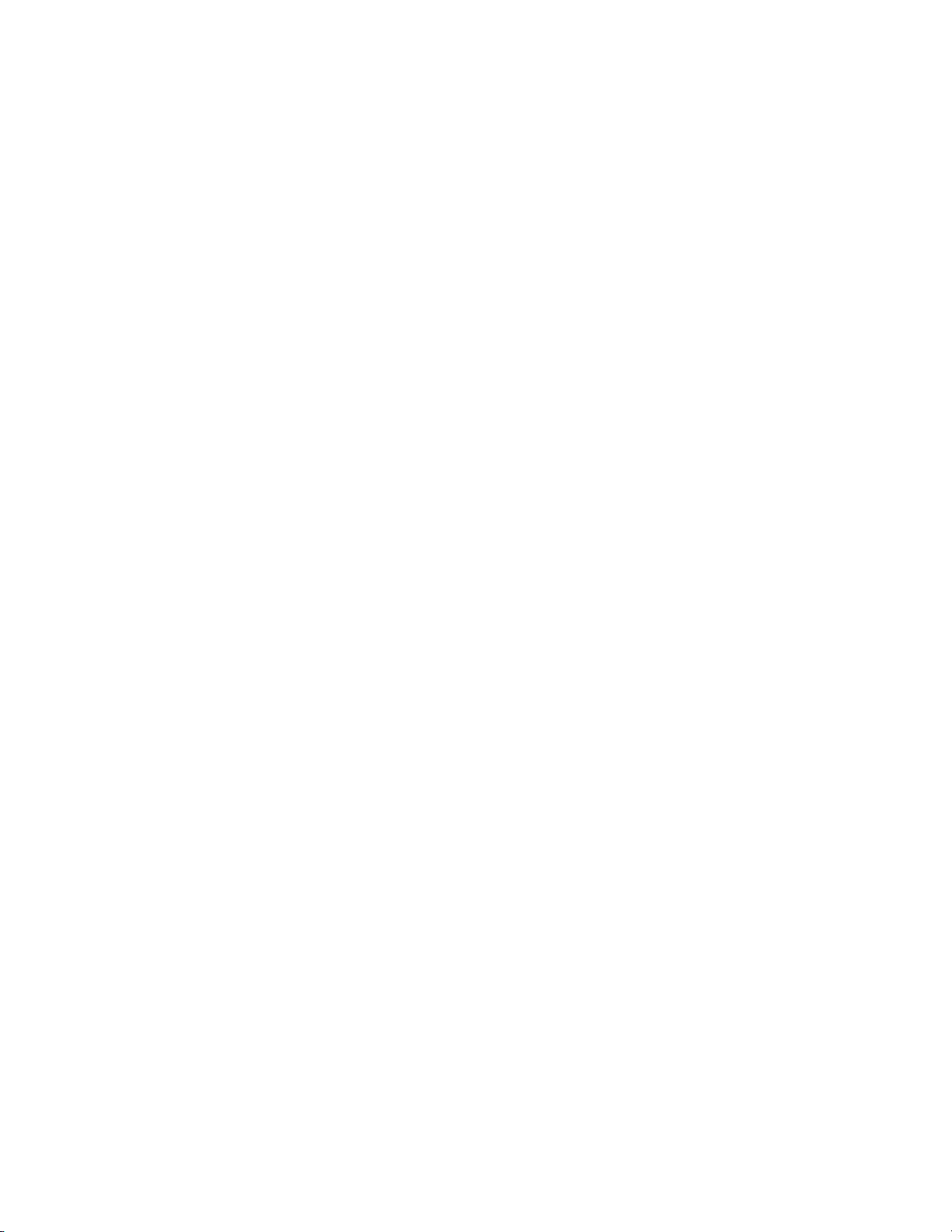
Notice destinée aux utilisateurs 191..................................................................................................
TOC-5
Licence 192.......................................................................................................................................
Site Web d’assistance vi...................................................................................................................
Sites Web d’assistance à la clientèle 193...................................................................................
En cas de problèmes / Dépannage vi................................................................................................
Dépannage 194.................................................................................................................................
Redémarrage de l’enregistreur IC 195..............................................................................................
Bruits parasites vii.............................................................................................................................
Le fichier enregistré est bruyant et difficile à comprendre. 196...................................................
Le fichier enregistré est bruyant et vous souhaitez atténuer les bruits. 197................................
Un bruissement est enregistré. 198.............................................................................................
Un bourdonnement ou un bruit de souffle est enregistré. 199....................................................
Des bruits sont enregistrés lorsque vous utilisez un microphone externe (non
fourni) pour l'enregistrement. 200................................................................................................
Des bruits sont perceptibles lors de la lecture avec le casque (non fourni). 201.........................
Le volume sonore enregistré d'un appareil externe est faible ou des bruits
parasites sont perceptibles à l'écoute du son à l'aide du haut-parleur intégré. 202....................
Des bruits sont perceptibles pendant la lecture même si la fonction Clear
Voice est activée. 203.................................................................................................................
Alimentation vii..................................................................................................................................
L'enregistreur IC ne s'allume pas ou aucune touche ne fonctionne. 204....................................
L’enregistreur IC ne s'éteint pas. 205..........................................................................................
L’enregistreur IC s'éteint automatiquement. 206.........................................................................
L’autonomie de la batterie est faible. 207...................................................................................
Recharger vii.....................................................................................................................................
Vous ne pouvez pas charger la batterie en connectant l’enregistreur IC à
votre ordinateur. 208...................................................................................................................
L’indicateur de charge n’apparaît pas ou disparaît au cours du chargement. 209.....................
L'indicateur d'erreur de charge clignote alors que l'indicateur d'autonomie
devrait s'afficher. 210...................................................................................................................
Opérations générales vii....................................................................................................................
L’enregistreur IC ne fonctionne pas correctement. 211..............................................................
L’indicateur de fonctionnement/le sonomètre ne s’allume pas. 212...........................................
Enregistrement vii..............................................................................................................................
Vous ne pouvez pas enregistrer un fichier. 213..........................................................................
L’enregistrement est interrompu. 214.........................................................................................
La fonction VOR est désactivée. 215..........................................................................................
Le volume du son entrant est trop fort ou trop faible lorsque vous enregistrez
le son avec un appareil externe. 216...........................................................................................
Les sons entrants sont déformés. 217........................................................................................

Lecture viii.........................................................................................................................................
TOC-6
Le volume de lecture est faible. 218............................................................................................
Aucun son n'est émis du haut-parleur intégré. 219.....................................................................
Le son est émis par le haut-parleur intégré même si le casque (non fourni)
est branché. 220..........................................................................................................................
L'effet sonore sélectionné avec « Effect » ne fonctionne pas. 221..............................................
La vitesse de lecture est trop rapide ou trop lente. 222...............................................................
Édition viii..........................................................................................................................................
Vous ne pouvez pas diviser un fichier. 223.................................................................................
Vous ne pouvez pas déplacer un fichier. 224..............................................................................
Vous ne pouvez pas copier un fichier vers un dossier différent. 225..........................................
Les repères de piste ne sont pas détectés. 226..........................................................................
Horloge viii.........................................................................................................................................
La date d’enregistrement d’un fichier s’affiche sous la forme « ----/--/-- »
ou « --:-- ». 227............................................................................................................................
Affichage viii......................................................................................................................................
La durée d'enregistrement restante affichée à l'écran est plus courte que
celle affichée sur l’ordinateur. 228..............................................................................................
Fichiers viii.........................................................................................................................................
Le message « Memory Full » s’affiche et vous ne pouvez pas lancer l’
enregistrement. 229.....................................................................................................................
Le message « File Full » s’affiche et vous ne pouvez pas faire fonctionner l’
enregistreur IC. 230.....................................................................................................................
La carte microSD n’est pas détectée. 231..................................................................................
Ordinateur viii....................................................................................................................................
Un nom de fichier ou de dossier affiche des caractères illisibles. 232........................................
La copie d'un fichier dure longtemps. 233...................................................................................
L'enregistreur IC n'est pas détecté par l'ordinateur et le transfert de dossiers
ou de fichiers de l'ordinateur est impossible. 234........................................................................
Le fichier transféré de l'ordinateur ne s'affiche pas sur l'enregistreur IC et sa
lecture est impossible. 235..........................................................................................................
L'ordinateur ne démarre pas. 236................................................................................................
REC Remote viii................................................................................................................................
Vous ne pouvez pas ajouter votre enregistreur IC (impossible d'établir un
couplage Bluetooth). 237.............................................................................................................
Vous ne pouvez pas établir une connexion Bluetooth. 238.........................................................
Vous ne pouvez pas établir une connexion Bluetooth avec la fonction NFC. 239......................
Utilisation du logiciel (Sound Organizer 2) ix.....................................................................................
Vous ne pouvez pas installer Sound Organizer 2. 240...............................................................
Sound Organizer 2 ne détecte pas l’enregistreur IC. 241...........................................................

Le volume de lecture de l'ordinateur est faible ou aucun son n'est émis de l'
TOC-7
ordinateur. 242............................................................................................................................
Vous ne pouvez pas lire ou modifier les fichiers stockés. 243....................................................
Le compteur ou la barre de défilement ne fonctionne pas correctement, ou du
bruit est émis. 244.......................................................................................................................
Les opérations ralentissent lorsque le nombre de fichiers stockés augmente. 245....................
L'ordinateur semble se figer pendant l'enregistrement, l'ajout ou la
suppression d'un fichier. 246.......................................................................................................
Sound Organizer 2 se fige au démarrage. 247...........................................................................
Liste des messages 248....................................................................................................................
Limites du système 254.....................................................................................................................

Guide d’aide
1
Enregistreur IC
ICD-SX2000
Utilisation du pare - vent fourni
Lorsque vous utilisez votre enregistreur IC, installez le pare-vent fourni par-dessus les microphones intégrés pour atténuer le bruit
du vent.
4-579-965-22(1) Copyright 2016 Sony Corporation

Guide d’aide
2
Enregistreur IC
ICD-SX2000
Composants et commandes
Microphones intégrés
1.
Indicateur de niveau maximal
2.
Écran
3.
Touche OPTION
4.
Touche T-MARK (repère de piste)
5.
Touche BACK/HOME
6.
Touche STOP
7.
Touche REC/PAUSE (enregistrement/pause), indicateur d'enregistrement
8.
Touche (lecture/entrée) (*1)
9.
Touche de commande ( DPC (Digital Pitch Control), A-B (Répétition A-B)/ (révision/retour rapide),
10
(calage/avance rapide))
.
Prise (casque)
11
.
Protection du connecteur USB (le connecteur USB se trouve derrière la protection.)
12
.

Commutateur POWER·HOLD (*2)
13
.
3
Touche VOL + (volume +) (*1)
14
.
Touche VOL - (volume -)
15
.
Levier coulissant USB
16
.
Orifice de la dragonne (dragonne non fournie avec l'enregistreur IC)
17
.
18
(Repère N) (Placez un smartphone activé NFC sur ce repère pour établir une connexion Bluetooth avec la fonction NFC.)
.
Orifice pour fixer le trépied (trépied non fourni avec l'enregistreur IC)
19
.
Prise (microphone)
20
.
Logement de carte microSD (le logement de carte se trouve derrière la protection.)
21
.
Protection du logement
22
.
Haut- parleur intégré
23
.
*1
Les touches (lecture/entrée) et VOL + (volume +) possèdent un repère tactile. Utilisez-le comme point de référence lors du fonctionnement de
l'enregistreur IC.
*2
Faites glisser le commutateur POWER·HOLD sur « POWER » de manière prolongée pendant au moins huit secondes pour redémarrer l'enregistreur
IC. Reportez-vous à Redémarrage de l’enregistreur IC pour plus d'informations.
4-579-965-22(1) Copyright 2016 Sony Corporation

Guide d’aide
4
Enregistreur IC
ICD-SX2000
Utilisation du menu HOME
Sur votre enregistreur IC, le menu HOME est le point de départ de toutes les fonctions.
Le menu HOME vous permet de sélectionner une fonction, de rechercher des fichiers enregistrés ou de modifier les réglages de
l’enregistreur IC.
Appuyez de manière prolongée sur BACK/HOME.
1
Le menu HOME s’affiche.
Appuyez sur ou pour sélectionner la fonction à utiliser, puis appuyez sur .
2
Vous pouvez sélectionner les fonctions suivantes :
Music :
Vous pouvez sélectionner des fichiers de musique importés d'un ordinateur et les lire.
Pour rechercher un fichier de musique, vous pouvez sélectionner une des catégories de recherche de fichiers
suivantes : « All Songs », « Albums », « Artists » et « Folders ».
Recorded Files :
Vous pouvez sélectionner des fichiers enregistrés par l'enregistreur IC pour les lire.
Pour rechercher un fichier enregistré, vous pouvez sélectionner une des catégories de recherche de fichiers

suivantes : « Latest Recording », « Search by REC Date », « Search by REC Scene » et « Folders ».
Record :
5
Permet d'afficher la fenêtre de mise en veille de l’enregistrement. Pour lancer l’enregistrement, appuyez sur
REC/PAUSE.
REC Remote :
Permet d'afficher l'écran de menu pour REC Remote qui utilise la fonction Bluetooth de votre enregistreur IC.
Settings :
Permet d'afficher le menu Settings et de modifier plusieurs paramètres de l'enregistreur IC.
Return to XX(*) :
Sélectionnez cette fonction pour revenir à l'écran avant d'afficher le menu HOME.
*
La fonction que vous utilisez actuellement est affichée sous la forme « XX ».
Astuce
Lorsque le menu HOME est affiché à l'écran, vous pouvez appuyer sur STOP pour revenir à l'écran avant d'afficher le menu HOME.
Rubrique associée
Utilisation du menu OPTION
4-579-965-22(1) Copyright 2016 Sony Corporation

Guide d’aide
6
Enregistreur IC
ICD-SX2000
Utilisation du menu OPTION
Vous pouvez afficher le menu OPTION en appuyant sur OPTION. Les options du menu OPTION varient selon la fonction
sélectionnée de votre enregistreur IC.
Sélectionnez la fonction à utiliser dans le menu HOME, puis appuyez sur OPTION.
1
Le menu OPTION associé à la fonction sélectionnée s'affiche.
Appuyez sur ou pour sélectionner l’option de menu votre choix, puis appuyez sur .
2
Appuyez sur
3
ou pour sélectionner le paramètre de votre choix, puis appuyez sur .

Astuce
Pour revenir à l'écran précédent, appuyez sur BACK/HOME lorsque le menu OPTION est affiché à l'écran.
7
Rubrique associée
Utilisation du menu HOME
4-579-965-22(1) Copyright 2016 Sony Corporation

Guide d’aide
8
Enregistreur IC
ICD-SX2000
À propos de la structure des dossiers et des fichiers
Les fichiers sonores enregistrés par votre enregistreur IC sont stockés dans des dossiers de l’enregistreur IC.
Le dossier suivant sera automatiquement créé par défaut.
« FOLDER01 » : les fichiers enregistrés avec les microphones intégrés sont stockés.
A : Menu HOME
B : Dossiers
C : Fichiers
Rubrique associée
Déplacement d’un fichier vers un autre dossier
Copie d’un fichier vers un autre dossier
Structure des dossiers et des fichiers
4-579-965-22(1) Copyright 2016 Sony Corporation

Guide d’aide
9
Enregistreur IC
ICD-SX2000
Lorsque le menu HOME est affiché
Les informations ci-dessous présentent le menu HOME affiché à l'écran.
Note
L'écran ci-dessous est présenté à titre explicatif. Les informations affichées peuvent être différentes sur votre enregistreur IC.
Options du menu HOME
1.
Vous pouvez sélectionner une des options suivantes :
: Music
: Recorded Files
: Record
: REC Remote
: Settings
: Return to XX (La fonction que vous utilisez actuellement est affichée sous la forme « XX ».)
Rubrique associée
Utilisation du menu HOME
4-579-965-22(1) Copyright 2016 Sony Corporation

Guide d’aide
10
Enregistreur IC
ICD-SX2000
Lors d'un enregistrement en cours ou mis en veille
Les informations ci-dessous présentent l'écran pendant un enregistrement ou une mise en veille.
A : Enregistrement d'Auto Gain Ctrl
B : Enregistrement manuel
Note
L'écran ci-dessus est présenté à titre explicatif. Les informations affichées peuvent être différentes sur votre enregistreur IC.
Indicateur de l'état d'enregistrement
1.
Indique l'état d'enregistrement actuel sur votre enregistreur IC.
: enregistrement en cours
: pause (l'indicateur clignote)
: arrêté
Sonomètres
2.
Mesurent les niveaux maximum et actuels du volume d'enregistrement du son entrant comme référence.
Si des sons trop forts sont détectés pendant l'enregistrement, « OVER » s'affiche.
Nombre de repères de piste
3.
Indique le nombre de repères de piste ajoutés.
Indicateur Bluetooth
4.
Indique si la fonction Bluetooth est activée.
Durée d’enregistrement restante
5.
Indique la durée d'enregistrement restante disponible, exprimé en heures, minutes et secondes.
10 heures ou plus : aucune indication
10 minutes à 10 heures : indiqué en heures et minutes
Moins de 10 minutes : indiqué en minutes et secondes

Indicateur de la minuterie de veille
11
6.
Indique lorsque la minuterie de veille est activée.
Indicateur REC Mode
7.
Indique le mode d'enregistrement actuellement sélectionné.
, : fichier LPCM
, , , : fichier MP3
Indicateur d’autonomie
8.
Durée écoulée
9.
Indique la durée écoulée de l'enregistrement actuel.
Indicateur Scene Select
10
.
Indique la scène d'enregistrement actuellement sélectionnée.
: Auto Voice Rec
: Meeting
: Lecture
: Voice Notes
: Interview
: Soft Music
: Loud Music
: My Scene 1
: My Scene 2
Indicateur Built -in Mic Sensitivity
11
Indique le niveau de sensibilité des microphones intégrés actuellement sélectionné.
.
: Auto
: High
: Medium
: Low
: High(Music)
: Medium(Music)
: Low(Music)
MNL : Manual
Indicateur du niveau de volume d'enregistrement
12
Indique le niveau de volume d'enregistrement que vous sélectionnez en appuyant sur
.
4-579-965-22(1) Copyright 2016 Sony Corporation
ou .

Guide d’aide
12
Enregistreur IC
ICD-SX2000
Lors d'une lecture en cours
Les informations ci-dessous présentent l'écran lors d'une lecture.
Note
Les écrans ci-dessus sont présentés à titre explicatif. Les informations affichées peuvent être différentes sur votre enregistreur IC.
Informations du fichier
1.
Indique les informations sur le fichier en cours de lecture.
Les fichiers enregistrés avec votre enregistreur IC sont indiqués comme suit :
: Nom de fichier : format date d'enregistrement_durée d'enregistrement.format de fichier (par exemple 161010_0706.mp3)
Les fichiers de musique sont indiqués comme suit :
: titre du morceau
: nom de l'artiste
: titre de l'album
Sonomètre (indiqué uniquement pour les fichiers dans « Recorded Files »)
2.
Indique les niveaux du volume sonore enregistré du fichier en cours de lecture.
DPC (Digital Pitch Control)
3.
Indique que la vitesse de lecture est modifiée.
Indicateur de l'état de lecture
4.
Indique l'état de lecture actuel sur votre enregistreur IC.
: lecture
: révision (retour rapide)/calage (avance rapide)
Indicateur Play Mode/Playback Range
5.
Aucune indication : Normal (Play Mode )

: Repeat (Play Mode )
: 1 File Play ( Play Mode )
13
: 1 File Repeat ( Play Mode )
: Shuffle ( Play Mode )
: Shuffle Repeat ( Play Mode )
: Selected Range (Playback Range)
Indicateur Bluetooth
6.
Indique si la fonction Bluetooth est activée.
Informations sur le numéro du fichier
7.
Indique le numéro du fichier en cours de lecture dans le format (numéro de fichier actuel)/(nombre total de fichiers à lire).
Indicateur Clear Voice (indiqué uniquement pour les fichiers dans « Recorded Files »)
8.
Indique que « Clear Voice » est réglé sur l'une des options du menu OPTION.
: Clear Voice 1
: Clear Voice 2
Indicateur de la minuterie de veille
9.
Indique lorsque la fonction de minuterie de veille est activée.
Indicateur de protection
10
.
Indique que le fichier en cours de lecture est protégé.
Indicateur Effect
11
.
Indique que « Effect » est réglé sur l'une des options du menu OPTION.
: Pop
: Rock
: Jazz
: Bass1
: Bass2
: Custom
Nombre de repères de piste
12
.
Indique le nombre de repères de piste, si ajoutés, de la position actuelle de lecture.
Indicateur de note
13
Indique le ton musical (note) sélectionné pour « Key Change » dans le menu OPTION.
.
Barre de progression de la lecture
14
.
Indique la position de lecture dans le fichier.
Durée écoulée
15
.
Indique la durée écoulée de la lecture actuelle.
4-579-965-22(1) Copyright 2016 Sony Corporation

Guide d’aide
14
Enregistreur IC
ICD-SX2000
Lors de l'affichage des informations sur l'enregistrement
Vous pouvez afficher les informations sur l'enregistrement de votre enregistreur IC, notamment la durée d'enregistrement restante,
l'emplacement de stockage en mémoire des fichiers enregistrés et la configuration des dossiers.
Pour afficher les informations sur l'enregistrement, lorsque l'enregistrement est en pause, sélectionnez « REC Information » dans
le menu OPTION puis appuyez sur
Les informations sur l'enregistrement ci- dessous sont disponibles :
.
Available Rec. Time:
Durée restante disponible pour l'enregistrement.
Recording Memory:
Emplacement de stockage en mémoire (« Built- In Memory » ou « SD Card ») des fichiers enregistrés.
Recording Folder:
Dossier de stockage des fichiers enregistrés.
Scene Select:
Scène d'enregistrement actuellement sélectionnée.
REC Mode:
Mode d'enregistrement actuellement sélectionné.
Input:
Type d'entrée sonore actuellement sélectionné.
Mic Sensitivity:
Niveau de sensibilité des microphones actuellement sélectionné.
Recording Filter:
Filtre d'enregistrement actuellement sélectionné.
LIMITER:
Paramètre de limiteur actuellement sélectionné. (Valable uniquement pour l'enregistrement manuel.)
VOR:
VOR (Voice Operated Recording) actuellement sélectionné.
SYNC REC:
Paramètre d'enregistrement synchronisé actuellement sélectionné.
Auto Track Marks:
Paramètre de repère de piste automatique automatiquement.
Cross-Memory REC:
Paramètre d'enregistrement intermémoire actuellement sélectionné.
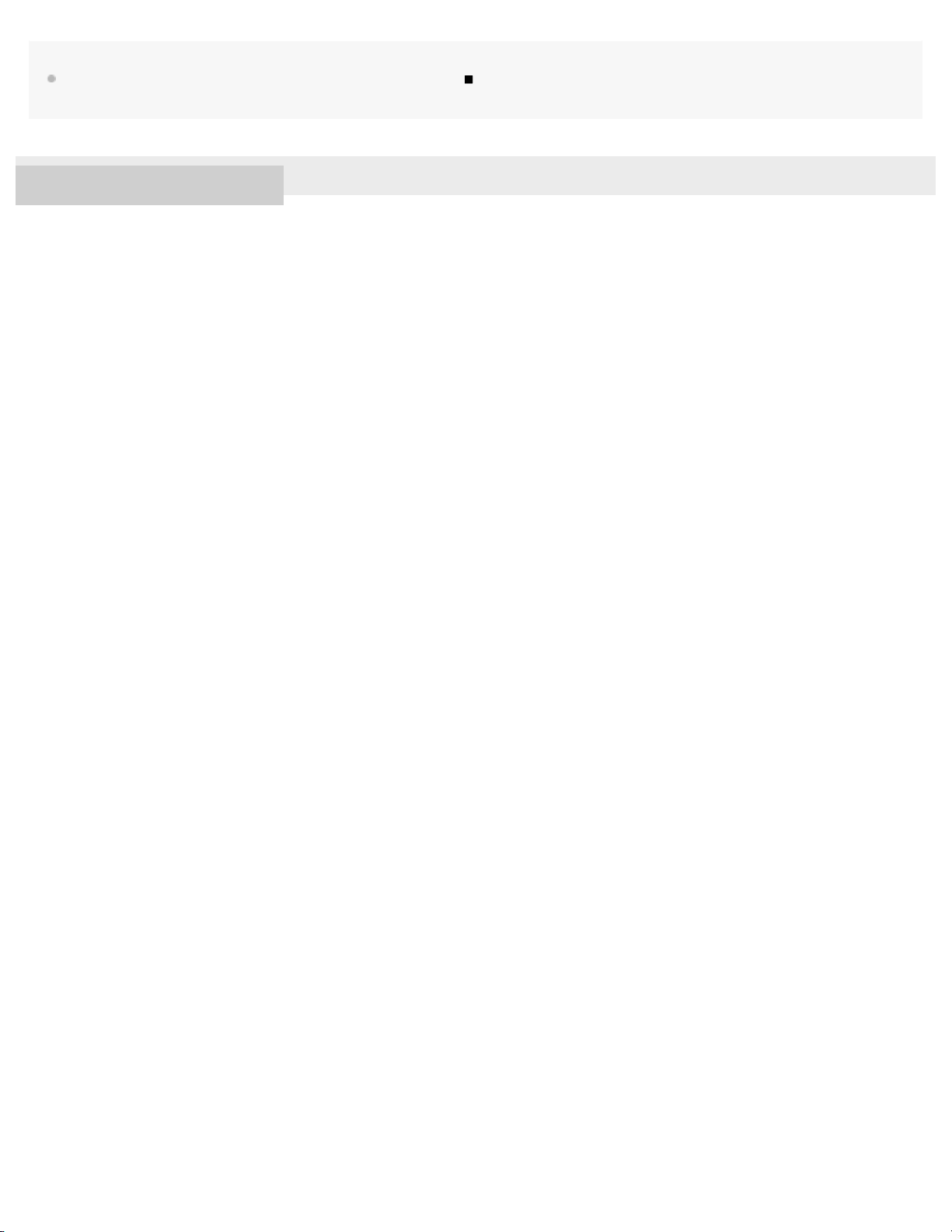
Astuce
Pendant que l'enregistrement est en veille, vous pouvez appuyer sur STOP pour afficher les informations sur l'enregistrement de votre
15
enregistreur IC.
4-579-965-22(1) Copyright 2016 Sony Corporation

Guide d’aide
16
Enregistreur IC
ICD-SX2000
Lors de l'affichage des informations sur le fichier actuel
Vous pouvez afficher les informations sur le fichier enregistré sélectionné (date et heure d'enregistrement, longueur du fichier,
etc.).
Note
Les écrans ci-dessous sont présentés à titre explicatif. Les informations affichées peuvent être différentes sur votre enregistreur IC.
Pour afficher les informations sur un fichier particulier, sélectionnez un fichier enregistré avec votre enregistreur IC ou un fichier de
musique, puis sélectionnez « File Information » dans le menu OPTION. Vous pouvez ensuite appuyer sur
les informations suivantes :
Informations sur le fichier enregistré
ou pour parcourir
Rec Date/Time: Date et heure du fichier enregistré (année/mois/jour/heure).
File Length: Durée du fichier (h (heures), m (minutes) et s (secondes)).
Model Name: Appareil utilisé pour enregistrer le fichier. Les mêmes informations pour « Model: » sous la section « System
Information » du menu Settings s'affichent.
Scene Select: Scène d'enregistrement sélectionnée au moment de l'enregistrement.
REC Mode: Mode d'enregistrement sélectionné au moment de l'enregistrement.
Mic Sensitivity: Niveau de sensibilité des microphones sélectionné au moment de l'enregistrement.
Recording Filter: Filtre d'enregistrement sélectionné au moment de l'enregistrement.
LIMITER: Paramètre de limiteur sélectionné au moment de l'enregistrement.
VOR: Paramètre VOR (Voice Operated Recording) sélectionné au moment de l'enregistrement.
Input: type d'entrée sonore (« Built- in Mic », « External Mic » ou « Audio IN ») sélectionné au moment de l'enregistrement.
Recording Memory: Emplacement de stockage en mémoire du fichier.
File Path: Chemin d'accès au fichier.
Informations sur le fichier de musique

File Length: Durée du fichier (h (heures), m (minutes) et s (secondes)).
Codec: Type de codec sélectionné au moment de l'enregistrement.
17
Bit Rate: Débit sélectionné au moment de l'enregistrement.
Sample Rate: Taux d'échantillonnage sélectionné au moment de l'enregistrement.
Bit Depth: Profondeur de bit sélectionnée au moment de l'enregistrement.
Recording Memory: Emplacement de stockage en mémoire du fichier.
File Path: Chemin d'accès au fichier.
4-579-965-22(1) Copyright 2016 Sony Corporation

Guide d’aide
18
Enregistreur IC
ICD-SX2000
Lors de l'affichage des catégories de recherche de fichiers
Lorsque vous sélectionnez « Recorded Files » ou « Music » dans le menu HOME, les catégories de recherche des fichiers
stockés s'affichent à l'écran.
Note
Les écrans ci-dessous sont présentés à titre explicatif. Les informations affichées peuvent être différentes sur votre enregistreur IC.
Lorsque « Recorded Files » est sélectionné
Vous pouvez sélectionner une des catégories de recherche suivantes :
Latest Recording :
Lance la lecture du dernier enregistrement.
Search by REC Date :
Les fichiers enregistrés sont triés par date d'enregistrement.
Search by REC Scene :
Les fichiers enregistrés sont triés par scène d'enregistrement.
Folders :
Les fichiers enregistrés dans le dossier sélectionné sont répertoriés.
Lorsque « Music » est sélectionné
Vous pouvez sélectionner une des catégories de recherche suivantes :
All Songs :
Tous les fichiers de musique sont répertoriés.
Albums :
Les fichiers de musique sont triés par titre d'album.

Artists :
Les fichiers de musique sont triés par nom d'artiste.
19
Folders :
4-579-965-22(1) Copyright 2016 Sony Corporation
Les fichiers de musique dans le dossier sélectionné sont répertoriés.

Guide d’aide
20
Enregistreur IC
ICD-SX2000
Chargement de la batterie à l’aide d’un ordinateur
Faites glisser le levier coulissant USB vers la flèche.
1
Branchez le connecteur USB dans le port USB d’un ordinateur en marche. (*1)
2
Pendant le chargement de la batterie, les animations « Connecting » et de l'indicateur d'autonomie ( ) s'affichent à l'écran.
Lorsque la batterie est complètement chargée, l’indicateur d’autonomie indique ( ).
Si vous chargez la batterie de l’enregistreur IC pour la première fois, ou après une longue période d’inutilisation, chargez la
batterie jusqu’à ce que
heures (*2).
s’affiche à l’écran. La durée de charge d’une batterie complètement déchargée est d'environ 3

*1
21
Si vous ne pouvez pas connecter directement votre enregistreur IC au port USB de l'ordinateur, utilisez le câble de connexion USB fourni.
*2
Il s’agit de la durée approximative d'une batterie complètement déchargée pour la charger entièrement à température ambiante. Cette durée
varie en fonction de l’alimentation restante et de l’état de la batterie.
Note
Si votre enregistreur IC est connecté à un ordinateur arrêté ou en mode d'économie d'énergie (mise en veille ou hibernation), la batterie ne se
chargera pas.
Rubrique associée
Déconnexion de l’enregistreur IC de l'ordinateur
Raccordement de l’enregistreur IC à un ordinateur
4-579-965-22(1) Copyright 2016 Sony Corporation

Guide d’aide
22
Enregistreur IC
ICD-SX2000
Déconnexion de l’enregistreur IC de l'ordinateur
Assurez-vous de suivre la procédure ci- dessous. Dans le cas contraire, il sera peut -être impossible de lire les fichiers stockés sur
votre enregistreur IC en raison de l'endommagement des données.
Assurez-vous que « Accessing » ne s'affiche pas à l'écran.
1
Effectuez l’opération suivante sur l'ordinateur.
2
Sur la barre des tâches Windows en bas à droite du bureau, cliquez sur l’icône suivante.
Puis, cliquez sur « Éjecter IC RECORDER » (Windows 7, Windows 8.1, Windows 10), ou « Retirer Périphérique de stockage
de masse USB en toute sécurité » (Windows Vista). L’icône et le menu affichés peuvent varier en fonction du système
d’exploitation. L’icône n’est pas toujours affichée sur la barre des tâches, cela dépend de la configuration de votre ordinateur.
Sur l'écran Mac, cliquez sur l’icône de suppression du « IC RECORDER » qui s’affiche dans la barre latérale du Finder.
Déconnectez l’enregistreur IC du port USB de l’ordinateur et faites glisser le levier coulissant USB
3
dans le sens de la flèche pour retirer le connecteur USB.

Astuce
23
Pour obtenir des détails sur la déconnexion d'un périphérique USB, consultez le mode d’emploi fourni avec votre ordinateur.
Rubrique associée
Chargement de la batterie à l’aide d’un ordinateur
Raccordement de l’enregistreur IC à un ordinateur
4-579-965-22(1) Copyright 2016 Sony Corporation

Guide d’aide
24
Enregistreur IC
ICD-SX2000
Chargement de la batterie à l’aide d’un adaptateur secteur USB
Vous pouvez charger la batterie ou utiliser votre enregistreur IC en le connectant à une prise secteur à l’aide d’un adaptateur
secteur USB (non fourni). L'adaptateur secteur USB est très utile lors de longs enregistrements avec l'enregistreur IC.
Si vous chargez la batterie de l’enregistreur IC pour la première fois, ou après une longue période d’inutilisation, chargez la
batterie jusqu’à ce que
La durée de charge d’une batterie complètement déchargée est d'environ 3 heures (*).
*
Il s’agit de la durée approximative d'une batterie complètement déchargée pour la charger entièrement à température ambiante. Ce temps varie en
fonction de l’alimentation restante et de l’état de la batterie.
Branchez un adaptateur secteur USB (non fourni) sur une prise secteur.
1
Faites glisser le levier coulissant USB de l’enregistreur IC, puis raccordez le connecteur USB à
2
l’adaptateur secteur USB.
s’affiche.
A : adaptateur secteur USB (non fourni)
Pendant la charge de la batterie, l'icône de l'indicateur d'autonomie (
) s'affiche.
Vous pouvez maintenant utiliser l’enregistreur IC tout en chargeant la batterie.
Note
Si vous ne pouvez pas connecter directement votre enregistreur IC au port USB de l'ordinateur, utilisez le câble de connexion USB fourni.
Pendant l'enregistrement (l'indicateur d'enregistrement s'allume en rouge), une pause de l'enregistrement (l'indicateur d'enregistrement clignote en
rouge) ou l'accès aux données (le message s'affiche à l'écran), observez les instructions ci-dessous pour ne pas endommager les données :
Ne branchez/débranchez pas votre enregistreur IC à/de l'adaptateur secteur tant que l'adaptateur est branché sur une prise secteur.
Ne branchez/débranchez pas l'adaptateur secteur USB à/de la prise secteur tant que votre enregistreur IC est branché à l'adaptateur.

Assurez-vous de brancher l'adaptateur secteur USB à une prise secteur pour pouvoir immédiatement le débrancher en cas de dysfonctionnement.
25
Rubrique associée
Débranchement de l’enregistreur IC de l’adaptateur secteur USB
Autonomie de la batterie
4-579-965-22(1) Copyright 2016 Sony Corporation
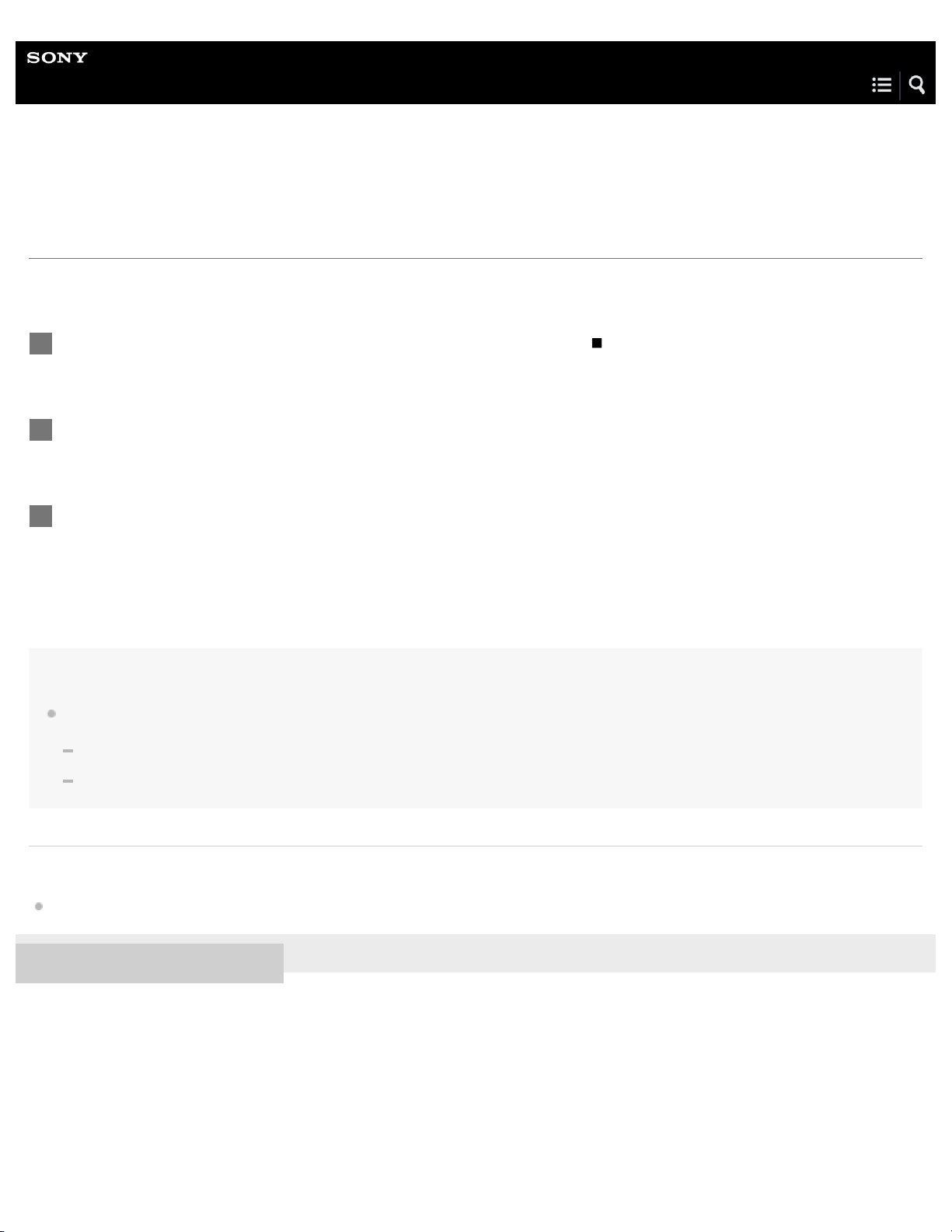
Guide d’aide
26
Enregistreur IC
ICD-SX2000
Débranchement de l’enregistreur IC de l’adaptateur secteur USB
Assurez-vous de suivre la procédure ci- dessous. Dans le cas contraire, il sera peut -être impossible de lire les fichiers stockés sur
votre enregistreur IC en raison de l'endommagement des données.
Si un enregistrement ou une lecture est en cours, appuyez sur STOP pour arrêter l’enregistreur IC.
1
Assurez-vous que « Accessing » ne s'affiche pas à l'écran.
2
Débranchez l’enregistreur IC de l’adaptateur secteur USB, puis débranchez ce dernier de la prise
3
secteur.
Note
Pendant l'enregistrement (l'indicateur d'enregistrement s'allume en rouge), une pause de l'enregistrement (l'indicateur d'enregistrement clignote en
rouge) ou l'accès aux données (le message s'affiche à l'écran), observez les instructions ci-dessous pour ne pas endommager les données :
Ne branchez/débranchez pas votre enregistreur IC à/de l'adaptateur secteur tant que l'adaptateur est branché sur une prise secteur.
Ne branchez/débranchez pas l'adaptateur secteur USB à/de la prise secteur tant que votre enregistreur IC est branché à l'adaptateur.
Rubrique associée
Chargement de la batterie à l’aide d’un adaptateur secteur USB
4-579-965-22(1) Copyright 2016 Sony Corporation
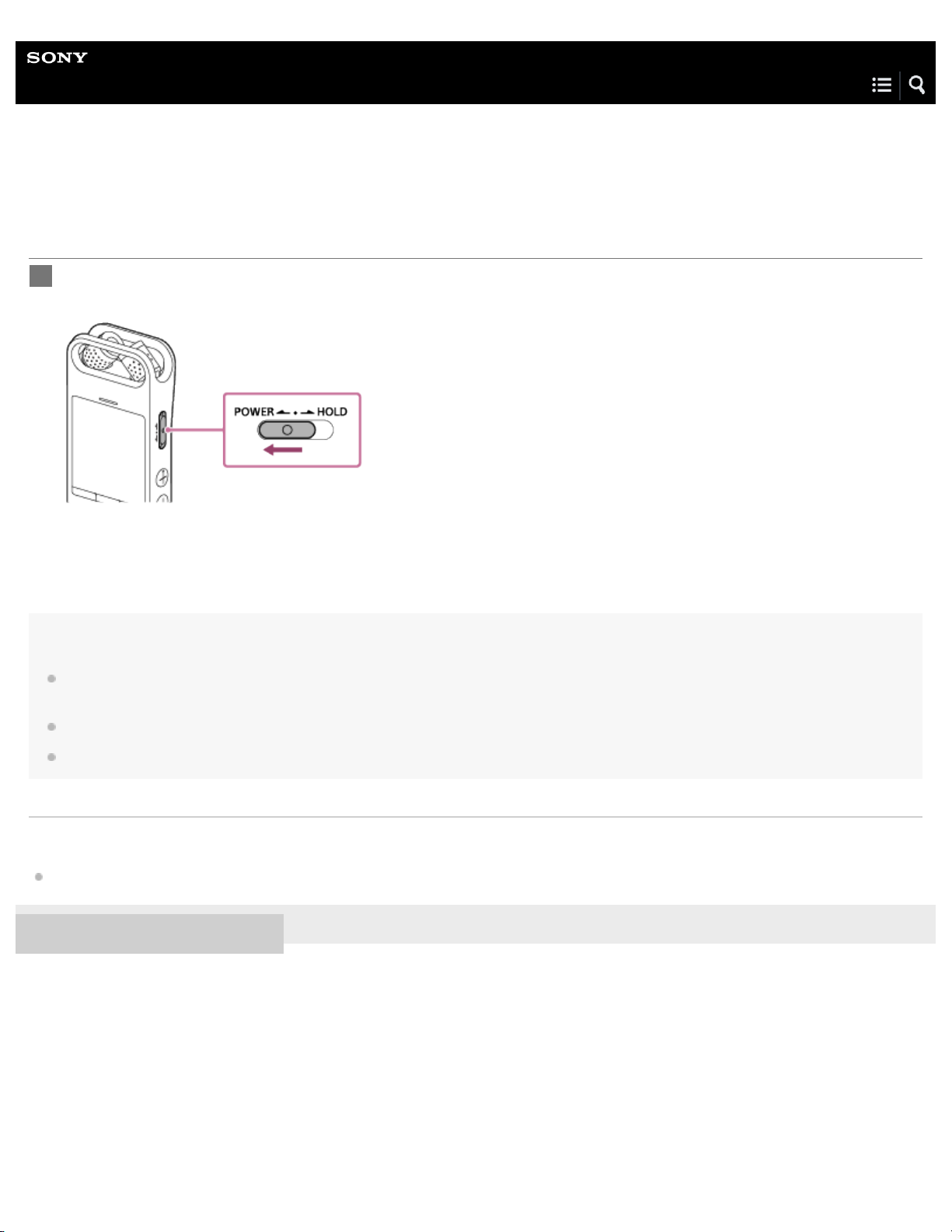
Guide d’aide
27
Enregistreur IC
ICD-SX2000
Mise sous tension
Faites glisser le commutateur POWER·HOLD sur « POWER » de manière prolongée jusqu'à ce que
1
l'écran s'allume.
Astuce
La fonction Auto Power Off [Détails] de l'enregistreur IC est réglée sur « 30min » par défaut pour économiser la charge de la batterie. Si
l'enregistreur IC n'est pas utilisé pendant 30 minutes, il s'éteint automatiquement.
Si la minuterie de veille [Détails] est activée, votre enregistreur IC s'éteint automatiquement après la durée indiquée.
Si vous allumez l'enregistreur IC dans les quatre heures qui suivent sa mise hors tension, l'allumage est plus rapide.
Rubrique associée
Mise hors tension
4-579-965-22(1) Copyright 2016 Sony Corporation

Guide d’aide
28
Enregistreur IC
ICD-SX2000
Mise hors tension
Faites glisser le commutateur POWER·HOLD sur « POWER » de manière prolongée jusqu'à ce que
1
« Power Off » s'affiche à l'écran.
Note
Faire glisser le commutateur POWER·HOLD sur « POWER » de manière prolongée pendant au moins huit secondes pour redémarrer
l'enregistreur IC. Si vous redémarrez l'enregistreur IC [Détails] pendant qu'une opération est en cours, vos données et paramètres stockés sur
l'enregistreur IC risquent d'être perdus.
Astuce
La fonction Auto Power Off [Détails] de l'enregistreur IC est réglée sur « 30min » par défaut pour économiser la charge de la batterie. Si
l'enregistreur IC n'est pas utilisé pendant 30 minutes, il s'éteint automatiquement.
Si la minuterie de veille [Détails] est activée, votre enregistreur IC s'éteint automatiquement après la durée indiquée.
Rubrique associée
Mise sous tension
4-579-965-22(1) Copyright 2016 Sony Corporation

Guide d’aide
29
Enregistreur IC
ICD-SX2000
Introduction d’une carte mémoire
En plus de la mémoire intégrée, vous pouvez enregistrer des fichiers sur une carte microSD (non fournie).
Assurez-vous que l'indicateur de fonctionnement de votre enregistreur IC n'est pas allumé, ouvrez
1
ensuite la protection du logement de carte microSD.
Tenez une carte microSD, le côté des broches aligné sur l'arrière de l'enregistreur IC puis introduisez-
2
la à fond dans le logement de carte microSD (déclic).
Fermez la protection du logement de carte microSD.
3
Note
Si la carte microSD n'est pas détectée par votre enregistreur IC, retirez-la du logement puis introduisez-la de nouveau.
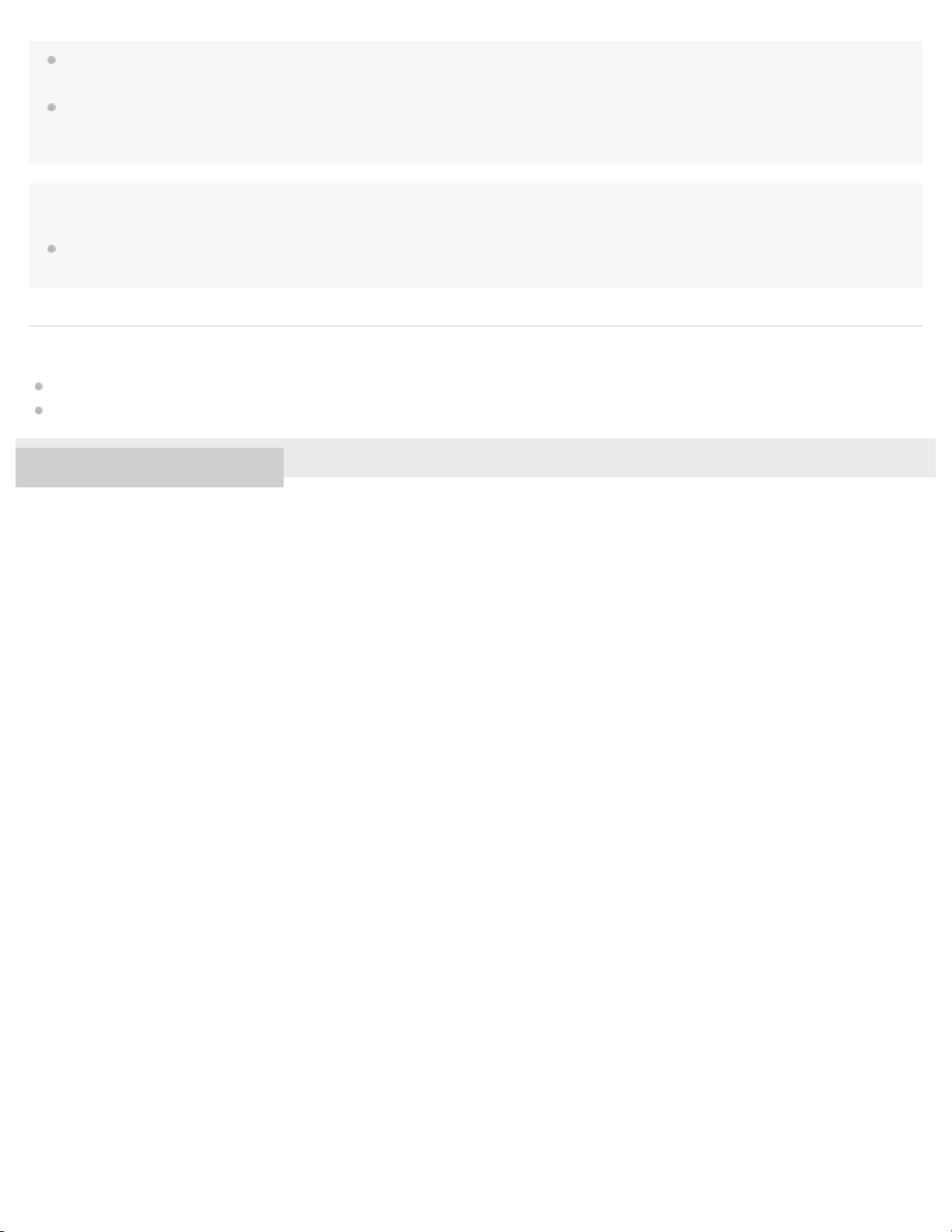
Éloignez tout liquide, ou objet métallique ou inflammable du logement de carte microSD pour éviter de provoquer un incendie, une électrocution
30
ou des dysfonctionnements de votre enregistreur IC.
Avant de procéder à l’enregistrement avec une carte microSD, nous vous recommandons de copier toutes les données stockées sur la carte
mémoire vers votre ordinateur et de formater la carte mémoire sur l’enregistreur IC de sorte qu’elle ne contienne aucune donnée. Pour plus
d'informations sur le formatage d'une carte microSD, voir Formatage de la mémoire (Format Built-In Memory/Format SD Card).
Astuce
Pour retirer la carte mémoire, poussez la carte microSD vers le fond du logement. Lorsqu’elle est éjectée, retirez-la du logement de carte
microSD.
Rubrique associée
Structure des dossiers et des fichiers
Cartes mémoire compatibles
4-579-965-22(1) Copyright 2016 Sony Corporation
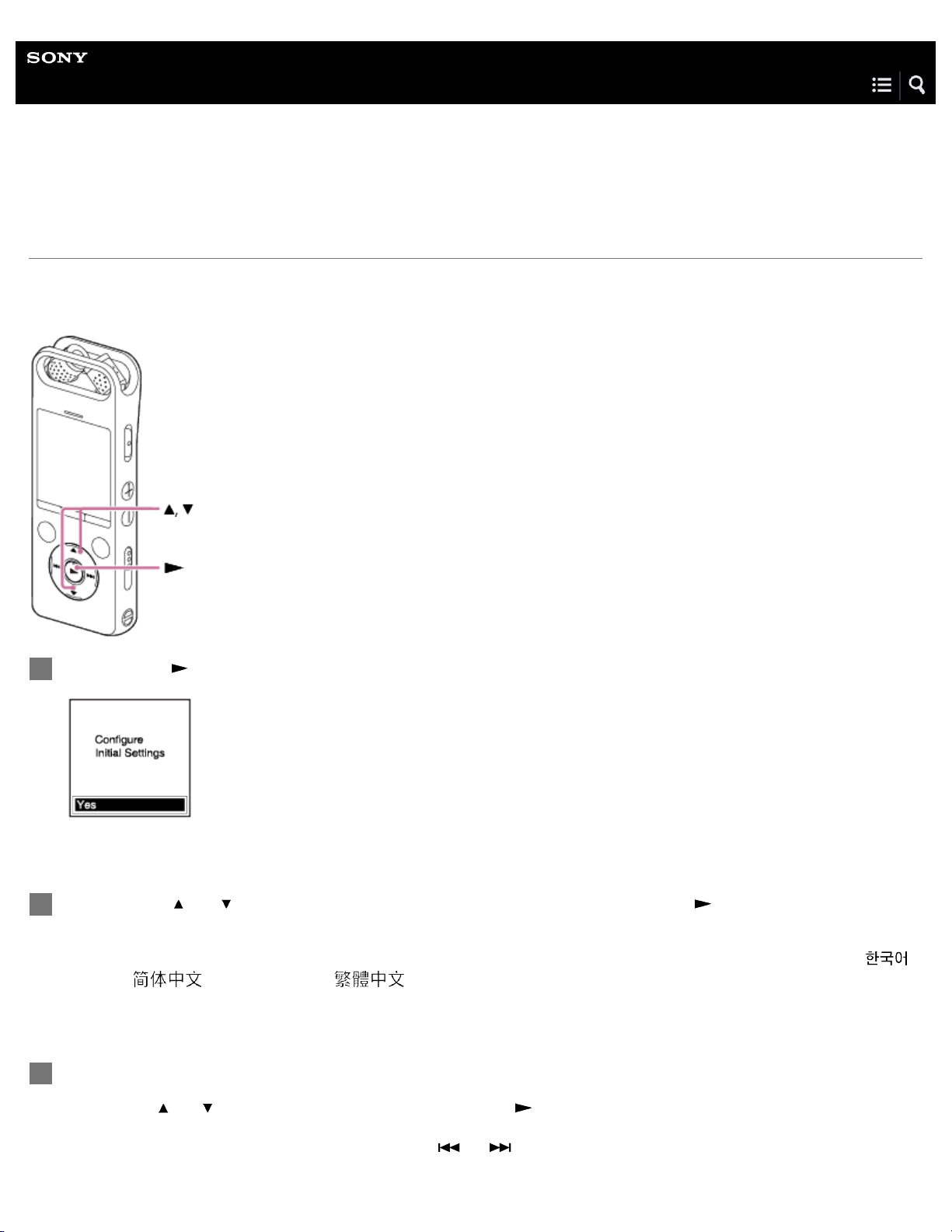
Guide d’aide
revenir à l'option précédente.
31
Enregistreur IC
ICD-SX2000
Paramétrage initial
À la première mise sous tension de l'enregistreur IC, le message « Configure Initial Settings » s'affiche à l'écran. Vous pouvez
alors sélectionner la langue affichée, régler l'horloge, et activer ou désactiver le bip.
Appuyez sur pour sélectionner « Yes ».
1
Appuyez sur
2
Vous pouvez choisir entre les langues suivantes :
Deutsch (allemand), English (anglais), Español (espagnol), Français, Italiano (italien), Русский (russe), Türkçe (turc),
(coréen), (chinois simplifié), (chinois traditionnel).
Réglez la date et l’heure actuelles.
3
Appuyez sur
Recommencez ces étapes pour régler toutes les options.
Pour se déplacer en avant ou en arrière, appuyez sur
ou pour sélectionner la langue affichée, puis appuyez sur .
ou pour régler cette option, puis appuyez sur .
ou . Vous pouvez également appuyer sur BACK/HOME pour

Une fois la dernière option réglée, appuyez sur pour appliquer les réglages à l'horloge.
32
Appuyez sur ou pour sélectionner « Next » et appuyez sur .
4
La fenêtre de réglage permettant d’activer ou de désactiver le bip s’affiche.
Appuyez sur
5
appuyez sur
ou pour sélectionner « ON » ou « OFF » pour activer ou désactiver le bip, puis
.
Une fois la configuration des paramètres initiaux terminée, un message indiquant la fin de la configuration s'affiche puis le
menu HOME s'affiche.
Note
Le format d'affichage de la date par défaut est fonction du pays ou de la région de l'achat.
L'horloge peut indiquer le temps au format 12 heures (« AM » ou « PM ») ou 24 heures, selon l'option (Time Display) sélectionnée du menu
Settings. En outre, le format d'horloge par défaut est fonction du pays ou de la région de l'achat.
Le nombre de langues sélectionnables et le réglage par défaut varient selon le pays ou la région de l'achat.
Astuce
Vous pouvez faire glisser le commutateur POWER·HOLD sur « HOLD » pour afficher l'heure actuelle.
Vous pouvez modifier n'importe quel paramètre initial ultérieurement avec le menu Settings.
Rubrique associée
Réglage de l’horloge (Date&Time)
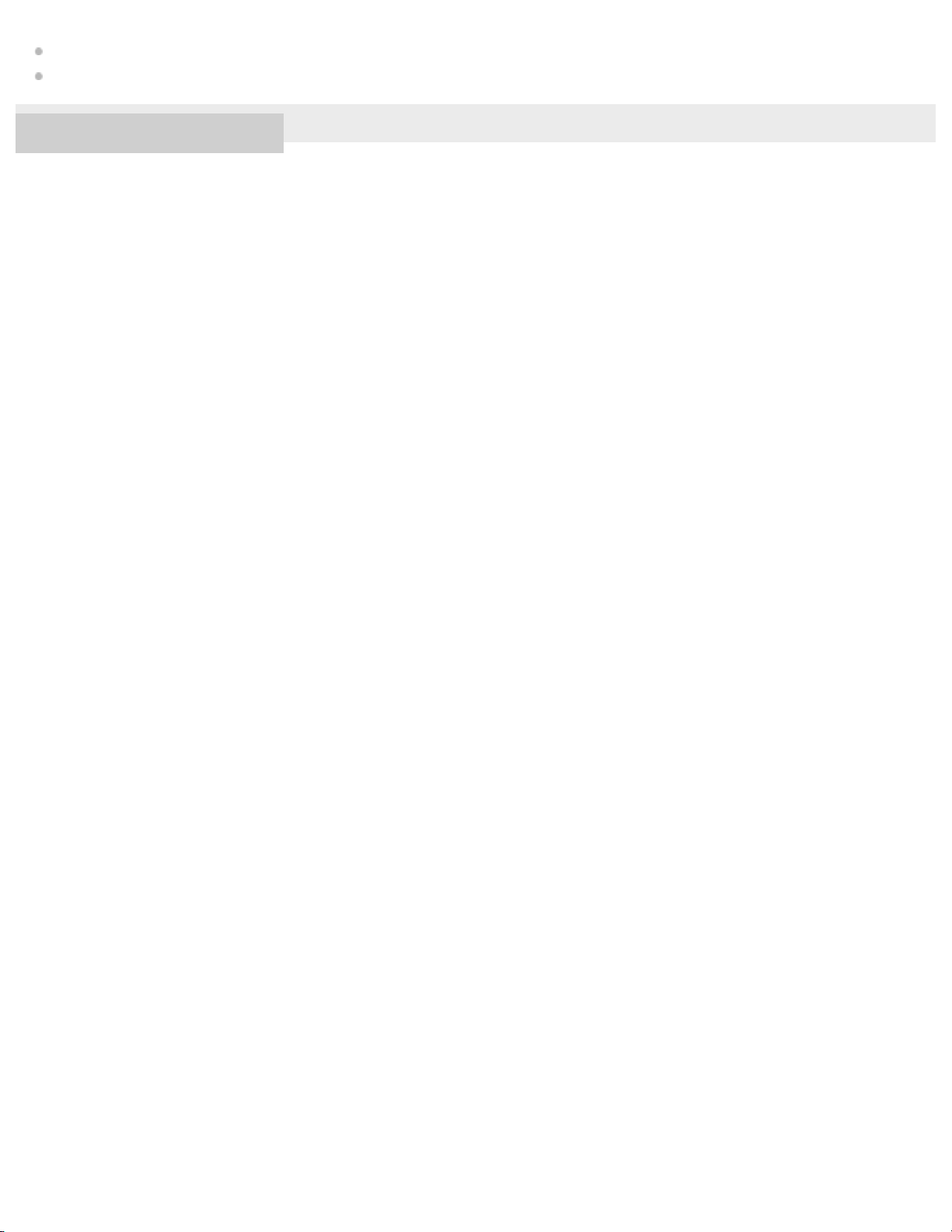
Activation ou désactivation du bip ( Beep)
Lorsque le menu HOME est affiché
33
4-579-965-22(1) Copyright 2016 Sony Corporation

Guide d’aide
34
Enregistreur IC
ICD-SX2000
Placement de l'enregistreur IC à l'état HOLD (HOLD)
Vous pouvez désactiver toutes les touches (HOLD) de l'enregistreur IC afin d’éviter toute opération involontaire lorsque vous
portez l’enregistreur IC.
Faites glisser le commutateur POWER·HOLD sur « HOLD ».
1
L'enregistreur IC étant allumé, faites glisser le commutateur POWER·HOLD sur « HOLD » pour afficher « HOLD » et l'heure
actuelle à l'écran pendant environ trois secondes, indiquant que toutes les touches sont désactivées.
Note
Le placement de votre enregistreur IC à l'état HOLD désactive toutes les touches. Assurez-vous de sortir de l'état HOLD avant d'utiliser de
nouveau l'enregistreur IC.
Rubrique associée
Annulation de l'état HOLD de l'enregistreur IC
4-579-965-22(1) Copyright 2016 Sony Corporation
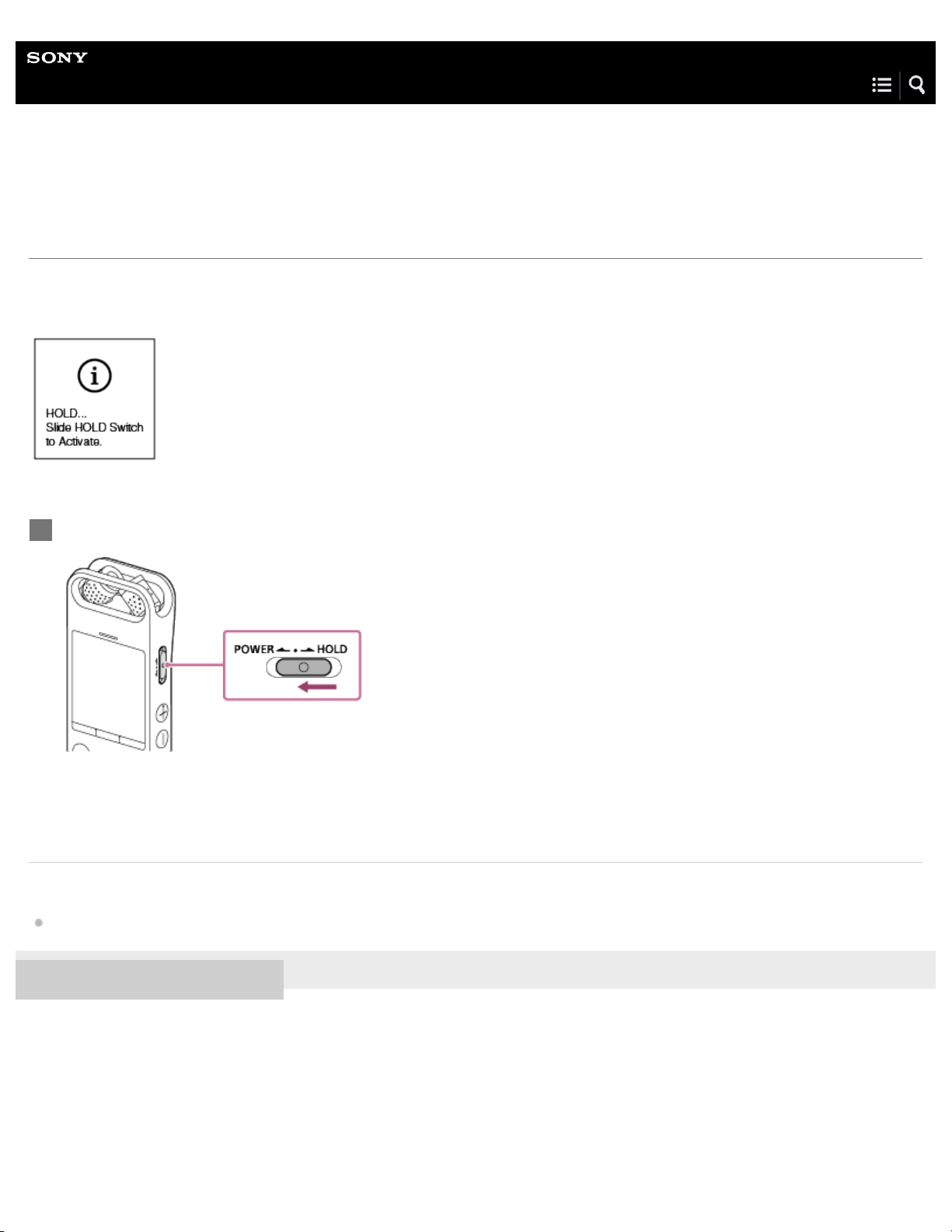
Guide d’aide
35
Enregistreur IC
ICD-SX2000
Annulation de l'état HOLD de l'enregistreur IC
Lorsque toutes les touches de votre enregistreur IC sont désactivées, l'appui sur une touche affiche « HOLD... Slide HOLD Switch
to Activate. » à l'écran.
Annulez de l'état HOLD de l'enregistreur IC avant de l'utiliser.
Faites glisser le commutateur POWER·HOLD vers le repère du milieu.
1
Rubrique associée
Placement de l'enregistreur IC à l'état HOLD (HOLD)
4-579-965-22(1) Copyright 2016 Sony Corporation

Guide d’aide
36
Enregistreur IC
ICD-SX2000
Maintien du niveau de volume modéré (modèle européen uniquement)
L’enregistreur IC limite le volume maximal pour vous permettre d’écouter le son à un niveau sonore modéré si vous utilisez le
casque. Si vous essayez de régler le volume à un niveau supérieur au niveau spécifié, le message « Check The Volume Level »
s’affiche.
4-579-965-22(1) Copyright 2016 Sony Corporation

Guide d’aide
37
Enregistreur IC
ICD-SX2000
Enregistrement avec les microphones intégrés (enregistrement Auto Gain Ctrl)
Les informations ci-dessous présentent les étapes d'enregistrement de base avec le niveau de sensibilité des microphones
intégrés et le mode d'enregistrement sélectionnés.
Note
Si vous touchez accidentellement votre enregistreur IC ou qu'un objet le touche pendant un enregistrement, des bruits parasites peuvent être
enregistrés.
Astuce
Avant de lancer l’enregistrement, nous vous conseillons d’effectuer d'abord un test, ou de surveiller l’enregistrement. Pour plus d'informations sur
la surveillance de l'enregistrement, reportez-vous à Contrôle du son enregistré.
Modifiez l'angle des microphones intégrés de l'enregistreur IC ( ) pour régler la directivité des
1
microphones. [Détails]
Vous pouvez modifier l'angle du bout des doigts.

Sélectionnez « Record » dans le menu « HOME », puis appuyez sur .
38
2
L'écran de mise en veille de l'enregistrement s'affiche à l'écran.
Orientez votre enregistreur IC de manière à ce que ses microphones intégrés soient dirigés vers la
3
source sonore voulue.
Appuyez sur
4
L’indicateur d'enregistrement (
REC/PAUSE.
) s’allume en rouge.
Vous n’êtes pas obligé de maintenir la touche REC/PAUSE enfoncée pendant l’enregistrement.
Pendant l'enregistrement, le sonomètre (
) s'affiche pour indiquer les niveaux de volume d'enregistrement maximal et actuel
du son entrant. Pour plus d'informations sur les sonomètres, reportez -vous à À propos des sonomètres indiquant les niveaux
de volume d'enregistrement .

Appuyez sur STOP pour arrêter l’enregistrement.
39
5
L'icône « Please Wait » puis l'écran de mise en veille de l'enregistrement s'affichent.
Vous pouvez maintenant appuyer sur
pour lire le fichier que vous venez d'enregistrer.
Note
Pendant l'affichage de l'animation « Please Wait » à l'écran, votre enregistreur IC enregistre le fichier dans un emplacement de stockage en
mémoire. Si l'enregistreur IC est alimenté sur secteur, ne débranchez pas l'adaptateur secteur USB (non fourni) pour éviter d'endommager les
données.
Astuce
Les fichiers enregistrés sont stockés par défaut dans « FOLDER01 » sous « Recorded Files ». Afin de modifier le dossier de destination pour le
stockage des fichiers enregistrés, reportez-vous à Modification du dossier de destination pour le stockage des fichiers.
Vous pouvez toujours appuyer sur
Vous pouvez toujours appuyer sur
Les fichiers enregistrés sont nommés de la manière suivante : « (date d'enregistrement)_(durée d'enregistrement).(format de fichier) » (par
exemple 161010_0706.mp3).
Lorsqu'une lecture est en cours ou en veille, vous pouvez appuyer sur
enregistreur IC pendant un enregistrement. Cette opération vous aide à régler le niveau de volume d'enregistrement sans enregistrer des données
sonores inutiles.
REC/PAUSE pour commencer l'enregistrement pendant une lecture ou l'affichage d'un menu à l'écran.
REC/PAUSE pour mettre en pause l'enregistrement en cours pendant l'affichage d'un menu à l'écran.
Rubrique associée
Autres opérations disponibles pendant un enregistrement
4-579-965-22(1) Copyright 2016 Sony Corporation
REC/PAUSE et la maintenir enfoncée pour mettre en pause votre

Guide d’aide
40
Enregistreur IC
ICD-SX2000
À propos des sonomètres indiquant les niveaux de volume d'enregistrement
Pendant l'enregistrement, les sonomètres ( ) s'affichent pour vous aider à régler le niveau d'enregistrement.
Veuillez régler l'orientation des microphones intégrés, la distance de la source sonore ou le paramètre de sensibilité des
microphones pour que le niveau d'enregistrement se maintienne à environ -12 dB, niveau correspondant à la plage optimale,
comme illustré ci- dessus. Reportez-vous à Sélection du niveau de sensibilité des microphones intégrés ( Built- in Mic Sensitivity )
pour choisir le niveau de sensibilité des microphones.
Astuce
Lorsque le volume sonore d'entrée est faible, il est conseillé de rapprocher votre enregistreur IC de la source sonore ou d'augmenter le niveau de
sensibilité des microphones.
Rubrique associée
Enregistrement avec les microphones intégrés (enregistrement Auto Gain Ctrl)
Enregistrement avec un réglage de volume manuel (enregistrement manuel)
4-579-965-22(1) Copyright 2016 Sony Corporation
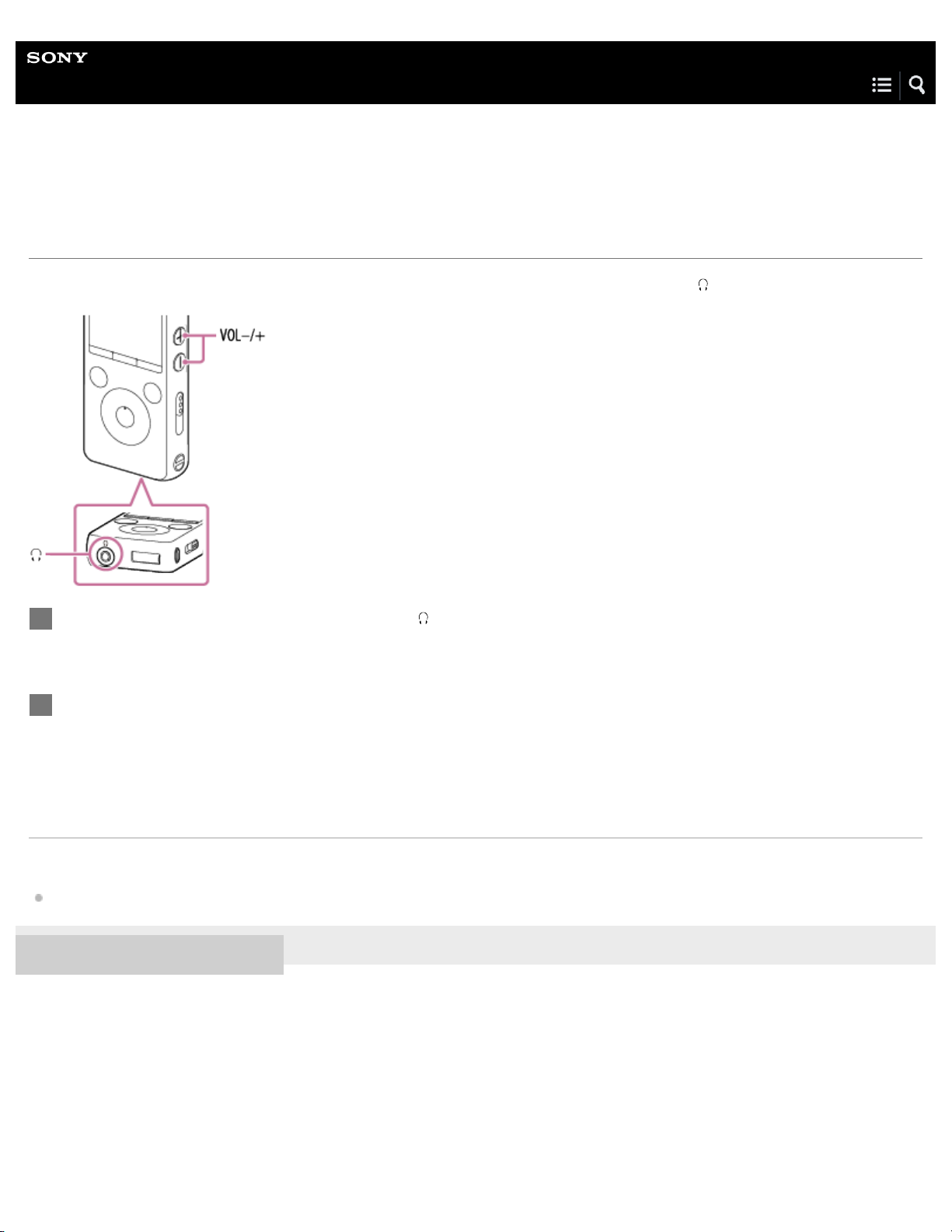
Guide d’aide
41
Enregistreur IC
ICD-SX2000
Contrôle du son enregistré
Vous pouvez surveiller l'enregistrement en cours en raccordant un casque (non fourni) à la prise (casque).
Branchez le casque (non fourni) à la prise (casque).
1
Appuyez sur VOL -/+ pour régler le volume de contrôle.
2
La modification du volume de contrôle n'influe pas sur le volume d'enregistrement.
Rubrique associée
Enregistrement avec les microphones intégrés (enregistrement Auto Gain Ctrl)
4-579-965-22(1) Copyright 2016 Sony Corporation
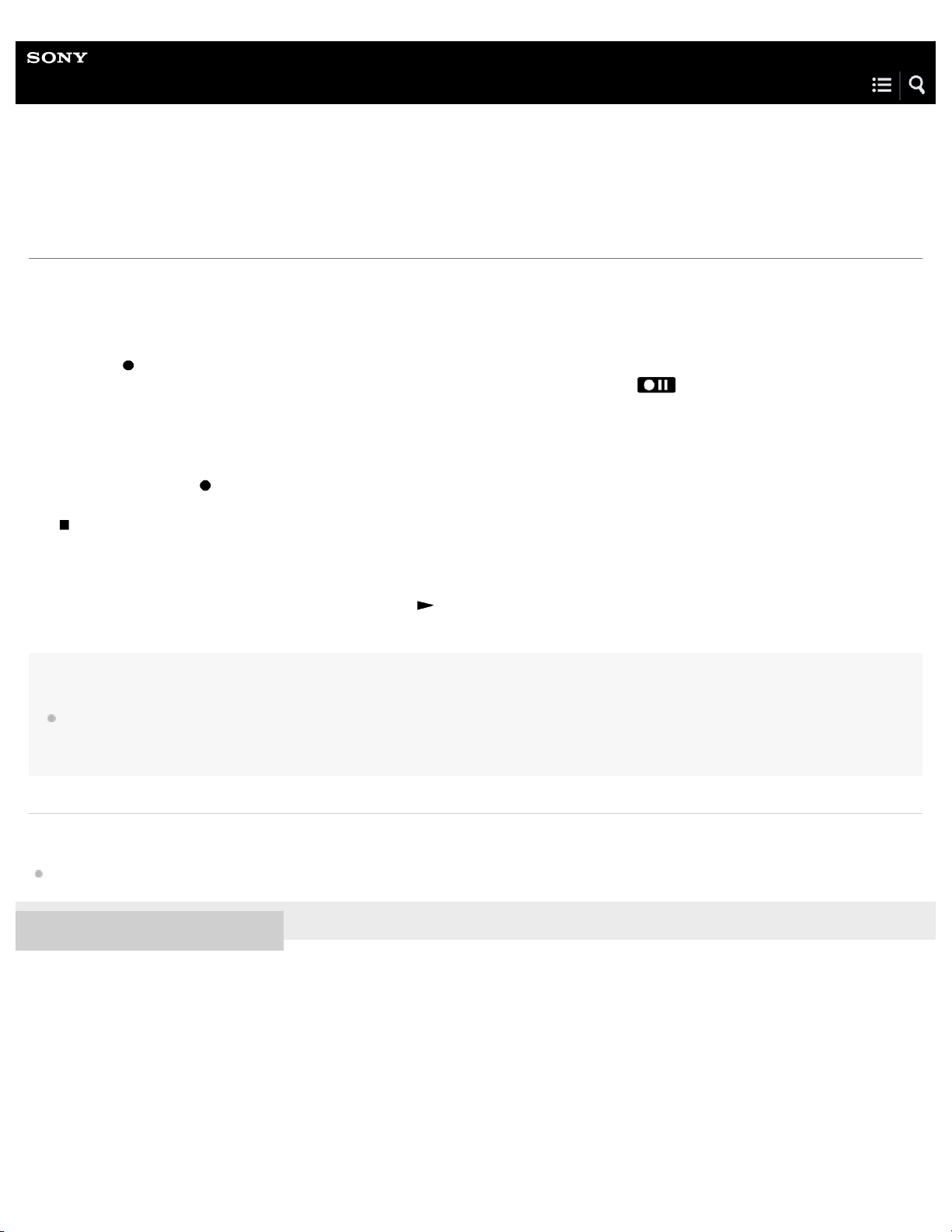
Guide d’aide
42
Enregistreur IC
ICD-SX2000
Autres opérations disponibles pendant un enregistrement
Vous pouvez procéder aux opérations suivantes pendant un enregistrement.
Pour mettre un enregistrement en pause
Appuyez sur REC/PAUSE.
Pendant la pause d'un enregistrement, l'indicateur d'enregistrement clignote en rouge et
Si vous laissez l'enregistrement en pause pendant une heure, il s'arrête automatiquement.
Pour reprendre un enregistrement après une pause
Appuyez à nouveau sur REC/PAUSE.
L'enregistrement reprend à la position où il s'était arrêté. (Pour arrêter définitivement l’enregistrement après une pause, appuyez
STOP.)
sur
clignote à l'écran.
Pour vérifier l'enregistrement en cours depuis le début
Pendant que l'enregistrement est en veille, appuyez sur .
L'enregistrement s'arrête et la lecture commence depuis le début.
Astuce
Vous pouvez activer la fonction Cross-Memory REC pour changer automatiquement le dossier de destination de stockage à un emplacement de
stockage en mémoire alternatif et conserver l'enregistrement lorsque la capacité de la mémoire interne ou de la carte microSD est saturée.
[Détails]
Rubrique associée
Enregistrement avec les microphones intégrés (enregistrement Auto Gain Ctrl)
4-579-965-22(1) Copyright 2016 Sony Corporation

Guide d’aide
43
Enregistreur IC
ICD-SX2000
Modification du dossier de destination pour le stockage des fichiers
Par défaut, les fichiers enregistrés avec les microphones intégrés sont stockés dans « FOLDER01 » sous « Recorded Files ».
Vous pouvez modifier ce paramètre de dossier de stockage en suivant les étapes ci- dessous :
Lorsque l'enregistrement est en pause, sélectionnez « Recording Folder » dans le menu OPTION puis
1
appuyez sur
.
L'écran Memory Selection s’affiche.
Appuyez sur
2
Appuyez sur
3
ou pour sélectionner « Built-In Memory » ou « SD Card », puis appuyez sur .
ou pour sélectionner le dossier de votre choix, puis appuyez sur .
Astuce
Pour plus d'informations sur la création d'un dossier, reportez-vous à Création d'un dossier.
4-579-965-22(1) Copyright 2016 Sony Corporation
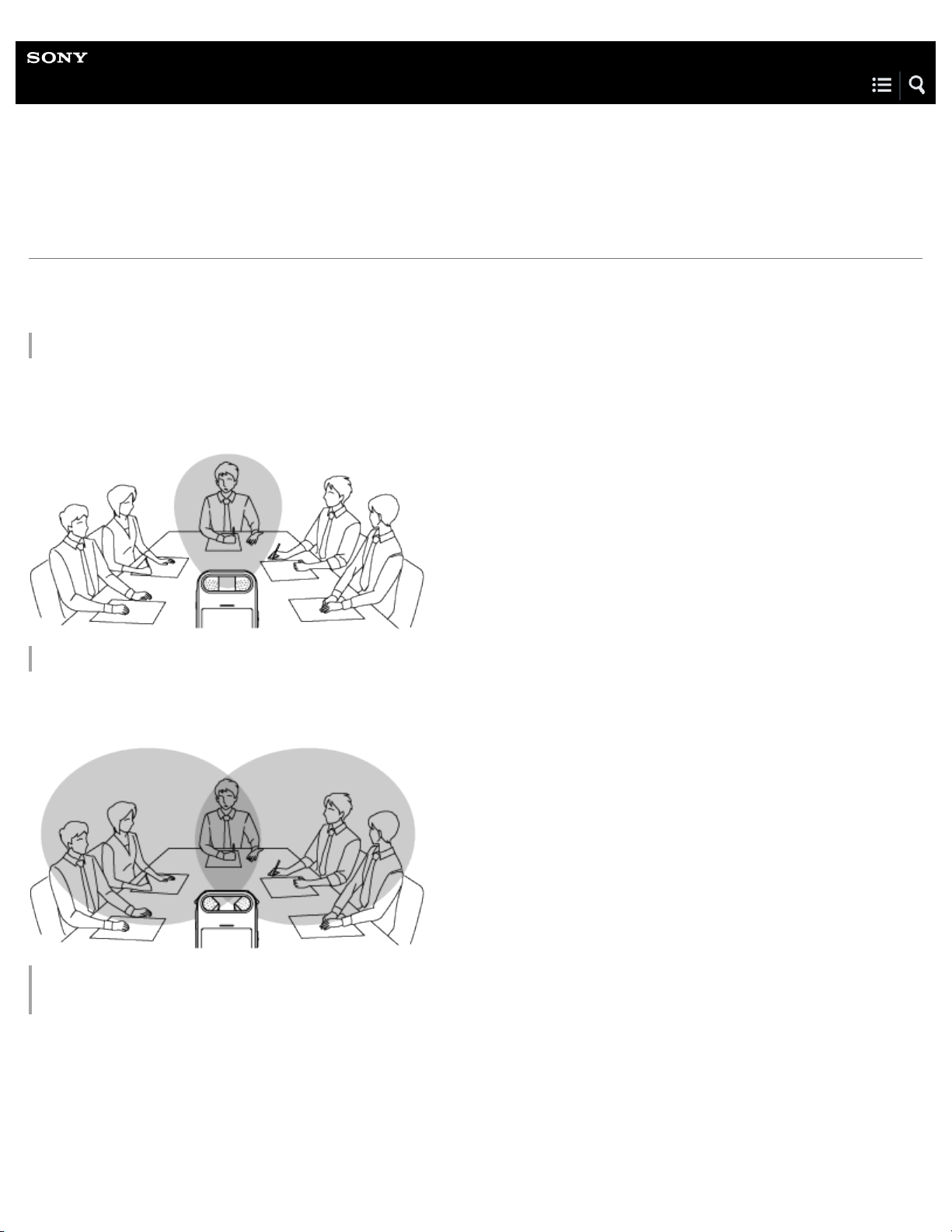
Guide d’aide
44
Enregistreur IC
ICD-SX2000
À propos de la directivité des microphones intégrés
Les microphones intégrés sont unidirectionnels et vous pouvez modifier l'angle de chaque microphone du bout des doigts pour
régler la directivité.
Lorsque les deux microphones sont orientés vers la même direction (positionnement à 0°)
Les microphones intégrés perçoivent les sons principalement de la direction vers laquelle ils sont orientés. L'orientation de ce
microphone convient à l'enregistrement des sons provenant d'une direction particulière, lors de l'enregistrement d'un mémo vocal
ou d'un entretien par exemple.
Les deux microphones sont orientés l'un de l'autre à un angle de 90°
Le microphone intégré droit perçoit les sons du côté droit ; celui de gauche perçoit les sons du côté gauche. Cette orientation des
microphones permet un son stéréo étendu et convient à l'enregistrement d'une réunion ou de musiques.
Les deux microphones sont orientés vers l'avant l'un de l'autre à un angle différent de 90°
(positionnement X-Y)
Le microphone intégré droit perçoit les sons du côté gauche ; celui de gauche perçoit les sons du côté droit. Cette orientation des
microphones permet l'enregistrement d'un son naturel profond.
Si votre enregistreur IC est trop près de la source sonore, cette position cause toutefois la réception inversée des sons des côtés
gauche et droit .
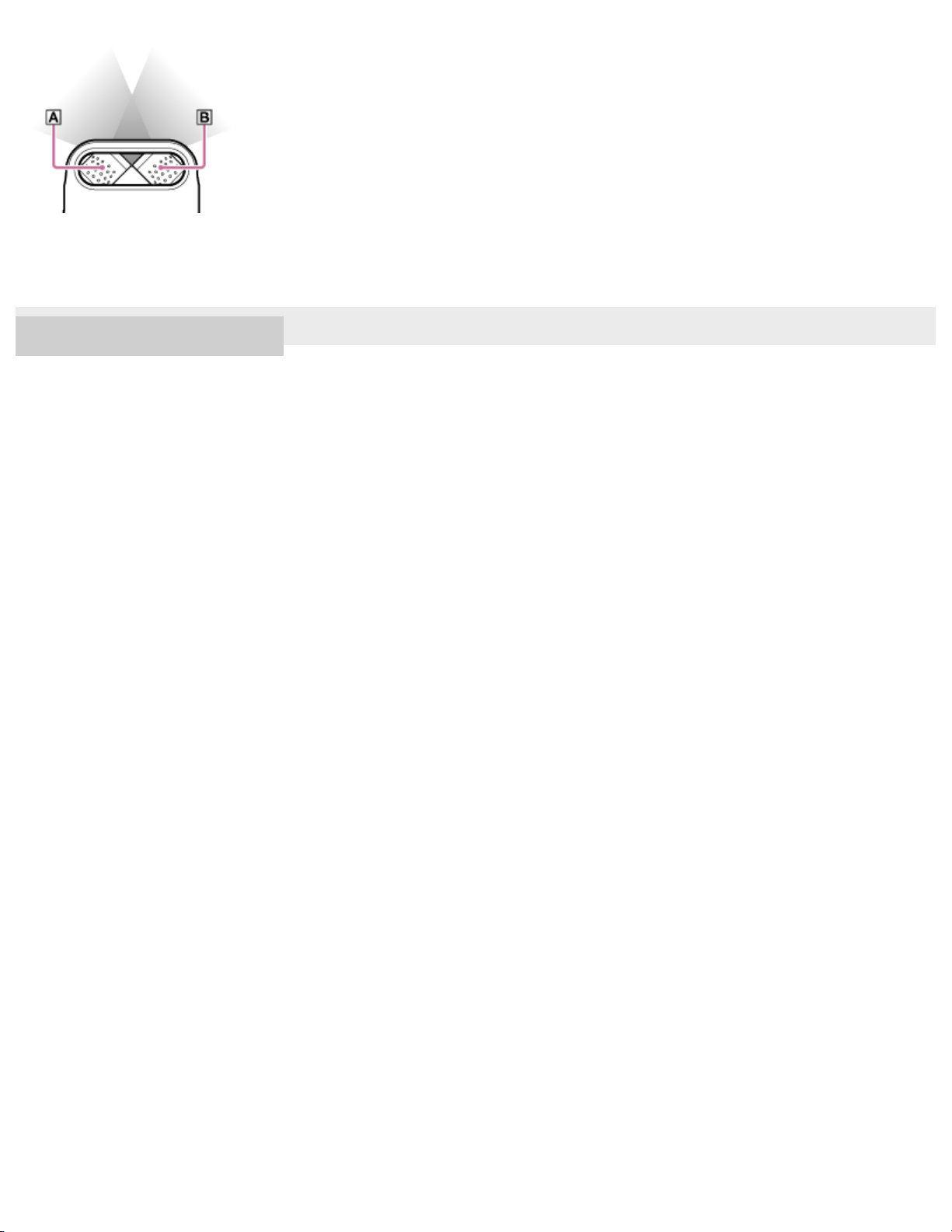
A : Les sons du côté droit sont perçus.
45
B : Les sons du côté gauche sont perçus.
4-579-965-22(1) Copyright 2016 Sony Corporation
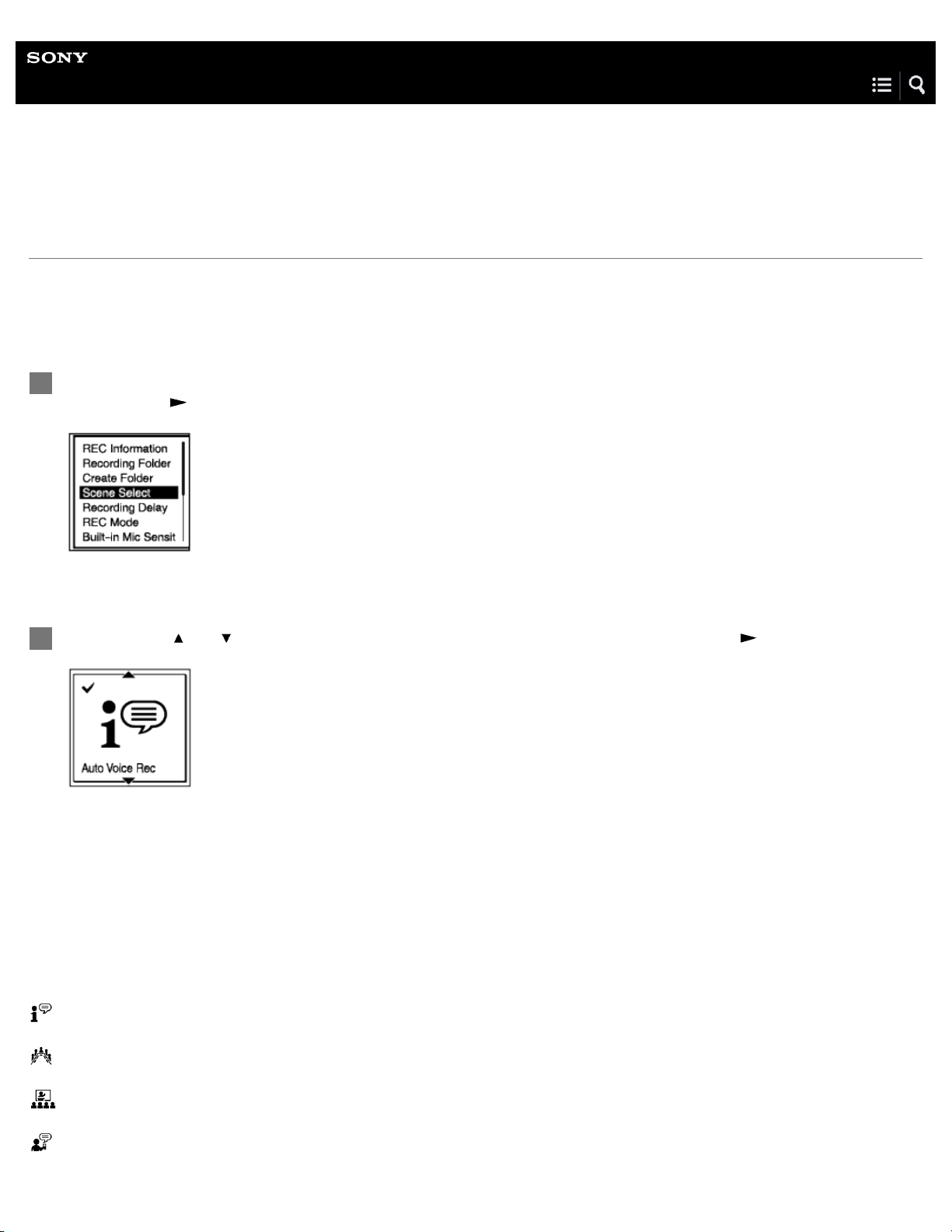
Guide d’aide
46
Enregistreur IC
ICD-SX2000
Sélection d’une scène d’enregistrement pour une situation individuelle
Selon la situation d'enregistrement, vous pouvez simultanément modifier certains paramètres, notamment le mode
d'enregistrement et le niveau de sensibilité des microphones intégrés, en sélectionnant l'une des scènes d'enregistrement ( Scene
Select).
Pour « My Scene 1 » et « My Scene 2 », vous pouvez personnaliser leurs paramètres d'enregistrement selon vos besoins.
Lorsque l'enregistrement est en pause, sélectionnez « Scene Select » dans le menu OPTION puis
1
appuyez sur
.
Appuyez sur
2
Description des options de menu
Vous pouvez sélectionner une des options suivantes :
Scene Select Off :
Disponible dans le cas où aucune sélection de scène d'enregistrement n'est exigée.
Auto Voice Rec :
Convient à l'enregistrement de voix humaines en général (paramètre par défaut).
Meeting :
Convient à l'enregistrement de voix humaines dans de vastes espaces, salles de conférence par exemple.
Lecture :
Convient à l'enregistrement de séminaires ou de conférences.
Voice Notes :
Convient pour parler dans les microphones intégrés afin d'enregistrer de notes vocales.
ou pour sélectionner la scène de votre choix, puis appuyez sur .
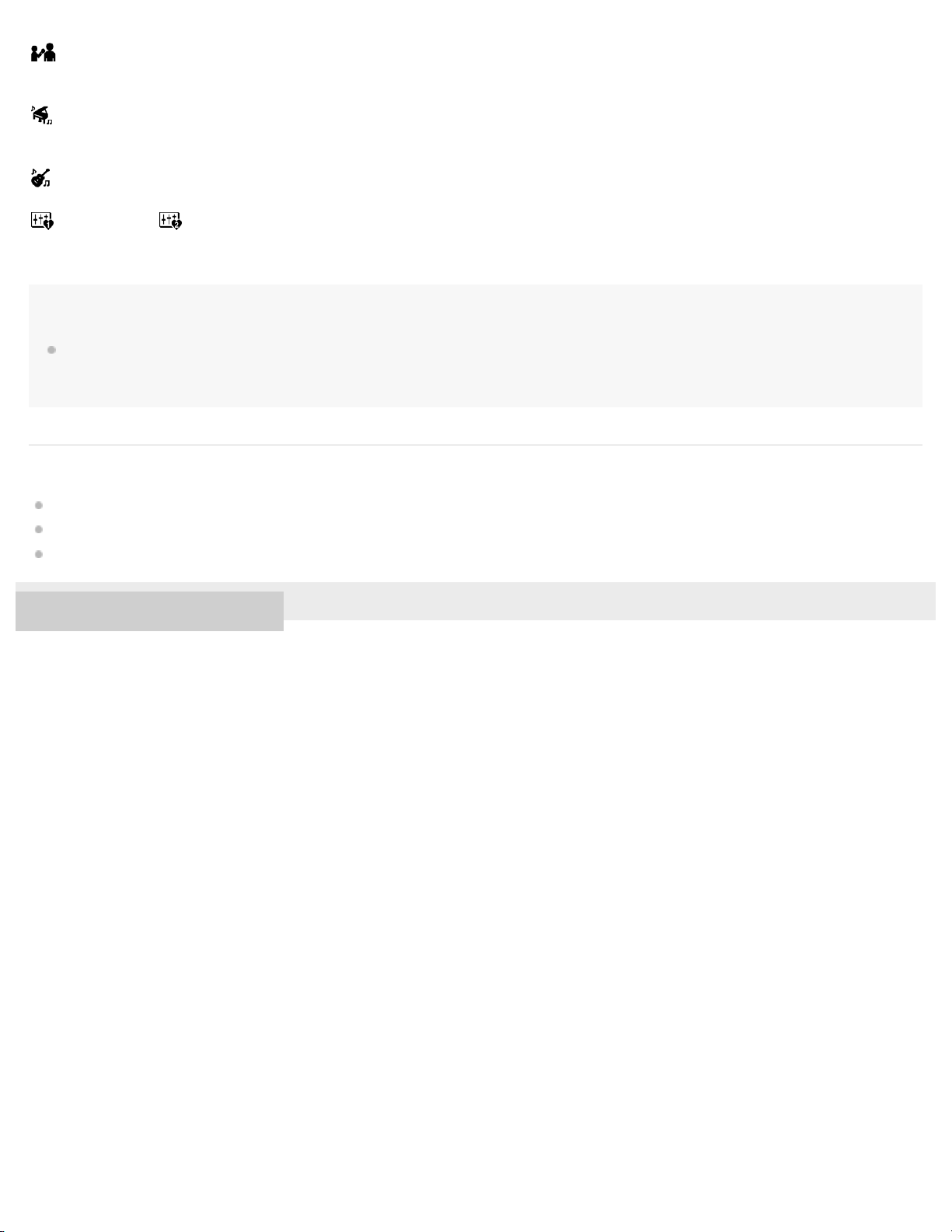
Interview :
Convient à l'enregistrement de voix humaines à une distance de un ou deux mètres, pendant une entrevue ou petite
47
réunion par exemple.
Soft Music :
Convient à l'enregistrement musical en direct à une distance de deux ou trois mètres, une chorale ou des leçons
d'instruments de musique.
Loud Music :
Convient à l'enregistrement de musiques fortes en direct, concert d'un groupe par exemple.
My Scene 1/ My Scene 2 :
Vous pouvez personnaliser les paramètres d'enregistrement, notamment le mode d'enregistrement et le niveau de
sensibilité des microphones intégrés, pour créer vos scènes d'enregistrement.
Astuce
Lorsque la carte microSD est sélectionnée comme dossier de destination de stockage de fichiers pour le fichier enregistré, vous ne pouvez pas
sélectionner de scène d'enregistrement avec le REC Mode de « LPCM 96kHz/24bit ». La sélection d'une telle scène d'enregistrement affiche un
message.
Rubrique associée
Paramètres par défaut des scènes d'enregistrement de la fonction Scene Select
Liste des options de menu Settings
Personnalisation des paramètres d'enregistrement de « My Scene »
4-579-965-22(1) Copyright 2016 Sony Corporation

Guide d’aide
48
Enregistreur IC
ICD-SX2000
Personnalisation des paramètres d'enregistrement de « My Scene »
Vous pouvez personnaliser les paramètres d'enregistrement pour « My Scene 1 » ou « My Scene 2 » de la fonction Scene
Select afin d'adapter une scène d'enregistrement à vos préférences.
Utilisez le menu Settings pour définir les options ci-dessous :
1
Il est possible de configurer les options de menu d’enregistrement suivantes.
REC Mode
Built-in Mic Sensitivity
Ext. Input Setting
Recording Filter
VOR
LIMITER
Sélectionnez « Scene Select » - « My Scene 1 » ou « My Scene 2 » dans le menu OPTION, puis appuyez
2
sur
Appuyez sur
3
Appuyez sur
4
.
ou pour sélectionner « Copy Current Settings » et appuyez sur .
ou pour sélectionner « Yes » et appuyez sur .
Astuce
Lorsqu'une scène d'enregistrement est déjà sélectionnée pour « Scene Select », la modification d'un des paramètres d'enregistrement à l'étape 1
affiche « * » en regard de l'icône de la scène sélectionnée, puis le message « Current Setting Not Saved. Save to My Scene? » s'affiche. Si vous
voulez enregistrer les paramètres d'enregistrement que vous avez modifiés, sélectionnez « Yes » puis « My Scene 1 » ou « My Scene 2 » pour
« Save to ».
Rubrique associée
Sélection d’une scène d’enregistrement pour une situation individuelle
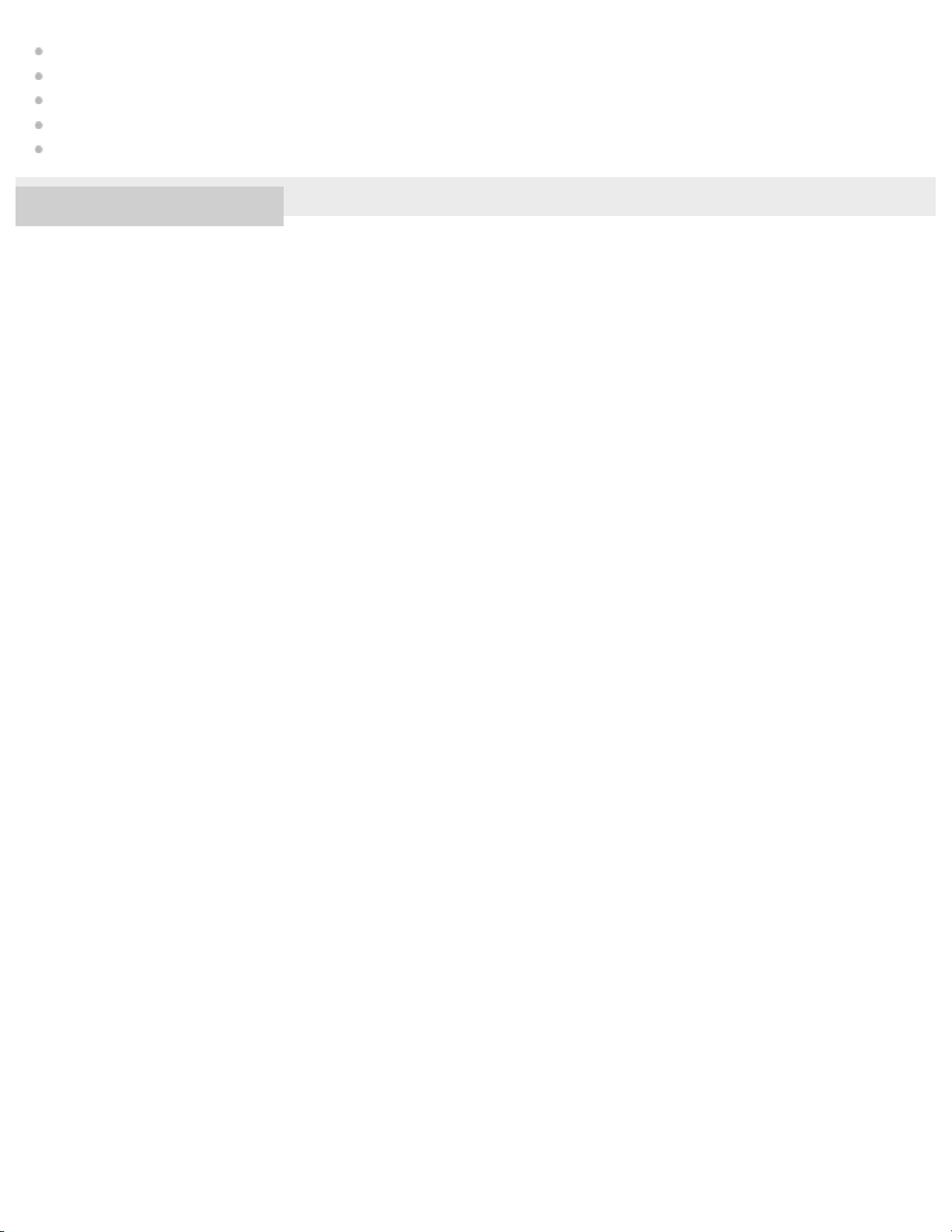
Paramètres par défaut des scènes d'enregistrement de la fonction Scene Select
Sélection du mode d’enregistrement ( REC Mode )
49
Sélection du niveau de sensibilité des microphones intégrés ( Built- in Mic Sensitivity )
Réduction du bruit pendant un enregistrement (Recording Filter )
Enregistrement automatique selon le volume du son entrant – la fonction VOR
4-579-965-22(1) Copyright 2016 Sony Corporation

Guide d’aide
50
Enregistreur IC
ICD-SX2000
Conseils pour un meilleur enregistrement
Enregistrement lors d’une réunion
Placez votre enregistreur IC à proximité des haut- parleurs de la réunion. Vous pouvez réduire les bruits de fond (vibrations du
bureau, etc.) en plaçant l'enregistreur IC sur un tissu doux, tel qu'un mouchoir.
Pour l'enregistrement d'une réunion, il est conseillé de sélectionner l'option « Auto Voice Rec » ou « Meeting » de la fonction
Scene Select .
Enregistrement d'une présentation/conférence
Placez votre enregistreur IC de manière à ce que ses microphones intégrés soient dirigés vers l'animateur ou le conférencier.
Pour l'enregistrement d'une présentation/conférence, il est conseillé de sélectionner l'option « Lecture » de la fonction Scene
Select.
Enregistrement d’un mémo vocal
Lorsque vous parlez dans les microphones intégrés, maintenez votre enregistreur IC légèrement à côté de votre bouche de
manière à ce que les microphones intégrés n'enregistrent pas votre respiration.
Pour l'enregistrement d'un mémo vocal, il est conseillé de sélectionner l'option « Auto Voice Rec » ou « Voice Notes » de la
fonction Scene Select.
Note
Lorsque vous tenez votre enregistreur IC, assurez-vous que les microphones intégrés n'enregistrent pas les bruits parasites.

Enregistrement d’une interview
51
Placez votre enregistreur IC de manière à ce que ses microphones intégrés soient dirigés vers l'interviewé.
Pour l'enregistrement d'un interviewé, il est conseillé de sélectionner l'option « Auto Voice Rec » ou « Interview » de la fonction
Scene Select .
Enregistrement d’un concert dont le volume n'est pas fort
Avec votre enregistreur IC, vous pouvez enregistrer le son stéréo immersif en le plaçant près des instruments de musique.
Toutefois, si vous placez l'enregistreur IC sur un piano pour enregistrer une performance, par exemple, il également enregistrera
les bruits de vibration du piano. Assurez- vous de placer l'enregistreur IC à côté du piano pour éviter d'enregistrer des bruits
parasites.
Avec Sound Organizer 2, vous pouvez utiliser les fichiers de concert enregistrés pour créer également votre CD musical. [Détails]
Pour l'enregistrement de ce type de concert, il est conseillé de sélectionner l'option « Soft Music » de la fonction Scene Select.
Si le son d'un fichier enregistré est déformé, vous pouvez sélectionner l'option « Built -in Mic Sensitivity » du menu OPTION, puis
régler l'option « For Music » sur «
Low(Music) » pour atténuer la distorsion du prochain enregistrement. [Détails]
Enregistrement d’un concert de musique très forte
Placez votre enregistreur IC à un ou deux mètres des artistes.
Pour l'enregistrement d'un concert de musique très forte, il est conseillé de sélectionner l'option « Loud Music » de la fonction
Scene Select .

Note
52
Si le son d'un fichier enregistré est déformé, éloignez l'enregistreur IC pour enregistrer la performance.
Rubrique associée
Sélection d’une scène d’enregistrement pour une situation individuelle
Réduction du bruit pendant un enregistrement (Recording Filter )
Sélection du niveau de sensibilité des microphones intégrés ( Built- in Mic Sensitivity )
4-579-965-22(1) Copyright 2016 Sony Corporation
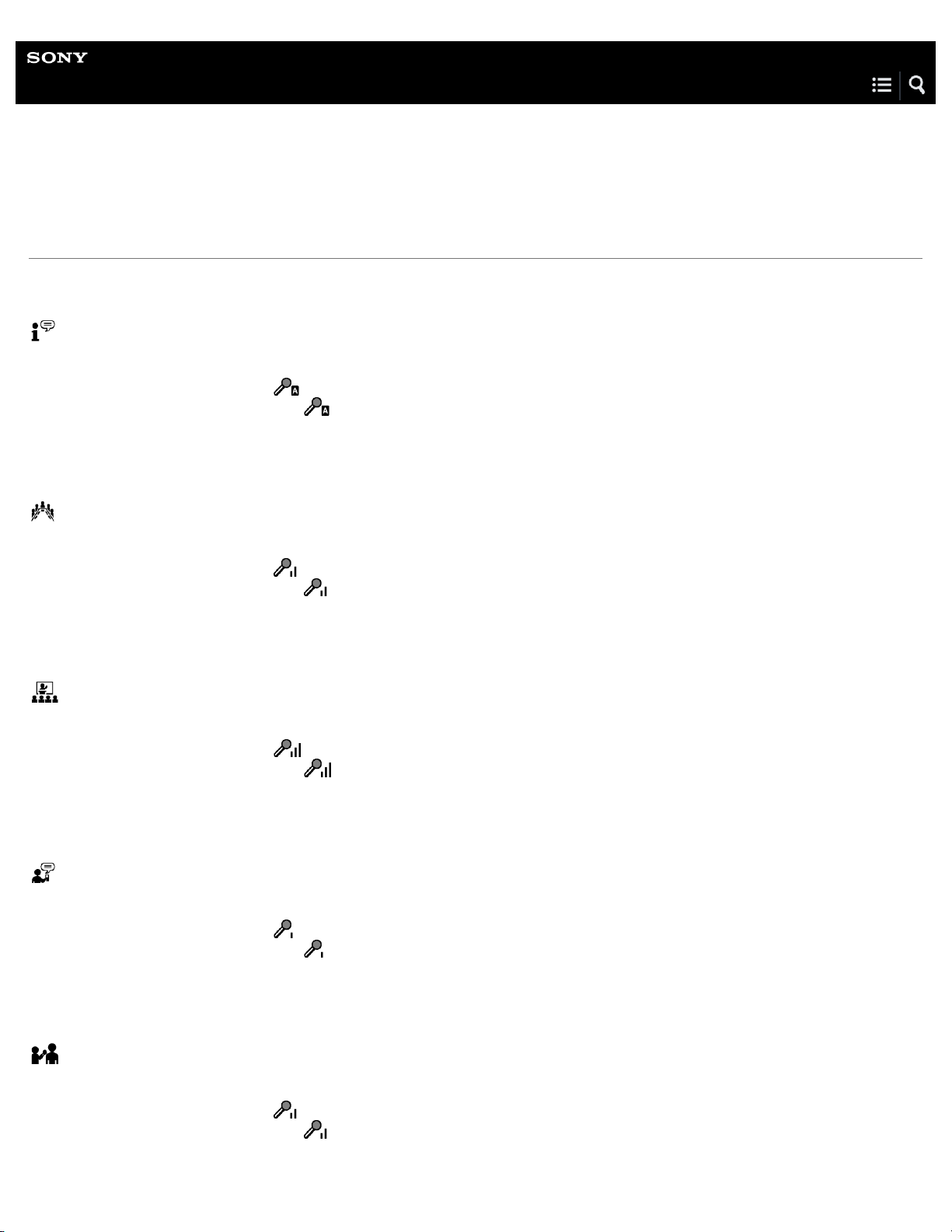
Guide d’aide
LIMITER: OFF
53
Enregistreur IC
ICD-SX2000
Paramètres par défaut des scènes d'enregistrement de la fonction Scene Select
Par défaut, les paramètres des scènes d'enregistrement de la fonction Scene Select sont les suivants :
Auto Voice Rec
REC Mode : MP3 192kbps
Built-in Mic Sensitivity : For Voice Ext. Input Setting (MIC IN) : For Voice VOR: OFF
LIMITER: OFF
Recording Filter: NCF(Noise Cut)
Meeting
Auto
Auto
REC Mode : MP3 192kbps
Built-in Mic Sensitivity : For Voice Ext. Input Setting (MIC IN) : For Voice VOR: OFF
LIMITER: OFF
Recording Filter: NCF(Noise Cut)
Lecture
REC Mode : MP3 192kbps
Built-in Mic Sensitivity : For Voice Ext. Input Setting (MIC IN) : For Voice VOR: OFF
LIMITER: OFF
Recording Filter: NCF(Noise Cut)
Voice Notes
REC Mode : MP3 192kbps
Built-in Mic Sensitivity : For Voice Ext. Input Setting (MIC IN) : For Voice VOR: OFF
LIMITER: OFF
Recording Filter: LCF(Low Cut)
Medium
Medium
High
High
Low
Low
Interview
REC Mode : MP3 192kbps
Built-in Mic Sensitivity : For Voice Ext. Input Setting (MIC IN) : For Voice VOR: OFF
Medium
Medium

Recording Filter: NCF(Noise Cut)
54
Soft Music
REC Mode : LPCM 44.1kHz/16bit
Built-in Mic Sensitivity : For Music Ext. Input Setting (MIC IN) : For Music VOR: OFF
LIMITER: OFF
Recording Filter: OFF
Medium(Music)
Medium(Music)
Loud Music
REC Mode : LPCM 44.1kHz/16bit
Built-in Mic Sensitivity : For Music Ext. Input Setting (MIC IN) : For Music VOR: OFF
LIMITER: OFF
Recording Filter: OFF
Low(Music)
Low(Music)
My Scene 1/ My Scene 2
REC Mode : LPCM 44.1kHz/16bit
Built-in Mic Sensitivity : For Voice - Manual 10
Ext. Input Setting (MIC IN) : For Voice - Manual 10
VOR: OFF
LIMITER: ON
Recording Filter: OFF
Rubrique associée
Sélection d’une scène d’enregistrement pour une situation individuelle
4-579-965-22(1) Copyright 2016 Sony Corporation

Guide d’aide
55
Enregistreur IC
ICD-SX2000
Enregistrement avec un réglage de volume manuel (enregistrement manuel)
Vous pouvez régler « Sensitivity setting » pour « Built- in Mic Sensitivity » ou l'un des types d'entrées sonores sous « Ext. Input
Setting » sur « Manual » pour sélectionner manuellement le niveau de volume d'enregistrement optimal pour la source sonore.
Pour atténuer la distorsion sonore, telle que le bruit de frottement, vous pouvez activer également la fonction LIMITER.
Modifiez l'angle des microphones intégrés de l'enregistreur IC ( ) pour régler la directivité des
1
microphones. [Détails]
Vous pouvez modifier l'angle du bout des doigts.
Sélectionnez une des options suivantes :
2
Enregistrement avec les microphones intégrés
Lorsque l'enregistrement est en pause, sélectionnez « Built -in Mic Sensitivity» - « Manual » dans le menu OPTION.
Enregistrement avec un microphone externe
Lorsque l'enregistrement est en pause, sélectionnez « Ext. Input Setting » dans le menu OPTION, puis sélectionnez
« Manual » sous « MIC IN ».
Enregistrement à partir d'un appareil externe
Lorsque l'enregistrement est en pause, sélectionnez « Ext. Input Setting » dans le menu OPTION, puis sélectionnez
« Manual » sous « Audio IN ».
Orientez l'enregistreur IC de manière à ce que ses microphones intégrés soient dirigés vers la source
3
sonore voulue.
Appuyez de manière prolongée sur
4
L'enregistreur IC s'arrête. Lorsque les microphones intégrés détectent des sons, la longueur de la barre de sonomètre
change pour indiquer les niveaux de volume d'enregistrement.
REC/PAUSE.

Appuyez sur ou pour sélectionner le niveau sonore d'enregistrement optimal pour la source
56
5
sonore.
Vous pouvez vérifier le niveau sonore d'enregistrement actuel sur les sonomètres. Réglez le volume d'enregistrement de telle
manière que le niveau sonore d'enregistrement reste à environ -12 dB, niveau qui se trouve dans la plage optimale (
Si des sons trop bruyants sont détectés pendant un enregistrement, « OVER » (
s'allume. Dans ce cas, baissez le volume d'enregistrement en appuyant sur
) s'affiche à l'écran et le sonomètre
jusqu'à ce que « OVER » s'efface et le
sonomètre s'éteint pour éviter la distorsion du son.
Vous pouvez appuyer de manière prolongée sur ou pour monter ou baisser le volume d'enregistrement.
Activez la fonction LIMITER, le cas échéant.
6
Sélectionnez « LIMITER » dans le menu « OPTION », puis sélectionnez « ON ». [Détails]
).
Appuyez sur
7
Appuyez sur
8
REC/PAUSE pour commencer l’enregistrement.
STOP pour arrêter l’enregistrement.
Note
Lors de l’enregistrement manuel, la fonction VOR est désactivée.
Rubrique associée
Enregistrement automatique selon le volume du son entrant – la fonction VOR

Guide d’aide
57
Enregistreur IC
ICD-SX2000
Utilisation de la fonction de délai d’enregistrement
Si vous réglez votre enregistreur IC à démarrer automatiquement l'enregistrement après la durée indiquée écoulée.
Lorsque l'enregistrement est en pause, sélectionnez « Recording Delay » dans le menu OPTION puis
1
appuyez sur
.
Appuyez sur
2
Vous pouvez sélectionner de « 15sec » à « 60min ».
L'écran du compte à rebours s'affiche.
Lorsque la durée indiquée est écoulée, l'enregistrement commence.
ou pour sélectionner la durée de votre choix, puis appuyez sur .
Note
Pendant le compte à rebours, OPTION, T-MARK, , STOP, , , et sont désactivés.
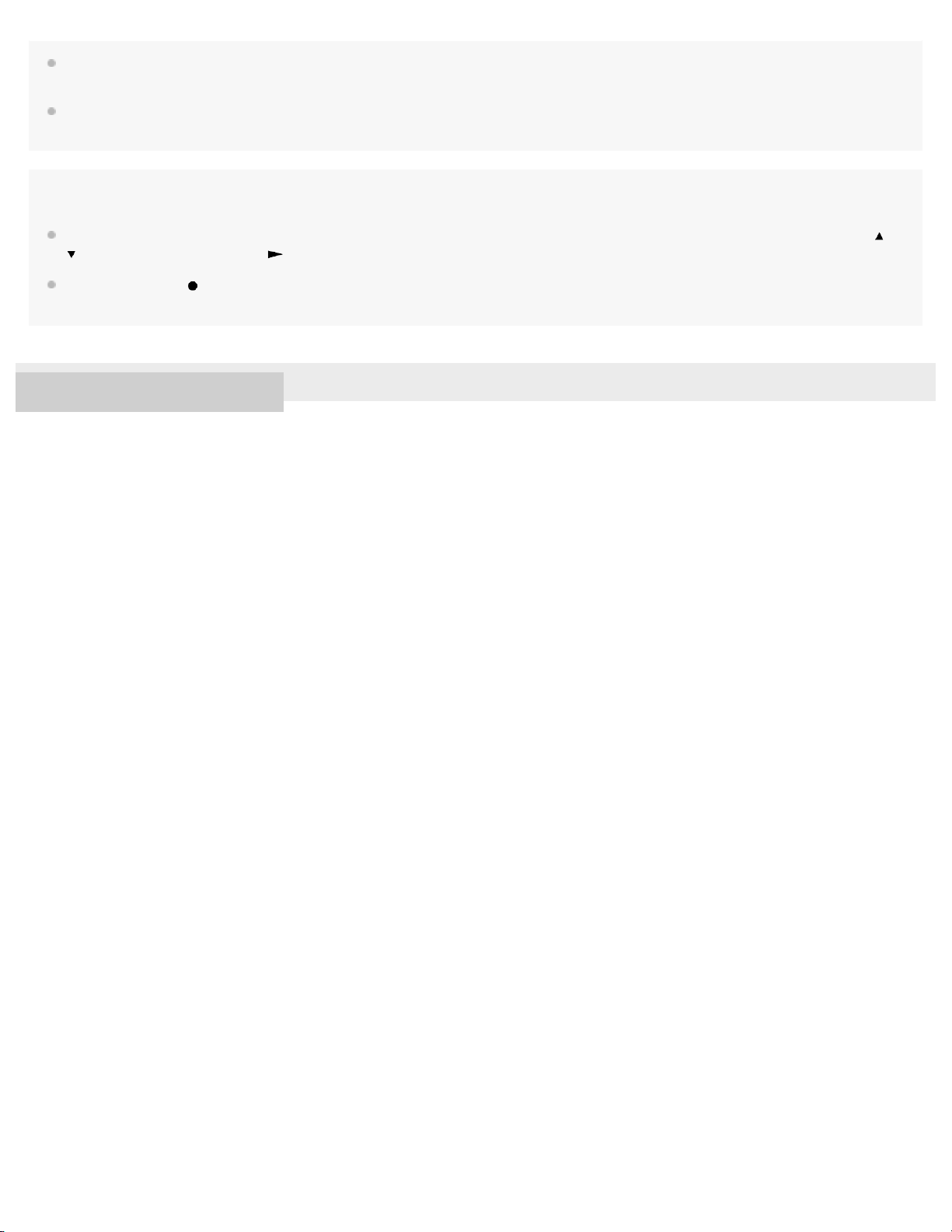
Pendant le compte à rebours, si vous coupez l'alimentation ou que la durée indiquée de la minuterie de veille est écoulée, votre enregistreur IC
58
s'éteint.
Pendant le compte à rebours, votre enregistreur IC ne s'éteindra pas après que la durée déterminée de la fonction Auto Power Off [Détails] soit
écoulée.
Astuce
Pour annuler la configuration de la fonction du délai d’enregistrement, appuyez sur BACK/HOME pendant le compte à rebours, appuyez sur ou
pour sélectionner « Yes », puis .
Si vous appuyez sur
commence.
4-579-965-22(1) Copyright 2016 Sony Corporation
REC/PAUSE pendant le compte à rebours, la fonction de délai d'enregistrement est annulée et l'enregistrement
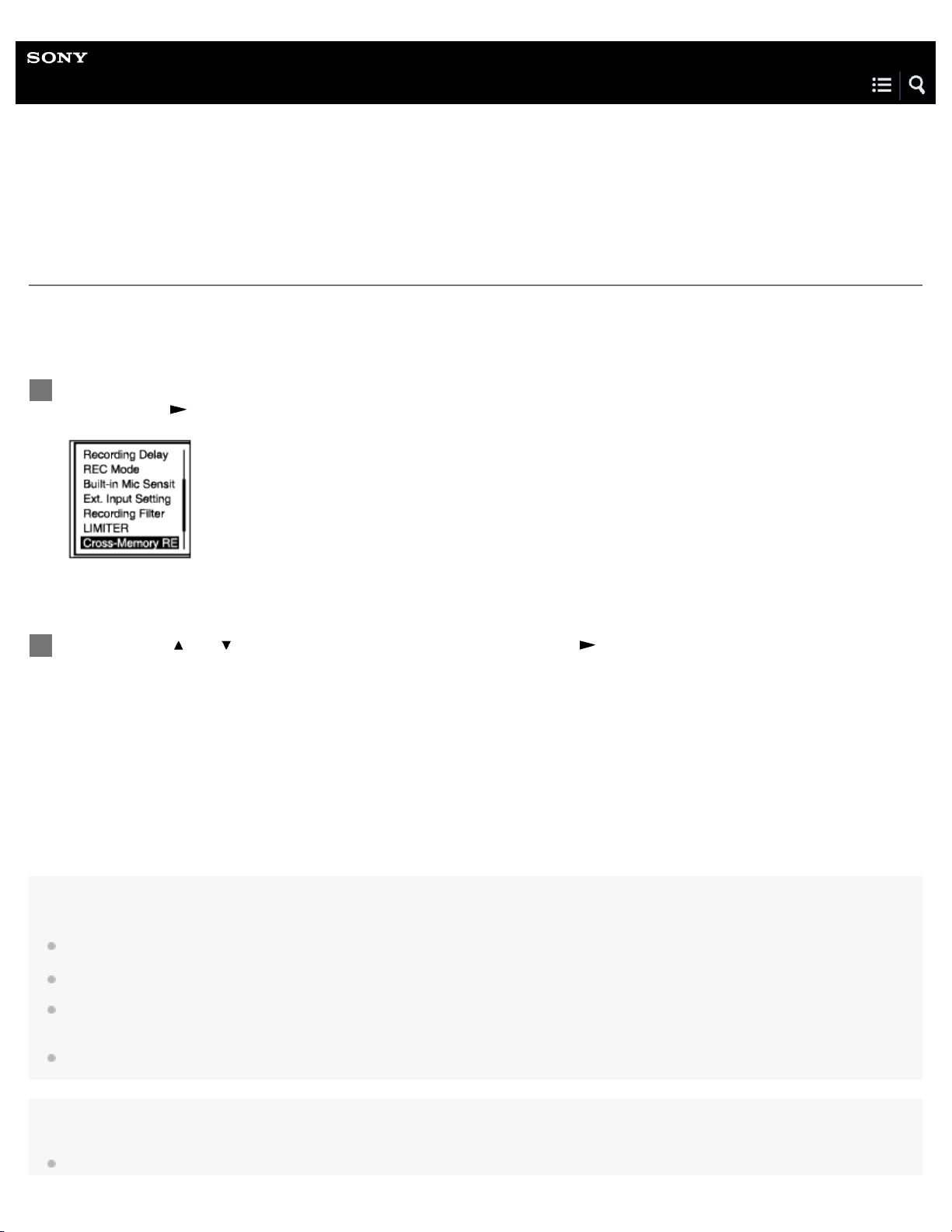
Guide d’aide
59
Enregistreur IC
ICD-SX2000
Changement de l'emplacement de stockage en mémoire pour continuer l'enregistrement (Cross-Memory REC)
Vous pouvez activer la fonction Cross-Memory REC pour changer automatiquement le dossier de destination de stockage à un
emplacement de stockage en mémoire alternatif et conserver l'enregistrement lorsque la capacité de la mémoire interne ou de la
carte microSD est saturée.
Lorsque l'enregistrement est en pause, sélectionnez « Cross-Memory REC » dans le menu OPTION puis
1
appuyez sur
.
Appuyez sur
2
ou pour sélectionner « ON » et appuyez sur .
« Cross- Memory REC » est défini sur « OFF » par défaut.
Si la capacité de l'emplacement de stockage en mémoire actuel est saturée, le message « Continue REC in Other Memory »
s'affiche à l'écran, « CROSS_MEM » est créé dans l'emplacement de stockage en mémoire alternatif comme le dossier utilisé
pour la fonction Cross-Memory REC, puis le reste de l'enregistrement est enregistré dans un nouveau fichier portant un nom
différent.
Note
Si l'emplacement de stockage en mémoire alternatif n'a pas assez d'espace libre, un message s'affiche et l'enregistrement s'arrête.
La fonction Cross-Memory REC ne fonctionne pas si vous introduisez une carte microSD pendant un enregistrement.
Lorsque la fonction Cross-Memory REC est activée, certaines parties de l'enregistrement risquent d'être perdues après le changement de
l'emplacement de stockage en mémoire.
Lorsque « LPCM 96kHz/24bit » est sélectionné pour « REC Mode », la fonction Cross-Memory REC est désactivée.
Astuce
Pour désactiver la fonction Cross-Memory REC, appuyez sur « OFF » à l’étape 2.

Pour continuer la lecture des fichiers divisés enregistrés avec la fonction Cross-Memory REC, sélectionnez « Search by REC Date » ou « Search
60
by REC Scene » à la sélection d'une catégorie de recherche de fichiers. Les fichiers divisés s'affichent à la suite.
Rubrique associée
Introduction d’une carte mémoire
4-579-965-22(1) Copyright 2016 Sony Corporation
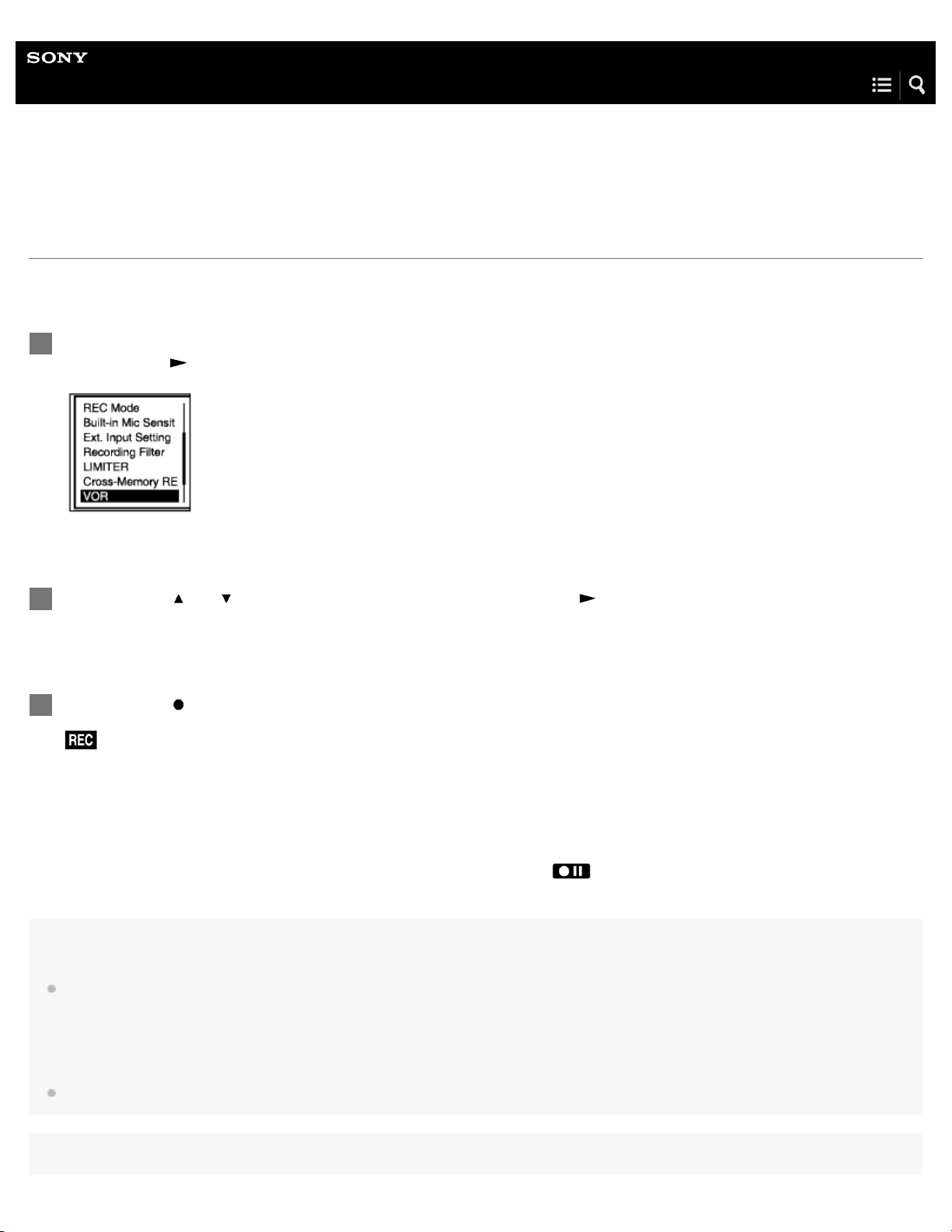
Guide d’aide
61
Enregistreur IC
ICD-SX2000
Enregistrement automatique selon le volume du son entrant – la fonction VOR
Vous pouvez configurer votre enregistreur IC à démarrer automatiquement lorsque le volume du son entrant atteint le niveau
prédéfini, puis à s'arrêter lorsque le volume passe en dessous de ce dernier.
Lorsque l'enregistrement est en pause ou en veille, sélectionnez « VOR » dans le menu OPTION puis
1
appuyez sur
.
Appuyez sur
2
ou pour sélectionner « ON » et appuyez sur .
« VOR » est défini sur « OFF » par défaut.
Appuyez sur
3
REC/PAUSE.
apparaît à l'écran.
Lorsque le volume du son entrant descend en dessous du niveau prédéfini,
clignote à l'écran et l'enregistrement s'arrête.
Lorsque le volume atteint de nouveau le niveau, l'enregistrement reprend.
Note
La fonction VOR est affectée par les conditions sonores ambiantes. Sélectionnez le niveau de sensibilité des microphones intégrés pour répondre
aux conditions sonores ambiantes. Pour plus d'informations sur la sélection du niveau de sensibilité, reportez-vous à Sélection du niveau de
sensibilité des microphones intégrés (Built-in Mic Sensitivity).
Si le niveau de sensibilité sélectionné ne fonctionne pas comme prévu ou si vous voulez faire un enregistrement important, suivez les étapes cidessus pour définir « VOR » sur « OFF ».
Lors de l’enregistrement manuel ou synchronisé, la fonction VOR est désactivée.
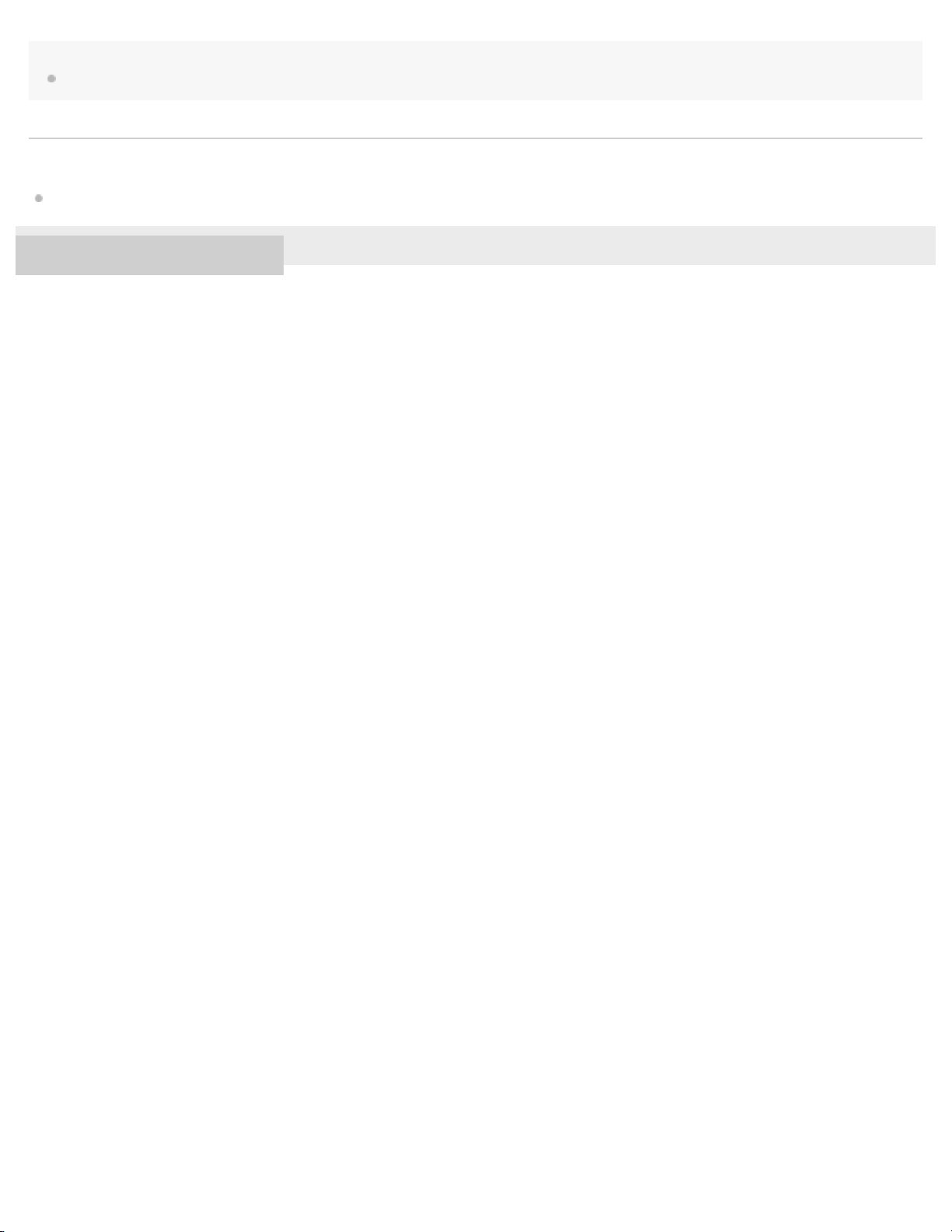
Astuce
Pour annuler le processus de configuration de la fonction VOR, configurez « VOR » sur « OFF » à l’étape 2.
62
Rubrique associée
Enregistrement du son à partir d'un appareil externe avec la fonction d'enregistrement synchronisé (SYNC REC)
4-579-965-22(1) Copyright 2016 Sony Corporation
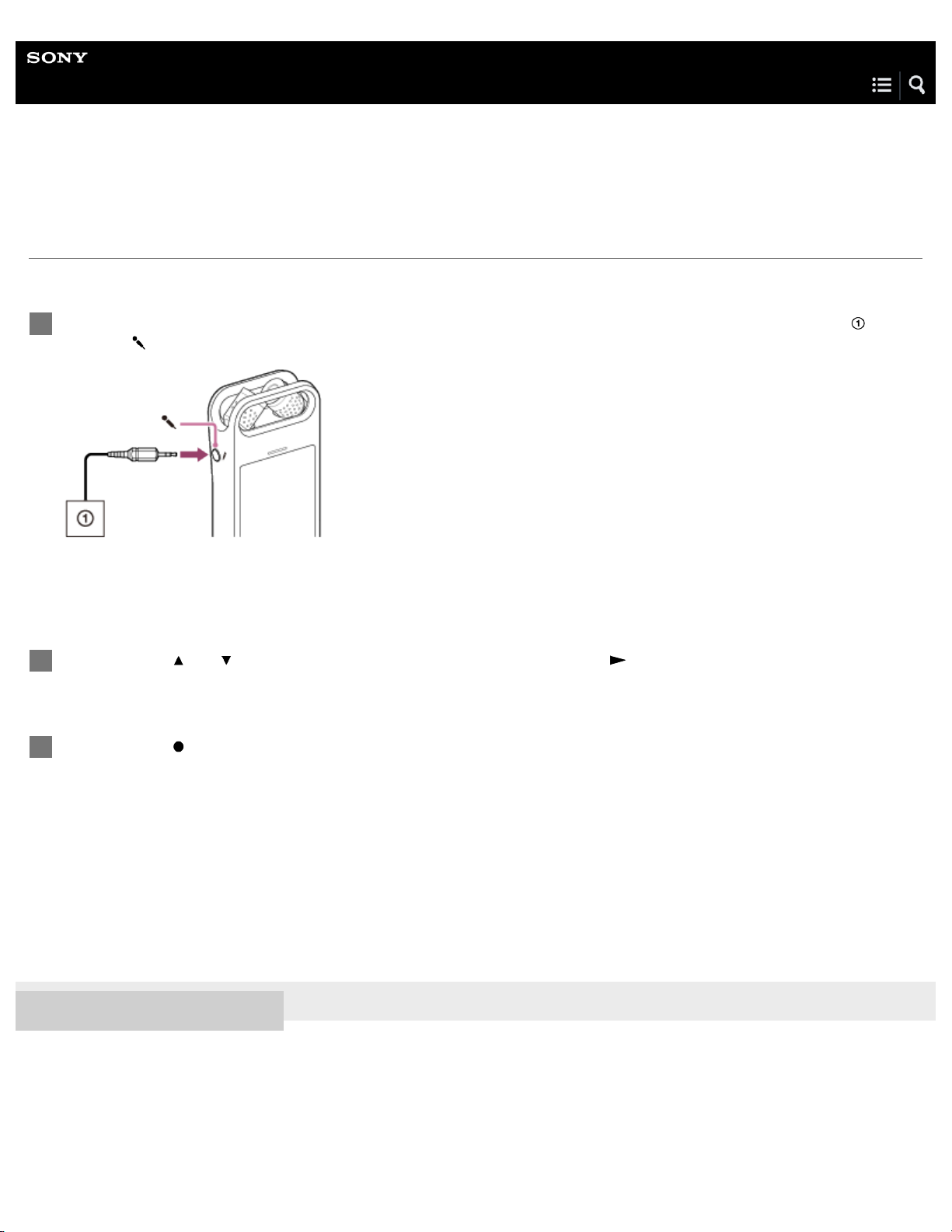
Guide d’aide
63
Enregistreur IC
ICD-SX2000
Enregistrement avec un microphone externe
Vous pouvez raccorder un microphone externe à votre enregistreur IC et l'utiliser pour enregistrer.
Lorsqu'aucune fonction de l'enregistreur IC n'est en cours, raccordez un microphone externe ( ) sur
1
la prise
(microphone).
« Ext. Input Setting » apparaît à l'écran. Dans le cas contraire, utilisez le menu OPTION pour sélectionner le paramètre
« MIC IN » de l'option « Ext. Input Setting ». [Détails]
Appuyez sur
2
Appuyez sur
3
ou pour sélectionner « MIC IN » et appuyez sur .
REC/PAUSE pour commencer l’enregistrement.
Les microphones intégrés sont désactivés et le son provenant du microphone externe est enregistré.
Si le volume du son entrant n'est pas assez fort, sélectionnez « Ext. Input Setting », puis « Manual » sous « MIC IN ».
[Détails]
Lorsqu’un microphone autoalimenté par fiche est raccordé, l’alimentation est automatiquement fournie au microphone par
l’enregistreur IC.
4-579-965-22(1) Copyright 2016 Sony Corporation

Guide d’aide
64
Enregistreur IC
ICD-SX2000
Enregistrement du son à partir d'un appareil externe avec la fonction d'enregistrement synchronisé ( SYNC REC )
Vous pouvez créer des fichiers de musique sans utiliser d’ordinateur en enregistrant le son ou la musique à partir d’un autre
appareil tel qu’un radiocassette enregistreur, un magnétophone, etc., connecté à l’enregistreur IC.
La fonction d'enregistrement synchronisé activée, l'enregistreur IC s'arrête après deux secondes si aucun son entrant n'est
détecté. Lorsqu'un son entrant est détecté, l'enregistrement du son dans un nouveau fichier reprend.
Astuce
Si le volume sonore entrant n'est pas assez élevé, raccordez le câble de connexion audio de votre enregistreur IC à la prise de casque (mini prise
stéréo) de l'appareil externe, réglez le volume de l'appareil externe en vérifiant les sonomètres [Détails] à l'écran de l'enregistreur IC.
Lorsqu'aucune fonction de l'enregistreur IC n'est en cours, raccordez un appareil externe ( ) sur la
1
prise
(microphone) de l'enregistreur IC.
Utilisez un câble de connexion audio pour raccorder la prise de sortie audio (mini prise stéréo) de l'appareil externe et la
prise
« Ext. Input Setting » apparaît à l'écran. Dans le cas contraire, utilisez le menu OPTION pour sélectionner le paramètre
« Audio IN » de l'option « Ext. Input Setting ». [Détails]
Appuyez sur
2
(microphone) de l'enregistreur IC.
ou pour sélectionner « Audio IN » et appuyez sur .
« Use SYNC REC Function to Record? » apparaît à l’écran.

Appuyez sur ou pour sélectionner « Yes » et appuyez sur .
65
3
La fonction d’enregistrement synchronisé est activée.
Appuyez sur
4
REC/PAUSE.
clignote à l'écran et l'enregistreur IC s'arrête.
Commencez la lecture sur l'appareil externe raccordé.
5
s'affiche et l'enregistreur IC commence l'enregistrement.
Si aucun son entrant n'est détecté pendant deux secondes, clignote à l'écran et l'enregistreur IC s'arrête. Lorsqu'un son
entrant est détecté, l'enregistrement du son dans un nouveau fichier reprend.
Rubrique associée
Enregistrement du son de la lecture de l’enregistreur IC sur un appareil externe
Enregistrement du son à partir d'un appareil externe sans la fonction d'enregistrement synchronisé (SYNC REC)
4-579-965-22(1) Copyright 2016 Sony Corporation
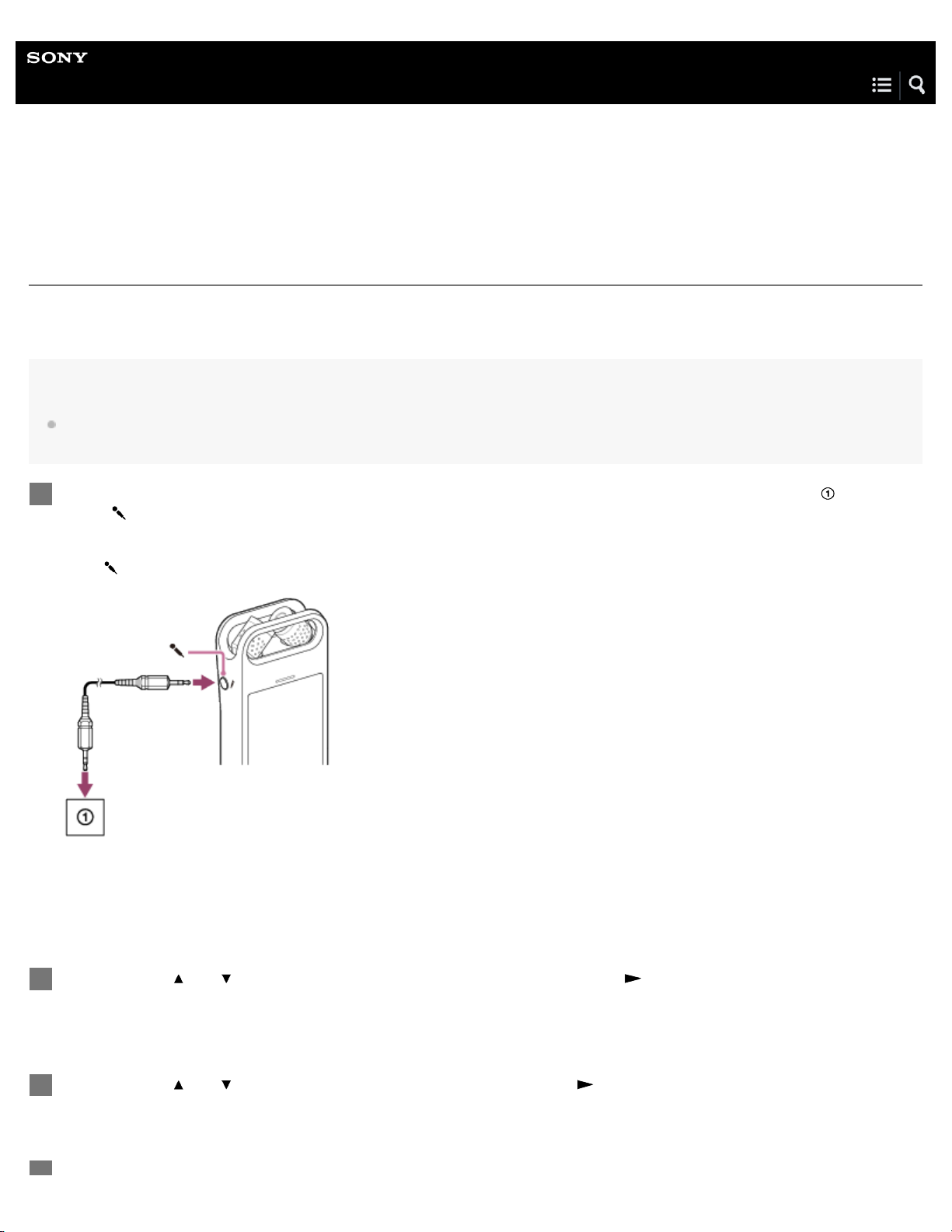
Guide d’aide
66
Enregistreur IC
ICD-SX2000
Enregistrement du son à partir d'un appareil externe sans la fonction d'enregistrement synchronisé (SYNC REC)
Vous pouvez créer des fichiers musicaux sans utiliser d’ordinateur en enregistrant le son ou la musique à partir d’un autre appareil
tel qu’un radiocassette enregistreur, un magnétophone, etc., connecté à l’enregistreur IC.
Astuce
Si le volume sonore entrant n'est pas assez élevé, raccordez le câble de connexion audio de votre enregistreur IC à la prise de casque (mini prise
stéréo) de l'appareil externe, réglez le volume de l'appareil externe en vérifiant les sonomètres [Détails] à l'écran de l'enregistreur IC.
Lorsqu'aucune fonction de l'enregistreur IC n'est en cours, raccordez un appareil externe ( ) sur la
1
prise
(microphone) de l'enregistreur IC.
Utilisez un câble de connexion audio pour raccorder la prise de sortie audio (mini prise stéréo) de l'appareil externe et la
prise
« Ext. Input Setting » apparaît à l'écran. Dans le cas contraire, utilisez le menu OPTION pour sélectionner le paramètre
« Audio IN » de l'option « Ext. Input Setting ». [Détails]
Appuyez sur
2
(microphone) de l'enregistreur IC.
ou pour sélectionner « Audio IN » et appuyez sur .
« Use SYNC REC Function to Record? » apparaît à l’écran.
Appuyez sur
3
ou pour sélectionner « No » et appuyez sur .

Appuyez sur REC/PAUSE pour commencer l’enregistrement.
s'affiche à l'écran et l'enregistreur IC commence à enregistrer le son provenant de l'appareil externe.
4
67
Commencez la lecture sur l'appareil externe raccordé.
5
Astuce
Pour arrêter l’enregistrement, appuyez sur STOP.
Rubrique associée
Enregistrement du son de la lecture de l’enregistreur IC sur un appareil externe
Enregistrement du son à partir d'un appareil externe avec la fonction d'enregistrement synchronisé (SYNC REC)
4-579-965-22(1) Copyright 2016 Sony Corporation

Guide d’aide
68
Enregistreur IC
ICD-SX2000
Enregistrement du son de la lecture de l’enregistreur IC sur un appareil externe
Vous pouvez raccorder un appareil externe à l'enregistreur IC et enregistrer le son de la lecture depuis l'enregistreur IC.
Avant de lancer l’enregistrement, nous vous recommandons de procéder à un essai d’enregistrement.
Raccordez l'une des fiches du câble de connexion audio à la prise (casque) de l'enregistreur IC, puis
1
la deuxième fiche à la prise d'entrée externe de l'appareil externe.
Appuyez simultanément sur
2
externe pour commencer la lecture sur l'enregistreur IC et l'enregistrement sur l'appareil externe.
Le son de la lecture de l'enregistreur IC est enregistré sur l'appareil externe.
Appuyez sur
3
4-579-965-22(1) Copyright 2016 Sony Corporation
STOP de l'enregistreur IC et sur le bouton d'arrêt de l'appareil externe.
de l'enregistreur IC et sur le bouton d'enregistrement de l'appareil
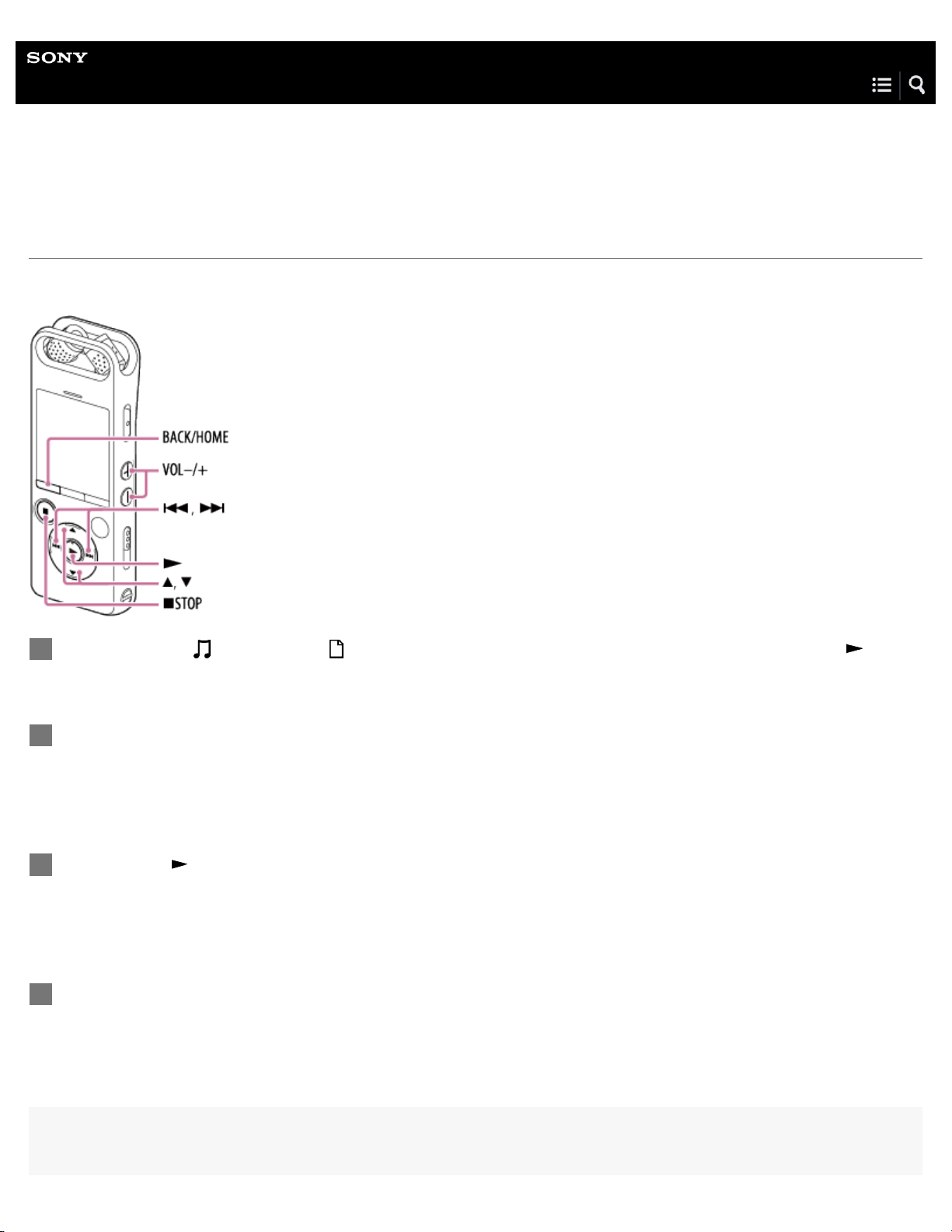
Guide d’aide
69
Enregistreur IC
ICD-SX2000
Lecture d’un fichier
Vous pouvez sélectionner un fichier à lire dans le menu HOME.
Sélectionnez « Music » ou « Recorded Files » dans le menu « HOME », puis appuyez sur .
1
Recherchez et sélectionnez un fichier.
2
Pour plus d'informations sur la recherche d'un fichier, voir Sélection d’un fichier .
Appuyez sur
3
La lecture commence.
Appuyez sur VOL –/+ pour régler le volume de lecture.
4
.
Note

Uniquement pour les utilisateurs en Europe :
70
Si vous essayez de régler le volume à un niveau supérieur au niveau spécifié, le message « Check The Volume Level » s’affiche.
Astuce
Pour arrêter la lecture, appuyez sur .
Lorsque vous arrêtez l'enregistrement et que l'écran de mise en veille s'affiche, vous pouvez appuyer sur
d'enregistrer.
Rubrique associée
Autres opérations disponibles pendant la lecture
4-579-965-22(1) Copyright 2016 Sony Corporation
pour lire le fichier que vous venez
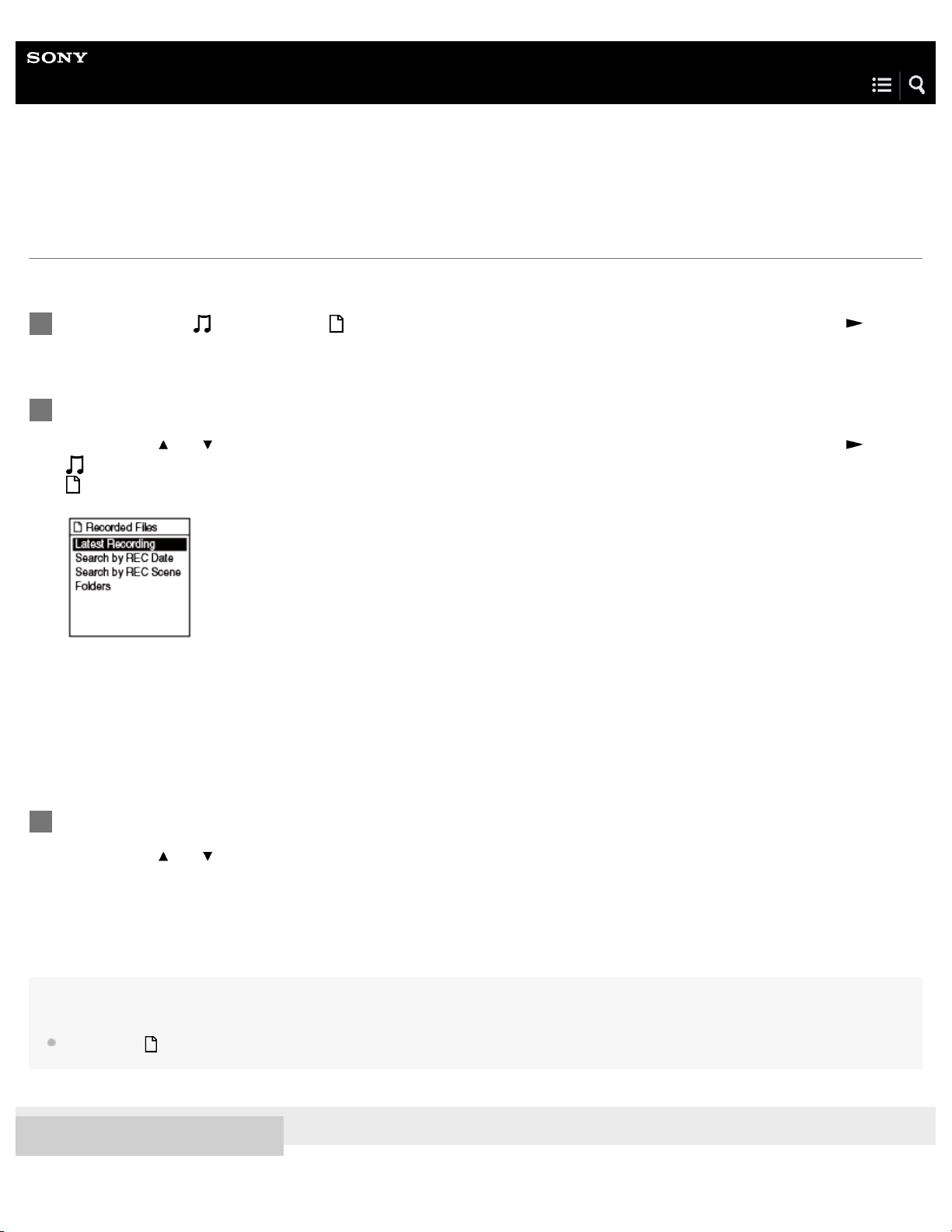
Guide d’aide
71
Enregistreur IC
ICD-SX2000
Sélection d’un fichier
Vous pouvez sélectionner un fichier à lire ou à modifier dans le menu HOME.
Sélectionnez « Music » ou « Recorded Files » dans le menu « HOME », puis appuyez sur .
1
Sélectionnez une catégorie de recherche de fichiers.
2
Appuyez sur
ou pour sélectionner une des catégories de recherche de fichiers suivantes, puis appuyez sur .
Music : « All Songs », « Albums », « Artists » et « Folders »
Recorded Files : « Latest Recording », « Search by REC Date », « Search by REC Scene » et « Folders »
La sélection de la catégorie de recherche de fichiers « Folders » affiche l'écran Memory Selection . Sélectionnez
l'emplacement de stockage en mémoire « Built -In Memory » ou « SD Card ».
Si vous introduisez une carte microSD qui a été utilisée par un autre enregistreur IC, « SD Card(Other Models) » s'affiche en
plus de « SD Card ».
Sélectionnez une liste ou un dossier dans les résultats de recherche, puis sélectionnez un fichier.
3
Appuyez sur
ou pour sélectionner une liste ou un dossier, puis sélectionnez le fichier.
Astuce
Par défaut, « Recorded Files » possède « FOLDER01 ».
4-579-965-22(1) Copyright 2016 Sony Corporation
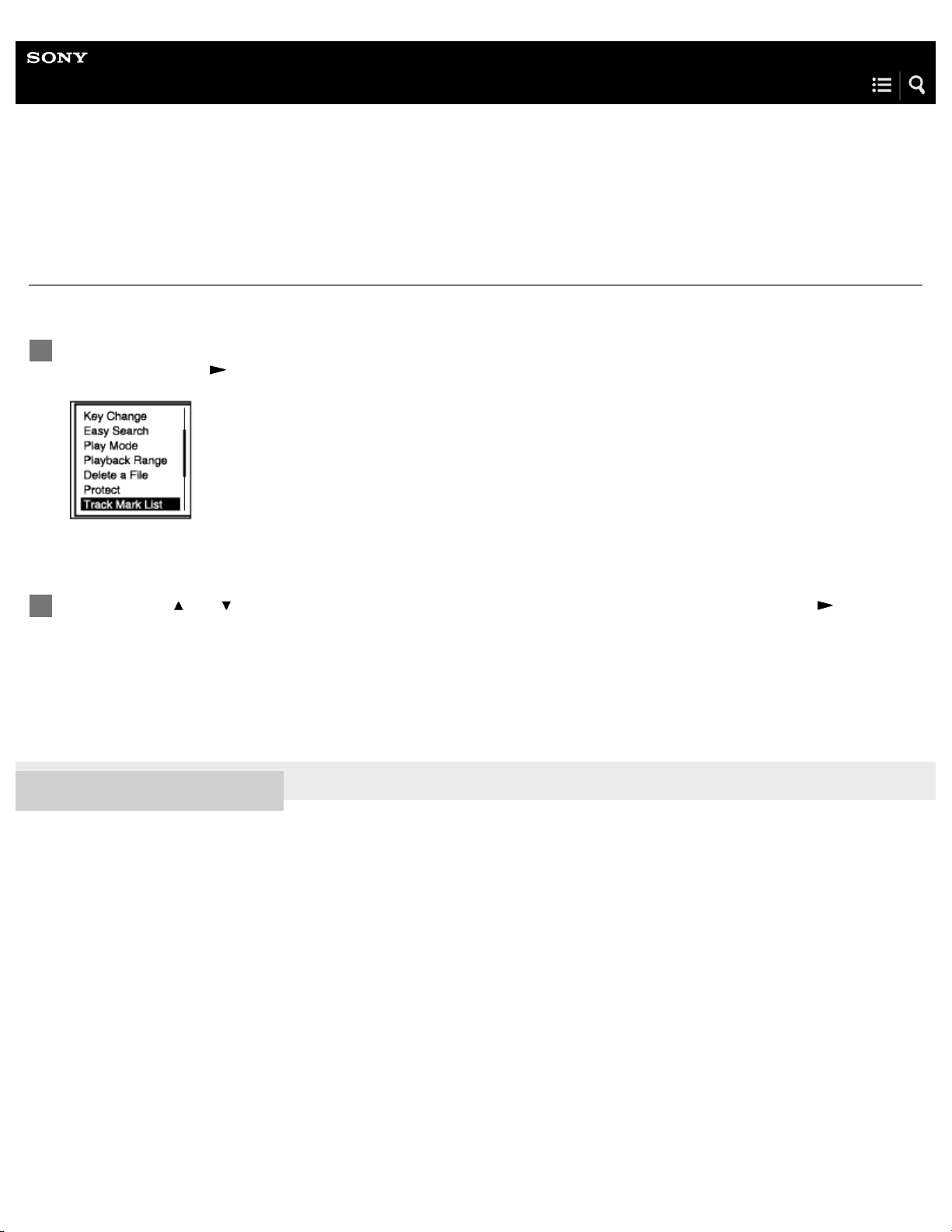
Guide d’aide
72
Enregistreur IC
ICD-SX2000
Recherche d'une position de lecture avec la liste des repères de piste ( Track Mark List)
Vous pouvez rechercher une position de lecture en sélectionnant un repère de piste dans l'écran Track Mark List.
Lorsque la lecture est en cours ou en veille, sélectionnez « Track Mark List » dans le menu OPTION
1
puis appuyez sur
.
Appuyez sur
2
La lecture du fichier commence à la position du repère de piste sélectionné.
4-579-965-22(1) Copyright 2016 Sony Corporation
ou pour sélectionner le repère de piste de votre choix, puis appuyez sur .

Guide d’aide
73
Enregistreur IC
ICD-SX2000
Autres opérations disponibles pendant la lecture
Vous pouvez procéder aux opérations suivantes pendant une lecture.
Pour arrêter à la position actuelle
Appuyez sur .
Pour reprendre la lecture à partir de cette position, appuyez sur
Pour revenir au début du fichier en cours
Appuyez une fois sur .
Si des repères de piste sont ajoutés et que la fonction Easy Search est désactivée, le repère de piste précédent oriente vers le
début du fichier.
.
Pour revenir aux fichiers précédents
Appuyez plusieurs fois sur .
Pour passer au fichier suivant
Appuyez une fois sur .
Si des repères de piste sont ajoutés et que la fonction Easy Search est désactivée, le prochain repère de piste oriente vers la fin
du fichier.
Pour passer aux fichiers suivants
Appuyez plusieurs fois sur .
Rubrique associée
Ajout d’un repère de piste
Recherche rapide de la position de lecture voulue (Easy Search)
4-579-965-22(1) Copyright 2016 Sony Corporation
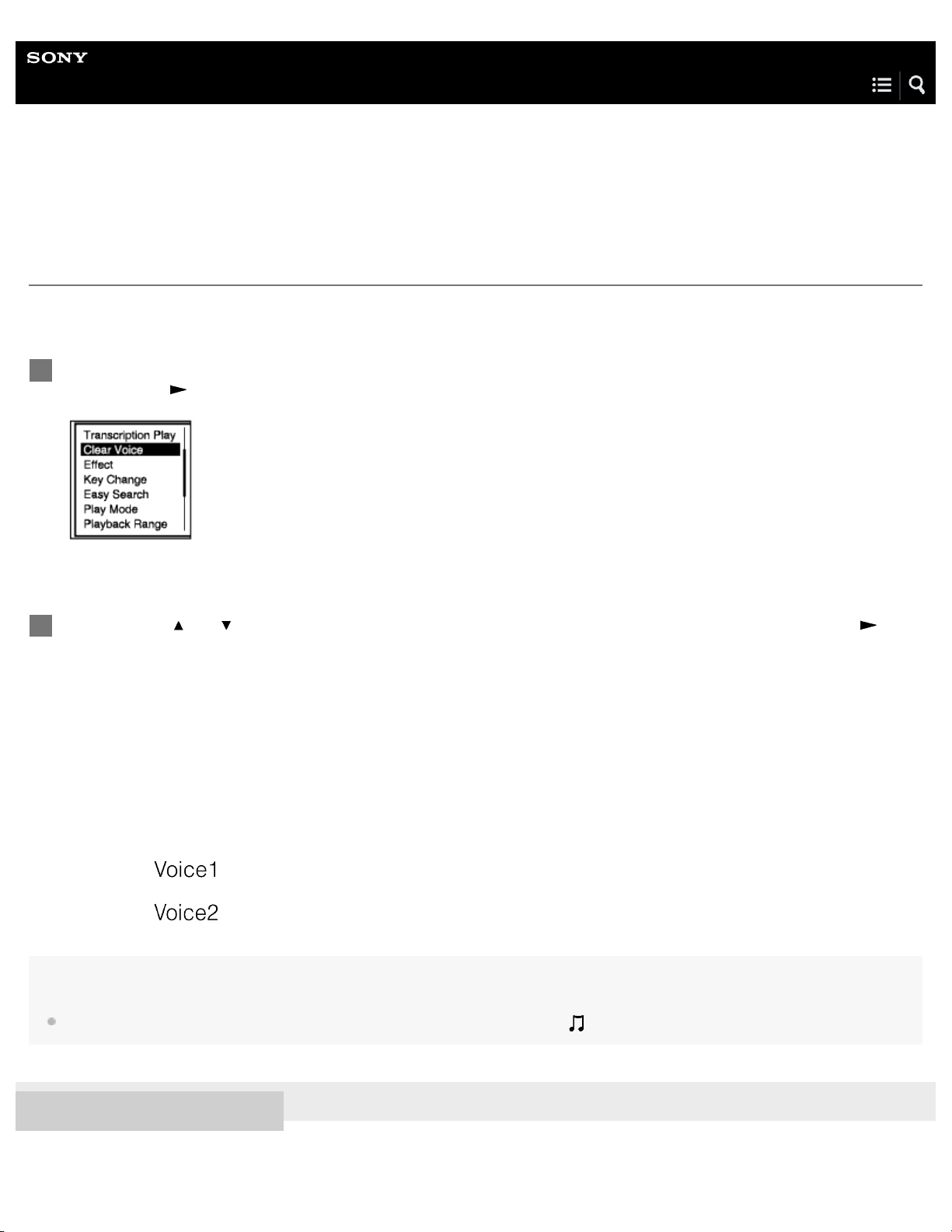
Guide d’aide
74
Enregistreur IC
ICD-SX2000
Atténuation de bruits dans le son de lecture pour clarifier les voix humaines – la fonction Clear Voice
La fonction Clear Voice atténue les bruits ambiants pour clarifier les voix humaines. Vous entendrez les voix humaines plus
nettement dans le son de lecture.
Lorsque la lecture est en cours ou en veille, sélectionnez « Clear Voice » dans le menu OPTION puis
1
appuyez sur
.
Appuyez sur
2
ou pour sélectionner « Clear Voice 1 » ou « Clear Voice 2 », puis appuyez sur .
Description des options de menu
Vous pouvez sélectionner une des options suivantes :
OFF :
Désactive la fonction Clear Voice (paramètre par défaut).
Clear Voice 1 (
Atténue les bruits ambiants et règle le volume des voix humaines au niveau optimal pour les clarifier.
Clear Voice 2 (
Atténue mieux les bruits ambiants que l'option « Clear Voice 1 » pour clarifier encore plus les voix humaines.
Note
Pendant la lecture avec le haut-parleur intégré ou pendant la lecture de fichiers dans « Music », la fonction Clear Voice est désactivée.
) :
) :
4-579-965-22(1) Copyright 2016 Sony Corporation

Guide d’aide
75
Enregistreur IC
ICD-SX2000
Utilisation du mode de lecture de transcription
En mode de lecture de transcription, vous pouvez faire une avance rapide ou un retour rapide pour rechercher une position
particulière ainsi qu'utiliser la fonction DPC (Digital Pitch Control) pour ralentir la vitesse de lecture. Ceci est particulièrement utile
si vous souhaitez transcrire un fichier enregistré de réunion, etc.
Lorsque la lecture est en pause, sélectionnez « Transcription Playback Mode » dans le menu OPTION
1
puis appuyez sur
.
Appuyez sur pour commencer la lecture.
2
Vous pouvez utiliser les fonctions suivantes lorsque votre enregistreur IC est en mode de lecture de transcription.
DPC : Vous pouvez modifier la vitesse de lecture pour faciliter la compréhension. Appuyez sur DPC (Digital Pitch
Control) pour afficher l'écran de réglage DPC (Speed Control).
Appuyez sur
ou pour sélectionner « ON », et appuyez sur / pour régler la vitesse de lecture, puis sur .
Easy Search : Vous pouvez rechercher rapidement la position désirée dans le fichier en appuyant sur
Calage/révision : Vous pouvez rechercher rapidement la position désirée dans le fichier en appuyant de manière
prolongée sur
/ .
/ .
Note
Si la minuterie de veille [Détails] est activée et que la durée indiquée est écoulée, votre enregistreur IC s'éteint automatiquement même s'il est en
mode de lecture de transcription.

Lorsque votre enregistreur IC est en mode de lecture de transcription, vous ne pouvez pas :
76
sélectionner le mode de lecture ;
activer la fonction de répétition A-B.
Astuce
Pour arrêter la lecture, appuyez sur STOP.
Pour quitter le mode de lecture de transcription, sélectionnez l'option « End Transcription Playback Mode » dans le menu OPTION lorsque votre
enregistreur IC est en mode de lecture de transcription ou la lecture est mise en veille.
Pour écouter d’autres fichiers, appuyez sur BACK/HOME pour afficher la liste des fichiers, puis sélectionnez un fichier.
Rubrique associée
Réglage de la vitesse de lecture – la fonction DPC (Digital Pitch Control)
Recherche rapide de la position de lecture voulue (Easy Search)
4-579-965-22(1) Copyright 2016 Sony Corporation
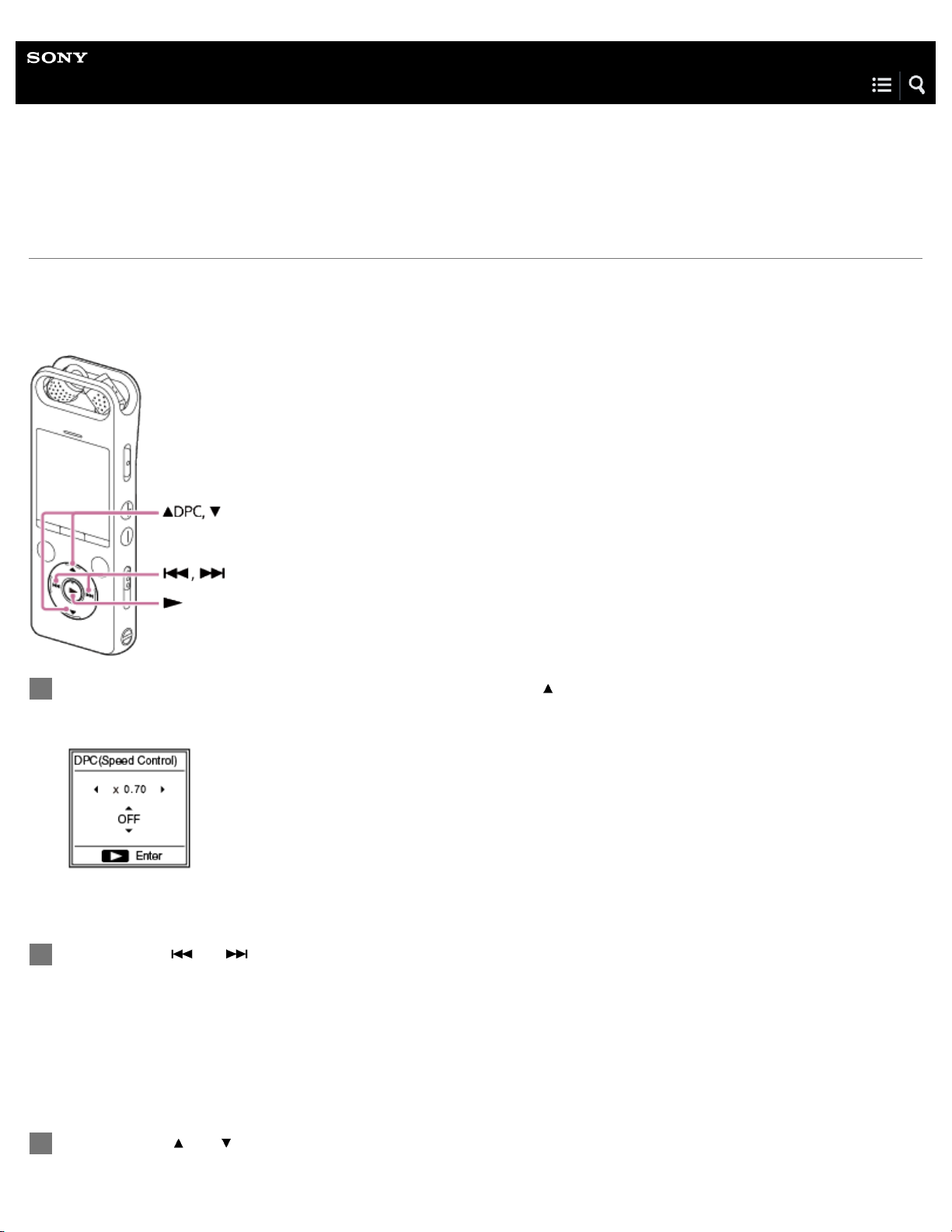
Guide d’aide
77
Enregistreur IC
ICD-SX2000
Réglage de la vitesse de lecture – la fonction DPC (Digital Pitch Control)
Vous pouvez régler la vitesse de lecture dans une plage allant de 0,25 à 3,00 fois. Le changement de la vitesse de lecture
n'affecte pas le son de lecture. Les fichiers seront lus dans des tons naturels au moyen d’une fonction de traitement numérique.
Vous pouvez également modifier la vitesse de lecture lorsque votre enregistreur IC est en « Transcription Playback Mode ».
Lorsque la lecture est en cours ou en veille, appuyez sur DPC (Digital Pitch Control).
1
L'écran de réglage DPC (Speed Control) s’affiche.
Appuyez sur
2
La vitesse de lecture diminue de 0,05 fois (de x 0,25 à x 1,00).
La vitesse de lecture augmente de 0,10 fois (de x 1,00 à x 3,00).
En appuyant de manière prolongée une des touches, vous pouvez changer la vitesse en continu.
La vitesse de lecture est définie par défaut sur « x 1.00 ».
ou pour régler la vitesse de lecture.
Appuyez sur
3
ou pour sélectionner « ON ».
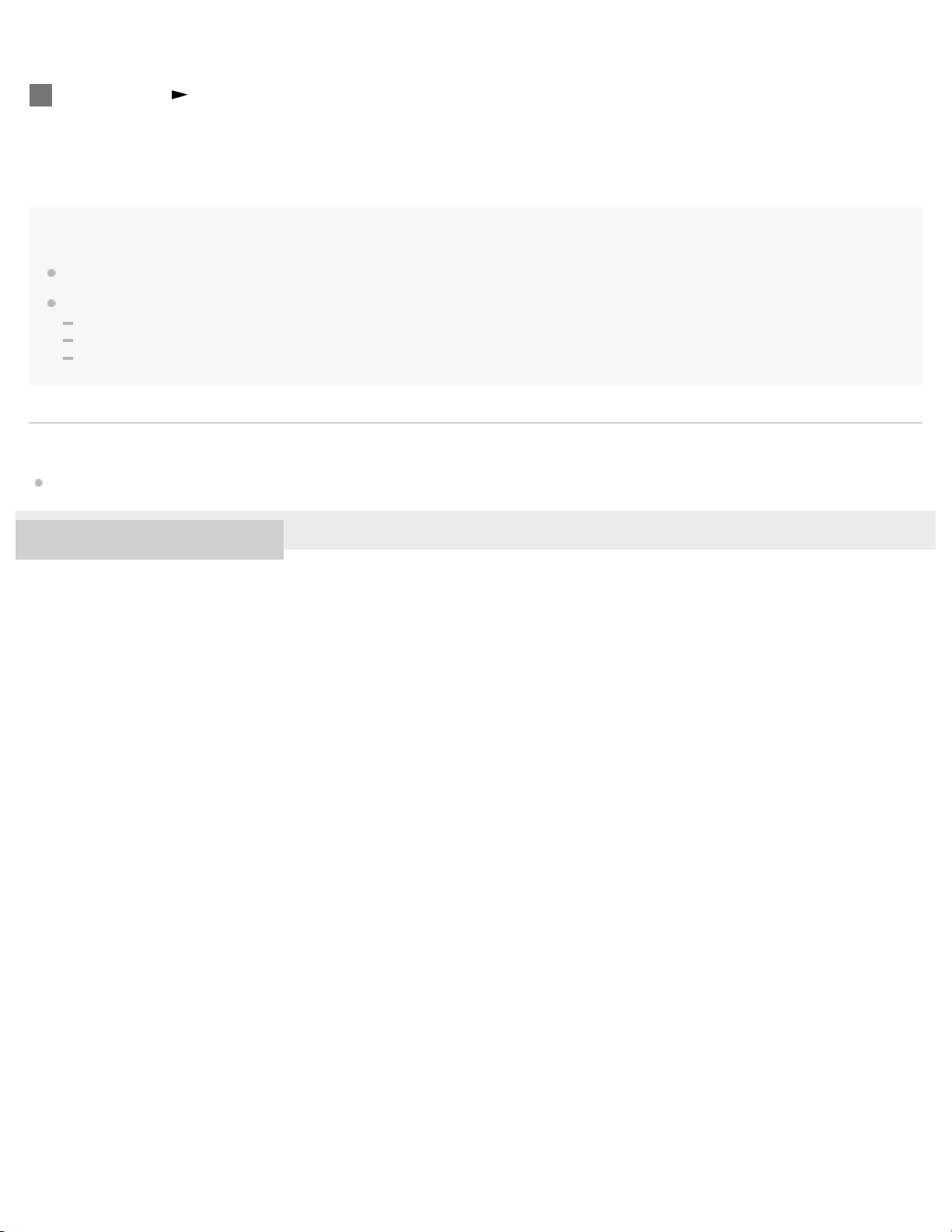
Appuyez sur pour régler la vitesse de lecture.
78
4
Astuce
Pour reprendre la vitesse de lecture normale, sélectionnez « OFF » à l’étape 3.
Vous pouvez sélectionner parmi les vitesses de lecture suivantes :
1,00 fois - 0,25 fois : FLAC fichiers avec une fréquence d’échantillonnage supérieure ou égale à 88,2 kHz
2,00 fois - 0,25 fois : LPCM fichiers avec une fréquence d’échantillonnage supérieure ou égale à 88,2 kHz
3,00 fois - 0,25 fois : toute autre fréquence
Rubrique associée
Utilisation du mode de lecture de transcription
4-579-965-22(1) Copyright 2016 Sony Corporation
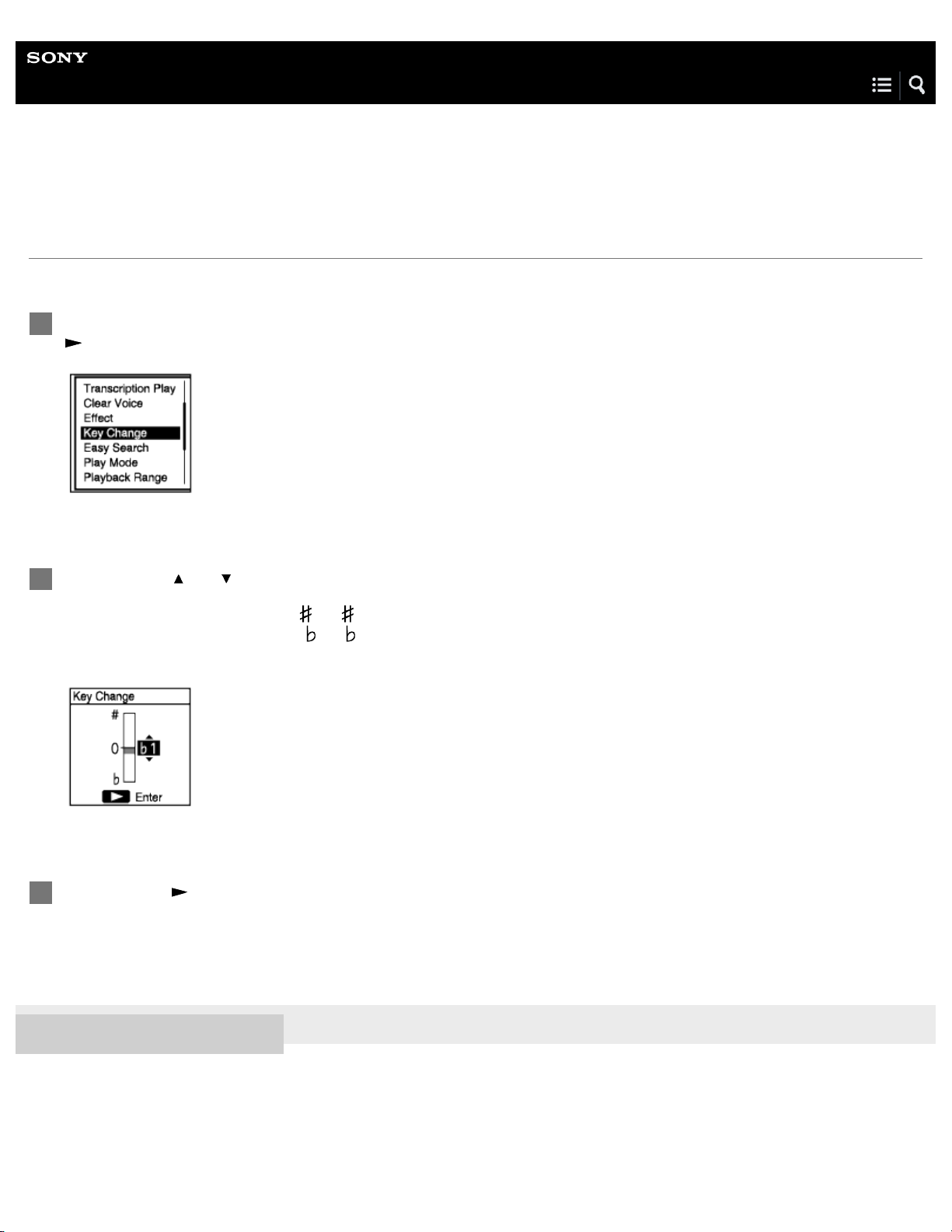
Guide d’aide
79
Enregistreur IC
ICD-SX2000
Réglage du ton musical ( Key Change)
Vous pouvez modifier le ton musical (note) sans changer la vitesse de lecture des fichiers musicaux ou enregistrés.
Lorsque la lecture est en cours, sélectionnez « Key Change » dans le menu OPTION puis appuyez sur
1
.
Appuyez sur
2
ou pour régler le ton musical.
Pour élever le ton d'un demi- ton (
Pour baisser le ton d'un demi -ton (
Par défaut, le ton musical est réglé sur « 0 ».
Appuyez sur
3
.
1 à 6)
1 à 6)
4-579-965-22(1) Copyright 2016 Sony Corporation
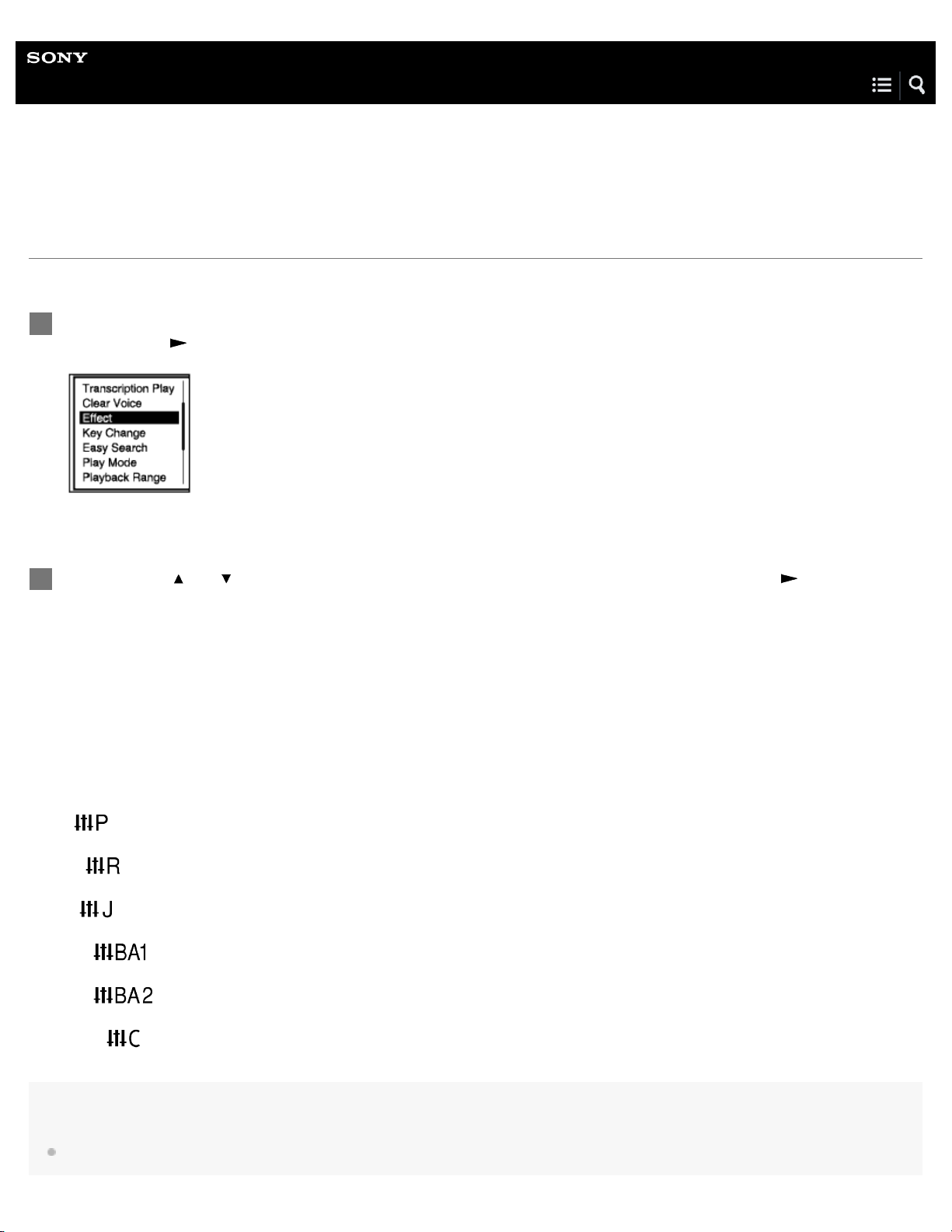
Guide d’aide
80
Enregistreur IC
ICD-SX2000
Sélection de l’effet sonore (Effect)
Vous pouvez régler l'effet sonore adéquate pour la lecture de fichiers de musique ou de fichiers enregistrés.
Lorsque la lecture est en cours ou en veille, sélectionnez « Effect » dans le menu OPTION puis
1
appuyez sur
.
Appuyez sur
2
ou pour sélectionner l’effet sonore de votre choix, puis appuyez sur .
Description des options de menu
Vous pouvez sélectionner une des options suivantes :
OFF :
Désactive la fonction Effect (paramètre par défaut).
Pop (
Rock (
Jazz (
Bass1 (
Bass2 (
Custom (
) :
Renforce les plages de fréquences moyennes ; idéal pour les voix.
) :
Renforce les plages de fréquences élevées et basses pour un rendu sonore puissant.
) :
Renforce les plages de fréquences élevées pour un rendu sonore entraînant.
) :
Renforce le son grave.
) :
Renforce encore plus le son grave.
) :
Vous pouvez personnaliser votre niveau de son pour cinq bandes.
Note
La fonction Effect ne fonctionne pas pour la lecture sonore avec le haut-parleur intégré.
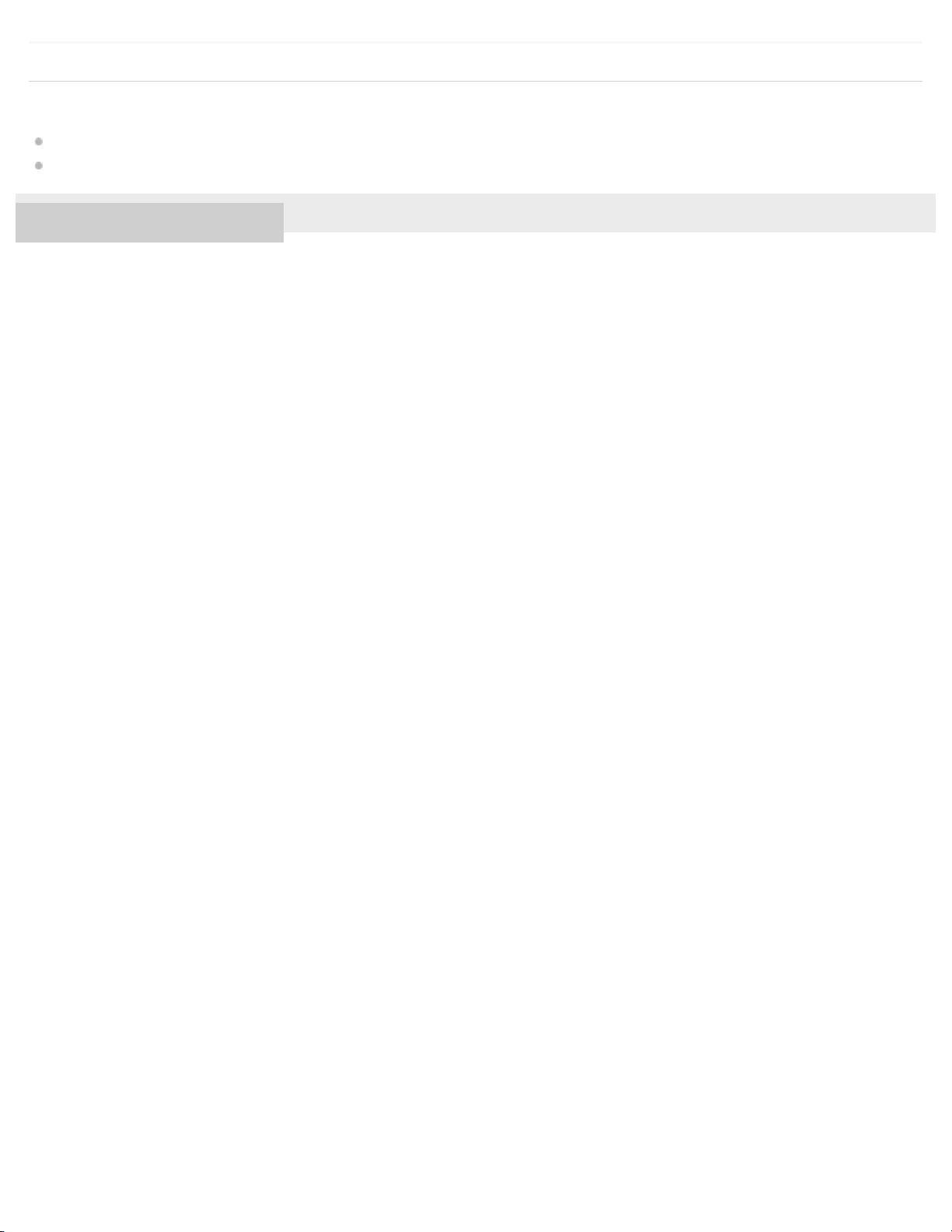
Rubrique associée
81
Personnalisation de l'effet sonore
Atténuation de bruits dans le son de lecture pour clarifier les voix humaines – la fonction Clear Voice
4-579-965-22(1) Copyright 2016 Sony Corporation

Guide d’aide
82
Enregistreur IC
ICD-SX2000
Personnalisation de l'effet sonore
Lors de la sélection de l'effet sonore (Effect), vous pouvez sélectionner « Custom » et personnaliser la qualité sonore selon vos
besoins.
Lorsque la lecture d'une musique ou lorsqu'un fichier enregistré est en cours ou en veille, sélectionnez
1
« Effect » dans le menu OPTION puis appuyez sur
.
Appuyez sur
2
ou pour sélectionner « Custom » et appuyez sur .
L'écran de réglage personnalisé apparaît.
Appuyez sur
3
ou 10 kHz), puis appuyez sur
ou pour sélectionner la bande de fréquences voulue (100 Hz, 300 Hz, 1 kHz, 3 kHz
ou pour changer le niveau.
Vous pouvez choisir entre sept niveaux (de –3 à +3).
Appuyez sur
4
.
Rubrique associée
Sélection de l’effet sonore ( Effect)
Atténuation de bruits dans le son de lecture pour clarifier les voix humaines – la fonction Clear Voice
4-579-965-22(1) Copyright 2016 Sony Corporation
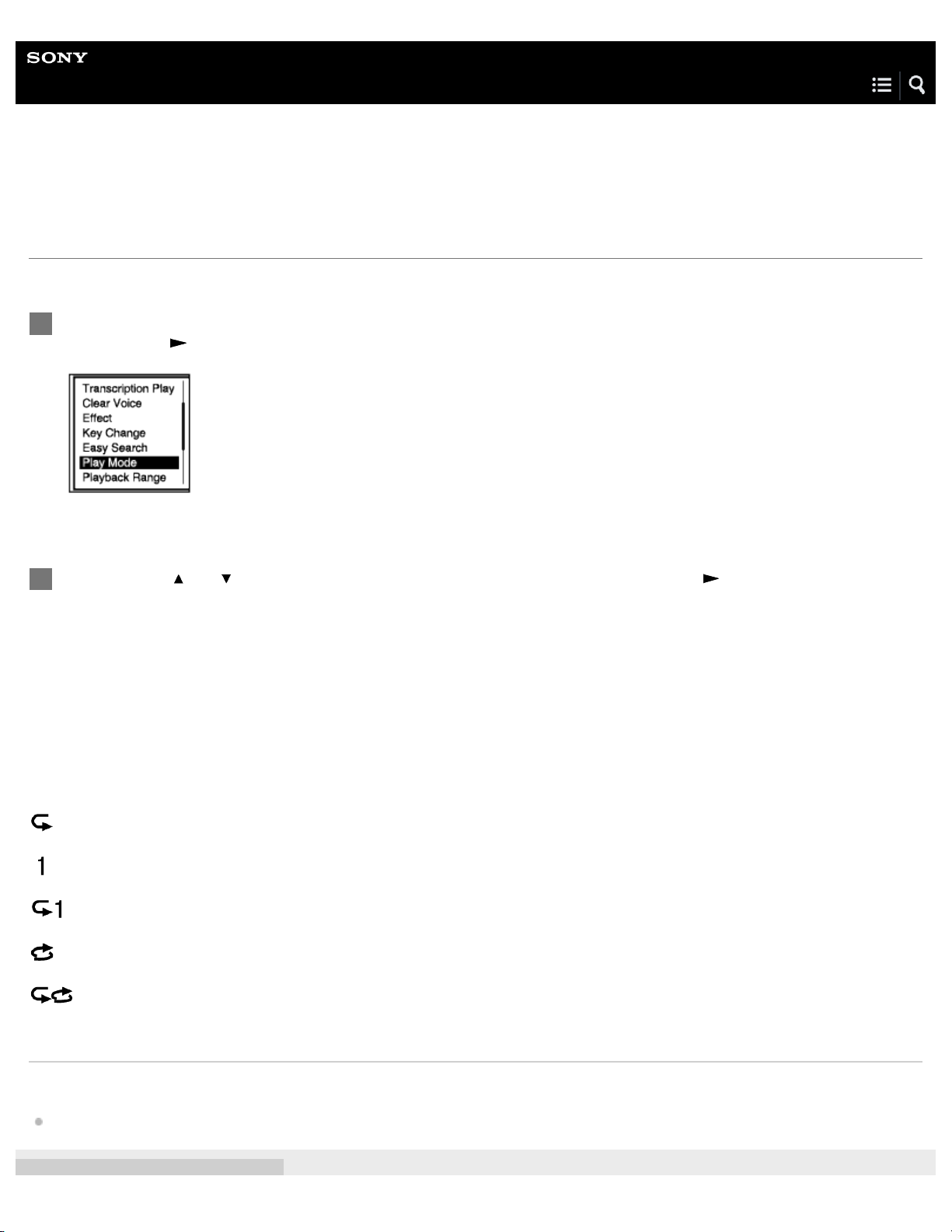
Guide d’aide
83
Enregistreur IC
ICD-SX2000
Sélection du mode de lecture
Vous pouvez sélectionner le mode de lecture adapté à vos besoins.
Lorsque la lecture est en cours ou en veille, sélectionnez « Play Mode » dans le menu OPTION puis
1
appuyez sur
.
Appuyez sur
2
ou pour sélectionner un mode de lecture puis appuyez sur .
Description des options de menu
Vous pouvez sélectionner une des options suivantes :
Normal :
Lit un par un les fichiers dans la plage indiquée.
Repeat :
Lit de manière répétée les fichiers dans la plage indiquée.
1 File Play :
Lit le fichier actuel jusqu'à la fin puis s'arrête.
1 File Repeat :
Lite de manière répétée le fichier actuel.
Shuffle :
Lit de manière aléatoire les fichiers dans la plage indiquée.
Shuffle Repeat :
Lit de manière aléatoire et répétée les fichiers dans la plage indiquée.
Rubrique associée
Spécification d'un segment d'un fichier à lire de manière prolongée (répéter A - B)

Guide d’aide
84
Enregistreur IC
ICD-SX2000
Spécification d'un segment d'un fichier à lire de manière prolongée (répéter A - B)
Lorsque la lecture est en cours ou en veille, appuyez sur A-B pour indiquer la position de départ A.
1
« A-B B? » s'affiche.
Appuyez à nouveau sur
2
A-B pour spécifier la position finale B.
« A-B » s’affiche et le segment spécifié est lu de manière répétée.
Note
Lorsque la lecture est en veille, vous ne pouvez pas indiquer la même position que la position de départ A et la position finale B. Spécifier la
position finale B annule la position de départ A indiquée.
Astuce
Pour annuler la fonction de lecture répétée A-B et reprendre la lecture normale, appuyez à nouveau sur A-B.
Pour modifier le segment spécifié pour la fonction de lecture répétée A-B, reprenez la lecture normale puis recommencez les étapes 1 et 2.
Rubrique associée
